Page 1

Office Fax IF6020.6025
Bedienungsanleitung
Page 2

DE
© 2009 Xerox Corporation. Alle Rechte vorbehalten. Xerox und das Logo der Konnektivitätssphäre sind Marken der Xerox Corporation in den Vereinigten Staaten und/oder anderen Ländern.
Sagem Communications ist ein autorisierter Lizenznehmer von Xerox.
Der beanspruchte Copyright-Schutz umfasst alle Formen und Arten von urheberrechtlich ge-
schütztem Material und von Informationen, die jetzt durch geschriebenes oder richterlich
festgelegtes Recht erlaubt oder im Folgenden gewährt sind, einschließlich, ohne Beschränkung darauf, aus den Software-Programmen generiertes Material, das auf dem Bildschirm
dargestellt wird, zum Beispiel Stile, Vorlagen, Symbole, Bildschirmanzeigen, Aussehen und so
weiter.
Sonstige Unternehmensmarken und Produktbezeichnung können Warenzeichen oder eingetragene Warenzeichen der jeweiligen Unternehmen sein und werden hiermit ebenfalls anerkannt.
Die Informationen in diesem Dokument werden periodisch aktualisiert. Änderungen und
technische Aktualisierungen werden in nachfolgenden Ausgaben dieser Dokumentation aufgenommen.
2 ¦
Page 3
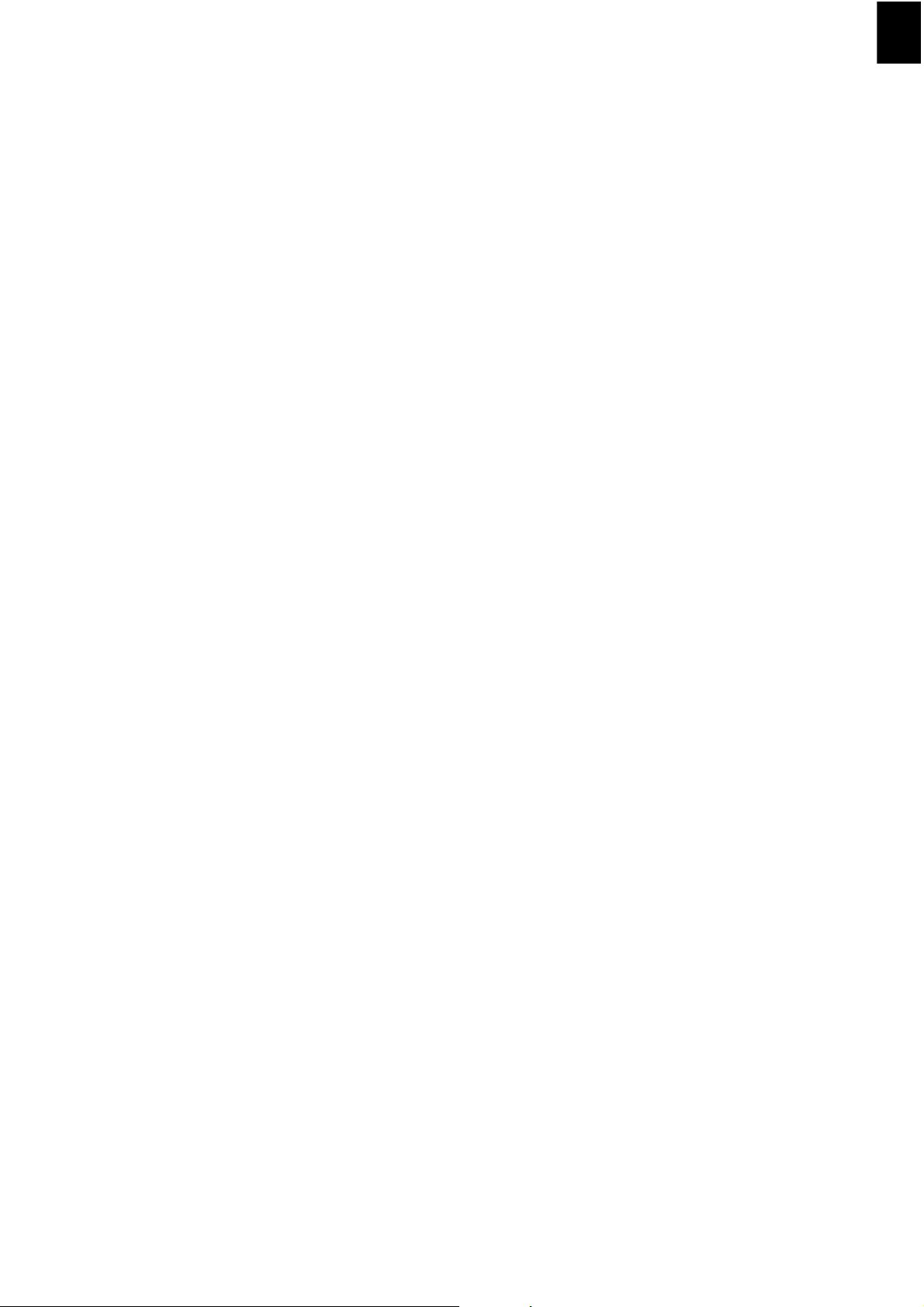
Einleitung
Sehr geehrter Kunde
Einleitung Brand Variabel
Mit dem Kauf dieses Gerätes haben Sie sich für ein Qualitätsprodukt der Marke Xerox entschieden. Ihr Gerät erfüllt die vielfältigsten Anforderungen für die private Verwendung oder
in Ihrem Büro- und Geschäftsalltag.
Ihr Gerät wird mit einer Starterpatrone für einige Probeseiten ausgeliefert.
Kurz und Zielwahl
Häufig gewählte Nummern können Sie Zielwahltasten oder Kurzwahlnummern zuweisen. Mit
diesen Funktionen rufen Sie diese Nummern schnell auf.
Senden Sie Faxnachrichten in verschiedenen Auflösungen an einen oder mehrere Empfänger.
Sie können auch Faxe abrufen.
Wählen Sie zwischen Auflösung für Text und Foto, um Dokumente mit Ihrem Gerät zu kopieren. Sie können auch mehrfache Kopien erstellen.
DE
Viel Spaß mit Ihrem Gerät und seinen vielfältigen Funktionen!
Spaltenumbruch
Einleitung ¦ 3
Page 4

DE
Zu dieser Bedienungsanleitung
Mit der Installationshilfe auf den folgenden Seiten nehmen Sie Ihr Gerät schnell und einfach
in Betrieb. Detaillierte Beschreibungen finden Sie in den folgenden Kapiteln dieser Bedienungsanleitung.
Lesen Sie die Bedienungsanleitung aufmerksam durch. Beachten Sie vor allem die Sicherheitshinweise, um einen einwandfreien Betrieb Ihres Gerätes zu gewährleisten. Der Hersteller
übernimmt keine Haftung, sollten Sie die Hinweise nicht beachten.
Verwendete Symbole
Tipps und Tricks
Hinweis
Tipps und Tricks
Mit diesem Symbol sind Tipps gekennzeichnet, mit deren Hilfe Sie Ihr Gerät effektiver und einfacher verwenden.
Geräteschäde n oder Datenve rlust!
Gefahr für Personen!
VORSICHT!
Geräteschäden oder Datenverlust!
Dieses Symbol warnt vor Schäden am Gerät sowie möglichem Datenverlust. Durch
unsachgemäße Handhabung können Geräteschäden oder Datenverlust entstehen.
GEFAHR!
Gefahr für Personen!
Dieses Symbol warnt vor Gefahren für Personen. Durch unsachgemäße Handhabung können körperliche Verletzungen oder Schäden entstehen.
4 ¦ Einleitung
Page 5

Inhaltsverzeichnis
Einleitung........................................................................ 3
Sehr geehrter Kunde .............................................................................................................. 3
Zu dieser Bedienungsanleitung ........................................................................................ 4
1 Hinweise zur Betriebssicherheit.............................. 9
Einleitung .................................................................................................................................... 9
Warnung: Sicherheitshinweise zum Netzanschluss ............................................... 10
Strom-Aus im Notfall .......................................................................................................... 10
Betriebssicherheit ................................................................................................................. 11
DE
Wartung ................................................................................................................................... 11
Verbrauchsmaterialien ...................................................................................................... 12
Hochfrequenzenergie ......................................................................................................... 12
Regulatorische Informationen ....................................................................................... 12
Faxfunktion ............................................................................................................................. 13
Unrechtmäßige Vervielfältigung ................................................................................... 13
2 Übersicht...................................................................... 15
Übersicht der Menüfunktionen ...................................................................................... 15
Geräteübersicht .................................................................................................................... 17
3 Erste Inbetriebnahme............................................. 19
Verpackungsinhalt ............................................................................................................... 19
Papierhalter aufstecken .................................................................................................... 20
Papier einlegen ...................................................................................................................... 20
Hörer anschließen ................................................................................................................ 21
Telefonkabel anschließen ................................................................................................ 22
Netzkabel anschließen ....................................................................................................... 23
Tintenpatrone einsetzen ................................................................................................... 23
Erstinstallation ....................................................................................................................... 25
Inhaltsverzeichnis ¦ 5
Page 6

DE
4 Telefonfunktionen.................................................... 29
Telefonieren am Gerät ...................................................................................................... 29
Freisprechen ........................................................................................................................... 30
Zielwahl ..................................................................................................................................... 30
Telefonbuch des Gerätes .................................................................................................. 31
Rufnummernerkennung (CLIP) ...................................................................................... 33
Entgangene Anrufe ............................................................................................................. 34
5 Fax .................................................................................. 35
Fax senden .............................................................................................................................. 35
Fax manuell senden ............................................................................................................ 36
Durchwahl oder Unteradresse anwählen .................................................................. 37
Rundsenden (= Broadcasting) ........................................................................................ 37
Fax später senden ................................................................................................................ 38
Fax empfangen ..................................................................................................................... 39
Faxe abrufen .......................................................................................................................... 39
Selektiver Spam-Filter .........................................................................................................40
6 Kopierer......................................................................... 43
Dokument einlegen ............................................................................................................. 43
Dokument kopieren ............................................................................................................. 43
7 Einstellungen .............................................................. 45
Uhrzeit und Datum eingeben ......................................................................................... 45
Sprache wählen ..................................................................................................................... 46
Land wählen ........................................................................................................................... 46
Name und Faxnummer eingeben ................................................................................. 46
Druckposition eingeben .................................................................................................... 47
Kontrast einstellen ............................................................................................................... 48
Seitenanpassung einstellen ............................................................................................. 48
Lautstärke einstellen ........................................................................................................... 49
Faxweiche einstellen ...........................................................................................................49
Listen drucken ........................................................................................................................ 53
Erstinstallation starten .......................................................................................................54
Mithören beim Verbindungsaufbau ............................................................................ 54
Empfang langer Dokumente einstellen ..................................................................... 55
6 ¦ Inhaltsverzeichnis
Page 7
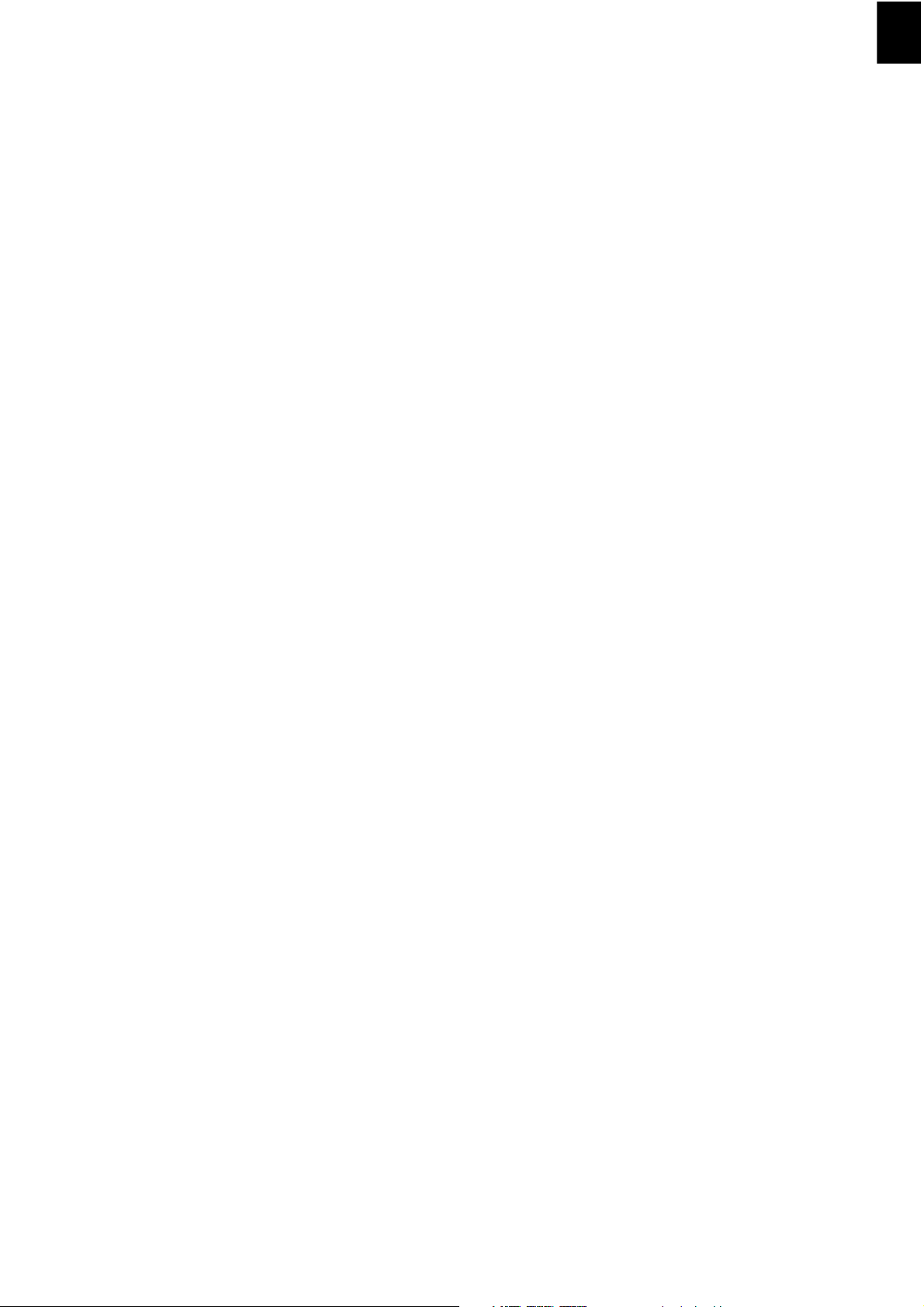
8 Telefonanschlüsse und zusätzliche Geräte..... 57
Telefonanschlüsse und -dienste einrichten .............................................................. 57
Nebenstellenanlagen ......................................................................................................... 58
Zusätzliche Geräte anschließen ..................................................................................... 59
Zusätzliche Telefone verwenden (Easylink) .............................................................. 60
Rufsignaltakt automatisch erkennen .......................................................................... 62
9 Service ........................................................................... 65
Tintenpatrone wechseln ................................................................................................... 65
Papierstau beheben ............................................................................................................ 67
Dokumentenstau beheben .............................................................................................. 68
Reinigung ................................................................................................................................. 68
DE
Schnellhilfe .............................................................................................................................. 71
Probleme/Lösungen ............................................................................................................ 72
10 Anhang.......................................................................... 75
Technische Daten ................................................................................................................ 75
Garantie .................................................................................................................................... 77
Garantie .................................................................................................................................... 79
Garantie .................................................................................................................................... 81
Konformitätserklärung (DoC) ......................................................................................... 83
Kundeninformation ............................................................................................................. 88
Inhaltsverzeichnis ¦ 7
Page 8

DE
8 ¦ Inhaltsverzeichnis
Page 9

Hinweise zur
DE
Betriebssicherheit
1
Einleitung
Bitte vor Benutzung des Geräts genau durchlesen
Bitte vor Benutzung des Geräts genau durchlesen.
Das Sagem-Gerät und die empfohlenen Verbrauchsmaterialien und Austauschmodule entsprechen strengen Sicherheitsanforderungen. Gerät und Verbrauchsmaterialien entsprechen
den geltenden Sicherheitsbestimmungen und Umweltschutznormen. Um einen sicheren Betrieb des Gerätes zu gewährleisten, müssen die Anweisungen auf den folgenden Seiten beachtet werden. Die Sicherheits- und Umweltverträglichkeitsprüfungen wurden unter ausschließlicher Verwendung von Sagem-Materialien durchgeführt.
Achtung: Änderungen oder Umbauten an diesem Gerät, z.¦B. der Anschluss externer Geräte
oder die Erweiterung um neue Funktionen, die nicht ausdrücklich durch Sagem genehmigt
wurden, können zur Ungültigkeit der Sicherheits- und Umweltverträglichkeitszertifizierungen
führen. Näheres ist vom Sagem-Servicepartner zu erfahren.
Warnhinweise
Warnhinweise
Alle am Gerät angebrachten oder in der Dokumentation zum Gerät enthaltenen Warnhinweise müssen befolgt werden.
GEFAHR!
GEFAHR!
So gekennzeichnete Warnhinweise kennzeichnen Teile des Gerätes, bei deren Berührung Verletzungsgefahr besteht.
Stromversorgung Eurostecker
Stromversorgung
Der Anschluss des Gerätes an das Stromnetz muss in Übereinstimmung mit den Angaben auf
der Datenplakette des Gerätes erfolgen. Im Zweifelsfall bitte an den zuständigen Stromversorger wenden.
Für Bedienungskräfte zugängliche Bereiche
Für Bedienungskräfte zugängliche Bereiche
Dieses Gerät ist so ausgelegt, dass gefährliche Bereiche durch Abdeckungen oder Schutzeinrichtungen, die nur mit einem Werkzeug entfernt werden können, geschützt sind. Diese Abdeckungen und Schutzeinrichtungen nicht entfernen.
Wartung
Wartung
Die durch Bedienungskräfte auszuführenden Wartungsarbeiten sind in der Dokumentation
zum Gerät beschrieben, und Bedienungskräfte sollten nur die dort beschriebenen Wartungsarbeiten ausführen.
Hinweise zur Betriebssicherheit · Einleitung¦ 9
Page 10
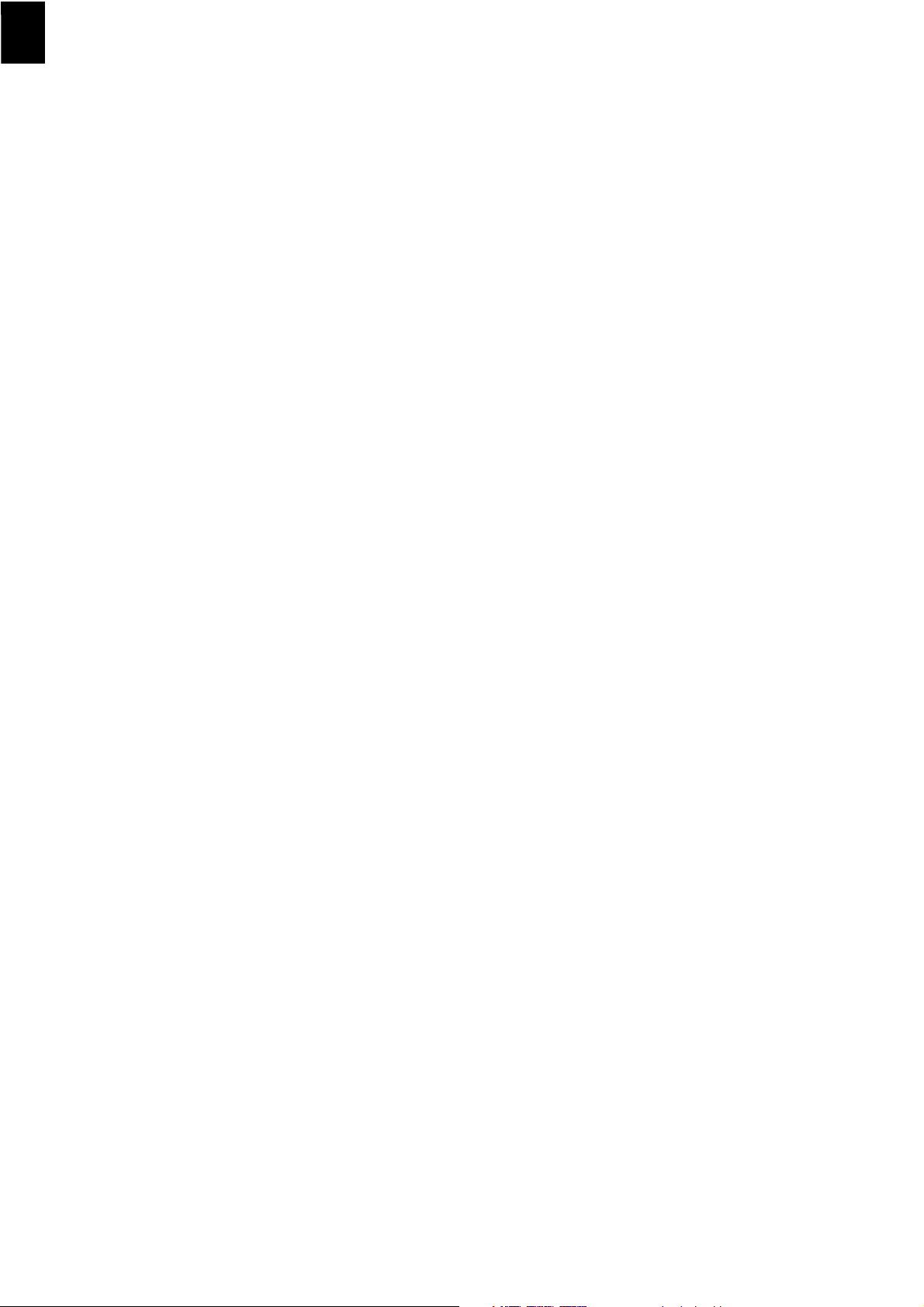
DE
Reinigung des Gerätes
Reinigung des Gerätes
Vor der Reinigung des Gerätes Stecker aus der Steckdose ziehen. Nur die speziell für das Gerät
empfohlenen Teile und Verbrauchsmaterialien benutzen, da sonst schlechte Laufleistung
und Sicherheitsrisiken möglich sind. Keine Reinigungssprays verwenden, da sonst Explosionsoder Entzündungsgefahr besteht.
Warnung: Sicherheitshinweise zum
Netzanschluss
• Das Netzkabel an eine leicht zugängliche Steckdose anschließen. Kein Verlängerungskabel
verwenden. Im Zweifelsfall einen Elektriker zu Rate ziehen.
Netzanschluss 1
• Das Gerät muss an einen Verzweigungsschaltkreis angeschlossen werden, dessen Kapazität
höher ist als die Nennstromstärke und -spannung des Gerätes. Nennstromstärke und -spannung des Gerätes (siehe Datenplakette an der Rückseite des Gerätes).
• Nur das mit dem Gerät gelieferte Netzkabel verwenden.
• Bei der Platzierung des Gerätes darauf achten, dass niemand auf das Netzkabel treten oder
darüber stolpern kann.
• Keine Gegenstände auf das Netzkabel stellen.
• Elektrische oder mechanische Sicherheitsschalter und -vorrichtungen niemals überbrücken
oder deaktivieren.
• Die Lüftungsschlitze frei halten.
• Keine Gegenstände in die Schlitze und Öffnungen des Gerätes stecken oder fallen lassen.
Trennung vom Stromnetz
Trennung vom Stromnetz: Zur Trennung des Gerätes vom Stromnetz das Netzkabel abziehen. Das Netzkabel ist an der Geräterückseite eingesteckt. Um die Stromversorgung des Gerätes ganz zu unterbrechen, den Netzstecker ziehen.
Strom-Aus im Notfall
Strom-Aus im Notfall
• Sollte eine der nachstehend beschriebenen Situationen eintreten, unverzüglich das Netzkabel von der Steckdose trennen und den Kundendienst anfordern.
• Das Gerät gibt einen ungewöhnlichen Geruch ab oder erzeugt ungewöhnliche Geräusche.
• Das Netzkabel ist beschädigt oder die Isolierung durchgescheuert.
• Eine Sicherung ist durchgebrannt, ein Sicherungsautomat oder anderer Schutzschalter hat
angesprochen.
• Flüssigkeit ist in das Gerät gelangt.
• Das Gerät wurde Wasser ausgesetzt.
• Ein Teil des Gerätes ist beschädigt.
10 ¦ Hinweise zur Betriebssicherheit · Warnung: Sicherheitshinweise zum Netzanschluss
Page 11

Betriebssicherheit
Einleitung
Um einen sicheren Betrieb dies Sagem-Gerätes zu gewährleisten, stets die folgenden Sicherheitsrichtlinien befolgen.
Zu beachten:
Betriebssicherheit 1
• Stets alle am Gerät angebrachten oder in der Dokumentation zum Gerät enthaltenen gelieferten Warnungen und Anweisungen befolgen.
• Beim Versetzen oder Transport des Gerätes sorgfältig vorgehen.
• Gerät nur an gut belüfteten Orten aufstellen, an denen genügend Platz für Wartungs- und
Reparaturarbeiten vorhanden ist.
• Nur solche Komponenten und Verbrauchsmaterialien einsetzen, die speziell für das SagemGerät entwickelt wurden, da sonst schlechte Laufleistung und Sicherheitsrisiken möglich sind.
• Vor der Reinigung des Gerätes Stecker aus der Steckdose ziehen.
DE
Zu vermeiden:
Zu vermeiden:
• Keine Wartungsarbeiten durchführen, die nicht in der Dokumentation zum Gerät beschrieben sind.
• Das Gerät nicht in einer Einbauposition installieren, sofern nicht für ausreichende Lüftung
gesorgt ist. Näheres ist vom Sagem-Partner oder autorisierten Händler zu erfahren.
• Mit Schrauben befestigte Abdeckungen und Schutzeinrichtungen nicht entfernen.
• Das Gerät nicht in der Nähe eines Heizkörpers oder einer anderen Wärmequelle aufstellen.
• Stellen Sie es nicht auf weiche Unterlagen wie Decken oder Teppiche, und decken Sie die
Lüftungsschlitze nicht ab. Das Gerät kann sonst überhitzen und in Brand geraten.
• Niemals Gegenstände in die Schlitze und Öffnungen des Gerätes stecken oder fallen lassen.
Die derart geschützten Teile dürfen für Bedienungskräfte nicht zugänglich sein.
• Elektrische oder mechanische Sicherheitsschaltungen oder -vorrichtungen niemals überbrücken oder deaktivieren.
• Gerät nicht benutzen, wenn es ungewöhnliche Geräusche oder Gerüche abgibt. In diesem
Fall Netzstecker ziehen und sofort den Sagem Kundendienst rufen.
Wartung
Keine Wartungsarbeiten durchführen, die nicht in der Dokumentation beschrieben sind.
• Keine Reinigungssprays verwenden. Nur die speziell für das Gerät empfohlenen Reinigungsmittel verwenden, da andernfalls schlechte Laufleistung und Sicherheitsrisiken möglich sind.
• Verbrauchsmaterial und Reiniger nur wie in diesem Handbuch beschrieben verwenden.
Sämtliche Materialien außerhalb der Reichweite von Kindern aufbewahren.
• Mit Schrauben befestigte Abdeckungen und Schutzeinrichtungen nicht entfernen. Sie
schützen Teile, die nicht vom Benutzer gewartet oder repariert werden können.
• Keine Wartungsarbeiten durchführen, sofern nicht vom Sagem-Partner dazu angeleitet
oder sofern die entsprechende Verfahrensweise nicht in der Dokumentation beschrieben ist.
Hinweise zur Betriebssicherheit · Betriebssicherheit¦ 11
Page 12

DE
Verbrauchsmaterialien
Verbrauchsmateri alien 4
• Verwenden Sie ausschließlich Original-Verbrauchsmaterialien. Diese erhalten Sie im Fachhandel. Andere Verbrauchsmaterialien können das Gerät beschädigen beziehungsweise die
Lebensdauer reduzieren.
Verbrauchsmateri alien 1
• Alle Verbrauchsmaterialien gemäß den Anweisungen auf der Verpackung lagern.
Verbrauchsmateri alien 2
• Verbrauchsmaterialien von Kindern fernhalten.
Verbrauchsmateri alien 6
• Entsorgen Sie alte Verbrauchsmaterialien gemäß den Abfallbestimmungen Ihres Landes.
Hochfrequenzenergie
Achtung: Um eine fehlerfreie Funktion dieses Gerätes in der Nähe von ISM-Geräten (Hochfrequenzgeräte für industrielle, wissenschaftliche, medizinische und ähnliche Zwecke) zu gewährleisten, ist es erforderlich, dass die Störstrahlung dieser Geräte reduziert oder auf andere
Weise begrenzt wird.
Änderungen oder Umbauten an diesem Gerät, die nicht ausdrücklich von Sagem genehmigt
wurden, können zum Verlust der Betriebsgenehmigung führen.
Achtung: Dies ist ein Produkt der Grenzwertklasse A. Der Einsatz dieses Systems in Wohngebieten kann Frequenzstörungen hervorrufen, deren Beseitigung in jedem Fall dem Benutzer
obliegt.
Regulatorische Informationen
CE-Kennzeichnung: Durch Kennzeichnung dieses Produkts mit dem CE-Zeichen erklärt sich
Sagem bereit, den folgenden Richtlinien der Europäischen Union zu entsprechen (mit Wirkung vom: siehe Datum):
9. März 1999: EU-Richtlinie 1999/5/EG über Funkanlagen und Telekommunikationsendeinrichtungen und die gegenseitige Anerkennung ihrer Konformität.
12. Dezember 2006: EU-Richtlinie 2006/95/EC in der geänderten Fassung. Annäherung an
die Gesetze der Mitgliedsstaaten hinsichtlich Niederspannungsgeräten.
15. Dezember 2004: EU-Richtlinie 2004/108/EC in der geänderten Fassung. Angleichung der
Rechtsvorschriften der Mitgliedstaaten über die elektromagnetische Verträglichkeit.
Der vollständige Text dieser Erklärung einschließlich der Definition der entsprechenden Richtlinien sowie der jeweiligen Standards ist über den Sagem-Partner erhältlich.
12 ¦ Hinweise zur Betriebssicherheit · Verbrauchsmaterialien
Page 13
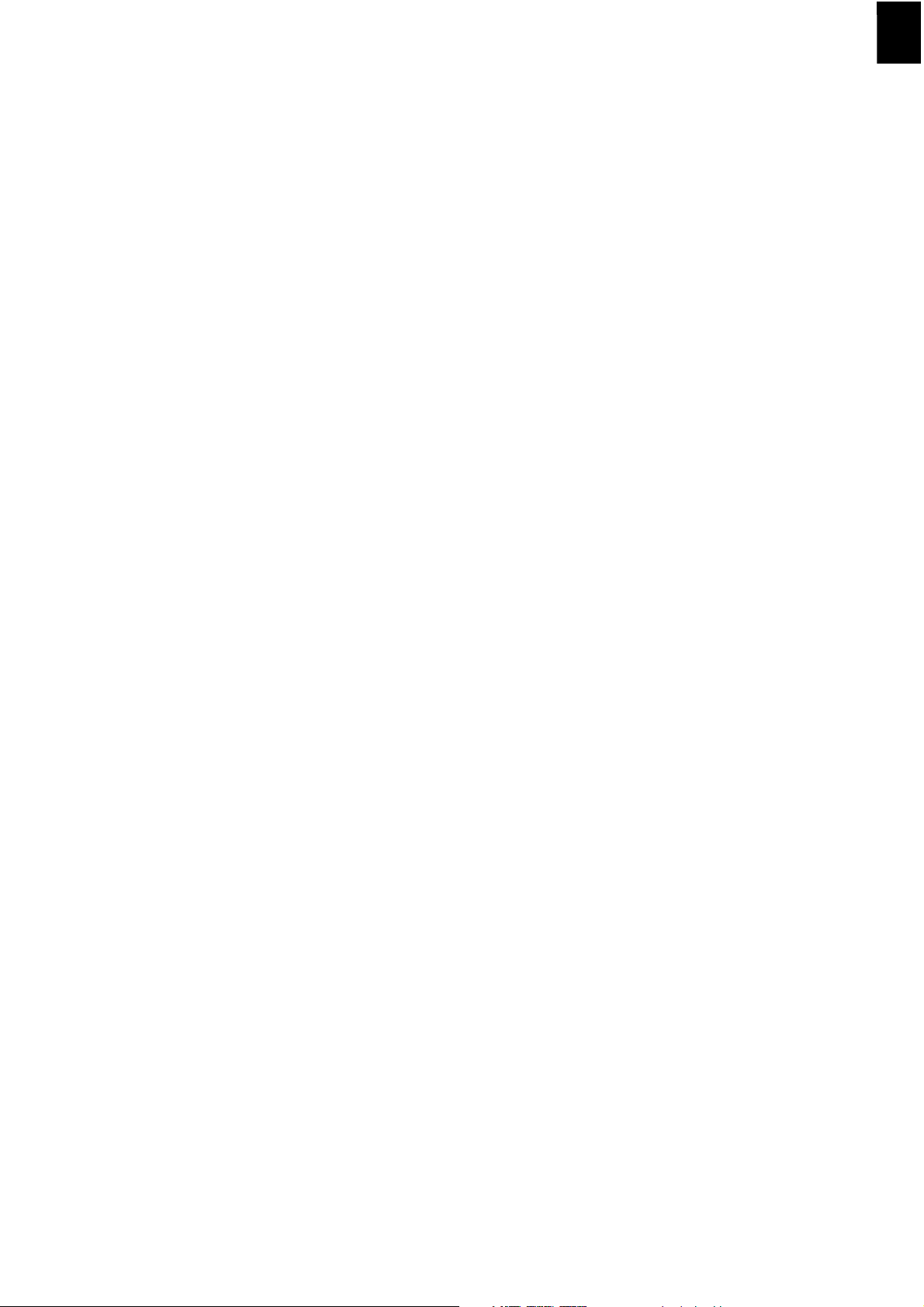
Faxfunktion
Europa
EU-Richtlinie über Funkanlagen und Telekommunikationsendeinrichtungen und die gegenseitige Anerkennung ihrer Konformität:
Das Sagem-Produkt wurde von Sagem selbst gemäß der Richtlinie 1999/5/EG zertifiziert. Das
Gerät ist für den Betrieb in folgenden Ländern ausgelegt: Belgien, Griechenland, Niederlande,
Schweiz, Dänemark, Irland, Norwegen, Spanien, Deutschland, Island, Österreich, Großbritannien, Finnland, Italien, Portugal, Frankreich, Luxemburg, Schweden.
Bei Auftreten von Problemen ist der Sagem-Partner die erste Anlaufstelle. Das Gerät wurde
gemäß TBR¦21, einem technischen Standard für Geräte, die in analog geschalteten Telefonnetzen innerhalb der Europäischen Union verwendet werden, getestet und als kompatibel befunden. Die Landeskennung ist vor Inbetriebnahme des Gerätes im Netzwerk vom Benutzer
einzustellen.
DE
Hinweis: Das Gerät ist sowohl puls- als auch tonwahlfähig. Es wird jedoch empfohlen, sofern
das Fernsprechnetz dies zulässt, das schnellere und zuverlässigere Tonwahlverfahren zu verwenden (länderspezifisch).
Änderungen am Gerät oder die Verwendung einer externen Steuerungssoftware können zur
Ungültigkeit der Produktzertifizierungen führen, sofern sie nicht ausdrücklich durch Sagem
genehmigt wurden.
Unrechtmäßige Vervielfältigung
Vervielfältigung nicht gestattet
Die Vervielfältigung bestimmter Dokumente (z. B. durch Scannen, Drucken, Kopieren) ist in
manchen Ländern verboten. Die im Folgenden angeführte Liste solcher Dokumente erhebt
keinen Anspruch auf Vollständigkeit, sondern dient lediglich als Übersicht. Fragen Sie im
Zweifelsfall Ihren Rechtsbeistand um Rat.
· Reisepässe (Personalausweise)
· Einreise- und Ausreisepapiere (Einwanderungspapiere)
· Wehrdienstunterlagen
· Banknoten, Reiseschecks, Zahlungsanweisungen
· Briefmarken, Steuermarken (gestempelt oder ungestempelt)
· Anleihepapiere, Einlagenzertifikate, Schuldverschreibungen
· Urheberrechtlich geschützte Dokumente
Beachten Sie die gesetzlichen Richtlinien Ihres Landes in Bezug auf die Rechtswirksamkeit
von Faxsendungen – vor allem in Zusammenhang mit der Gültigkeit von Unterschriften, termingerechten Zustellfristen oder auch Nachteilen aufgrund von Qualitätsverlusten bei der
Übertragung und so weiter.
Sorgen Sie für die Wahrung des Fernmeldegeheimnisses und Einhaltung des Datenschutzes,
wie es die Gesetzgebung Ihres Landes erfordert.
Hinweise zur Betriebssicherheit · Faxfunktion¦ 13
Page 14
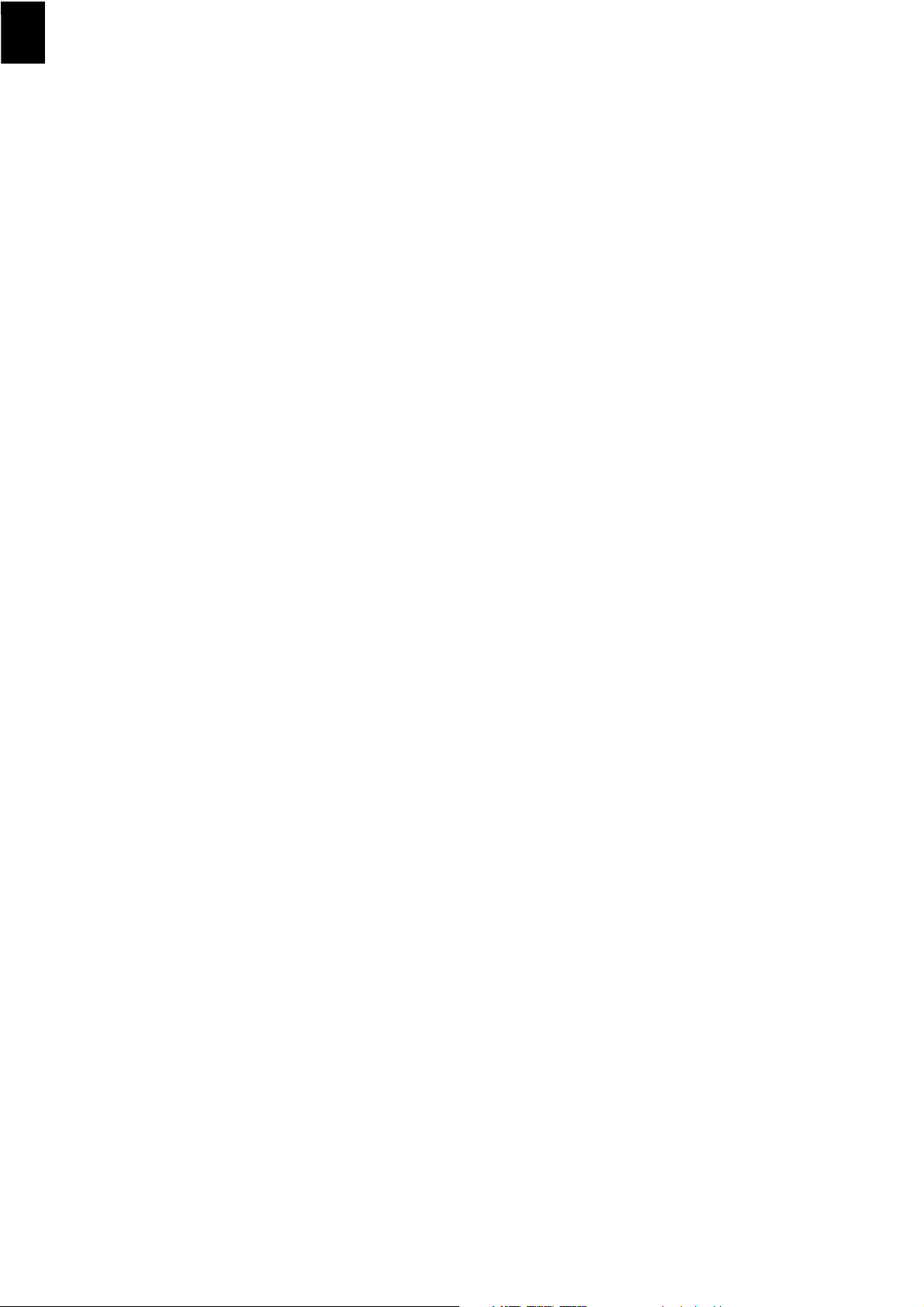
DE
14 ¦ Hinweise zur Betriebssicherheit · Unrechtmäßige Vervielfältigung
Page 15

DE
Übersicht
2
Übersicht der Menüfunktionen
Aufruf Menüfunktionen Ijet 3
Drücken Sie MENU um das Funktionsmenü zu öffnen. Blättern Sie mit [ durch das Menü.
Bestätigen Sie die gewählte Funktion mit o. Wählen Sie mit [ oder o weitere Funktionen.
Mit C kehren Sie zur vorhergehenden Menüstufe zurück. Mit j beenden Sie das Menü und
kehren in den Ausgangsmodus zurück.
[ —
Empfangsmodus mit Hörer
EMPF. EINSTELL. — o
[ — EMPFANGSMODUS — o
— [ —
— [ — ANRUFB/FAX
— [ — MANUELL
— [ — TELEF./FAX
[ — STILLER EMPFANG
[ — LAUTST. RUFSIG.
[ — ANZAHL RUFTÖNE
[ — SPAM LISTE
[ — EINST. DRUCKEN
AUTOMAT.
[ — SE AUS SPEICHER
Protokoll drucken
[ — PROTOK. DRUCKEN — o
[ —
[ — ANRUFERLISTE
[ — LETZT.RUNDSEND.
[ — JOURNAL
[ — TELEFONBUCH
[ — PATRONENWARTUNG
Fax Setup
[ — FAX-EINSTELLUNG — o
[ —
— [ —
— [ — DATUMSFORMAT
— [ — ZEITFORMAT
[ — EINSTELLUNGEN — o
— [ —
— [ — SENDEPROTOKOLL
— [ — FAX-BRIEFKOPF
— [ — SUMMER LAUTST.
— [ — KONTRAST
[ — DRUCKERPARAM. — o
— [ —
— [ — ÜBERLÄNGE
[ — EINST. DRUCKEN
LETZT. SENDEPR.
DATUM / UHRZEIT — o
EINST. DAT/ZEIT
ECM
VERKLEINERN
Übersicht · Übersicht der Menüfunktionen¦ 15
Page 16

DE
[ — EMPFANGSABRUF
Installation
[ — INSTALLATION — o
[ —
NAME ABSENDER
[ — NUM. ABSENDER
[ — RUFSIG-ERKENNG.
[ — TEL.-LEIT.EINST — o
— [ —
ANSCHLUSSTYP
— [ — WAHLMODUS (länderabhängig)
— [ —
ANRUFER ID
— [ — FLASH AUF PBX
— [ — FAX FERNBED.
— [ — TEL/FAX TIMER
— [ — MITHÖREN
[ — SPRACHE
[ — LAND
[ — DRUCKERINSTALL.
[ — KUNDENSERVICE
Spaltenumbruch
16 ¦ Übersicht · Übersicht der Menüfunktionen
Page 17
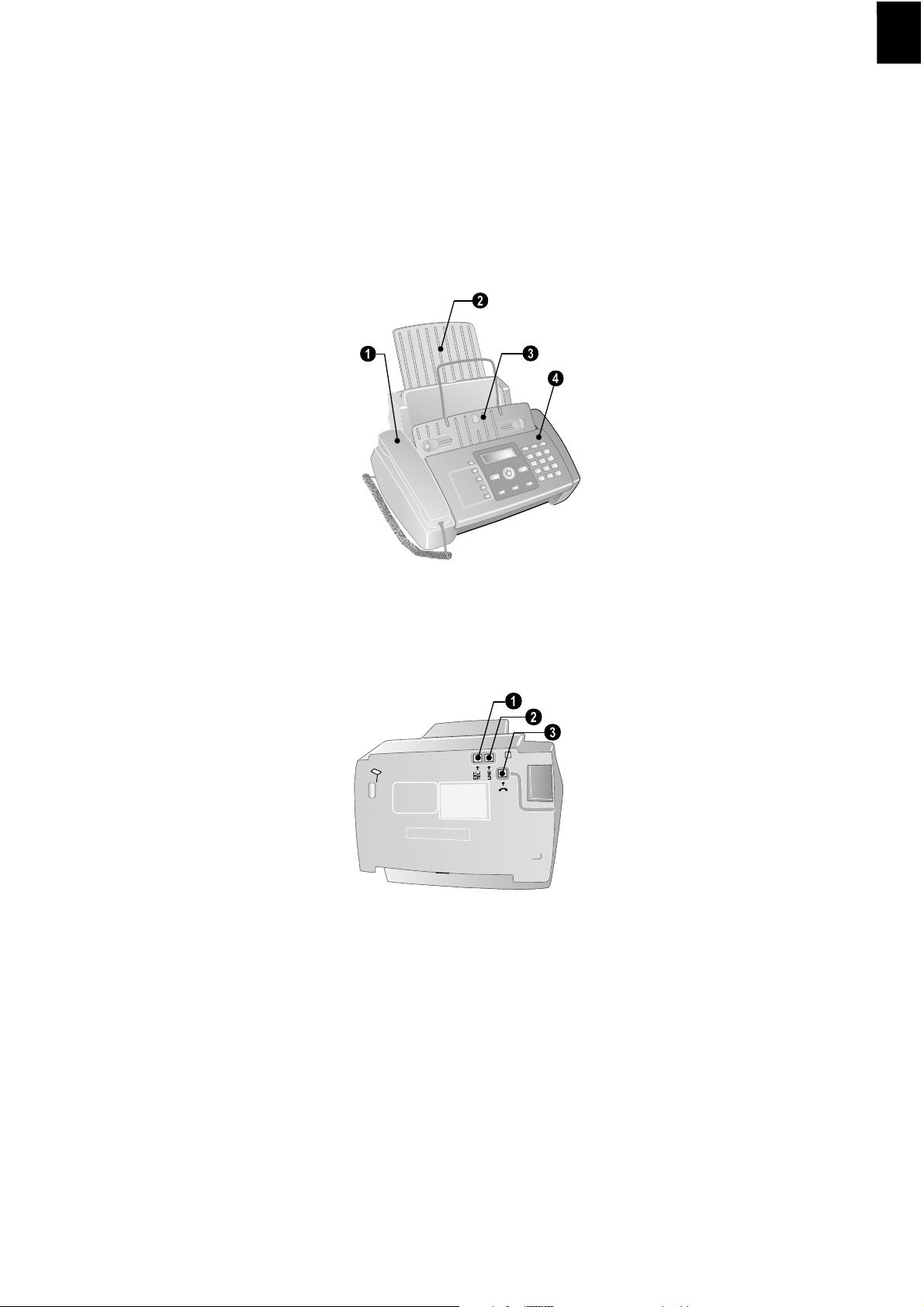
Geräteübersicht
‚ Hörer (Office Fax IF6025)
ƒ Papierhalter
„ Dokumenteneinzug (Schrift nach oben)
… Paneel mit Display
Vorderansicht
DE
‚ EXT - Buchse – Anschlussbuchse für zusätzliche Geräte
ƒ LINE - Buchse – Anschlussbuchse für Telefonkabel
„ ) - Telefonhörerbuchse – Anschlussbuchse für den Telefonhörer (Office Fax IF6025)
Bodenansicht
Spaltenumbruch
Übersicht · Geräteübersicht¦ 17
Page 18

DE
Paneel
Telefonbucheinträge Ije t 3
m – Telefonbucheinträge aufrufen. Auswählen der Einträge mit [ oder mit den Zifferntas-
ten
Zielwahl-Tasten Ijet 2
q – Zielwahleinträge aufrufen
Grüne Lampe Sagem
Grüne Lampe _ – Blinkt, wenn sich eine Sendung im Faxspeicher befindet
Rote Lampe
Rote Lampe Æ – Blinkt die Lampe, lesen Sie bitte die Hinweise auf dem Display
Stop-Taste Ijet 2
j – Funktion abbrechen / Kopieren abbrechen / Rückkehr in den Ausgangsmodus / Fehlermeldung löschen
Menüfunktionen Ijet 3
MENU – Menüfunktionen aufrufen / Kopiermenü aufrufen (Dokument im Dokumenteneinzug) / im 12 Stundenmodus AM, PM umschalten / Lautstärke einstellen
Pfeiltatste li/re Ijet 3
u – Cursor bewegen
Start-Taste Ijet 2
o – Nachrichtenübertragungen starten / Kopieren starten
C-Taste Ijet 2
C – Zur vorhergehenden Menüstufe zurück / Kurz drücken: einzelne Zeichen löschen / Lang
drücken: gesamte Eingabe löschen
SMS-Taste Sagem Ijet 3
¨ – Faxjournal ausdrucken (Liste der letzten zehn gesendeten und empfangenen Faxnachrichten)
Lautsprecher-Ta ste Ijet 3 mit Hörer
ß – Wählen mit aufgelegtem Hörer / Freisprechen
Wahlwiederholung Ijet 3
@ – Zwischen Liste der letzten 10 gewählten Nummern (=Wahlwiederholungsliste), Liste
der letzten 20 Anrufer (= Anruferliste) umschalten. Mit o bestätigen / Wählpause einfügen
R-Taste mit Hörer Ijet 3
R – Flash-Funktion auslösen (nur wenn Gerät als Nebenstelle konfiguriert ist) / Zwischen Anrufen hin- und herschalten (= Makeln)
f x – Höhere Auflösung fürs Faxen und Kopieren einstellen / Mikrofon während dem Freisprechen abschalten
Zifferntastatur Ijet 3
Zifferntastatur – Ziffern, Buchstaben und Sonderzeichen eingeben
Paneel IF 6020.6025
18 ¦ Übersicht · Geräteübersicht
Page 19
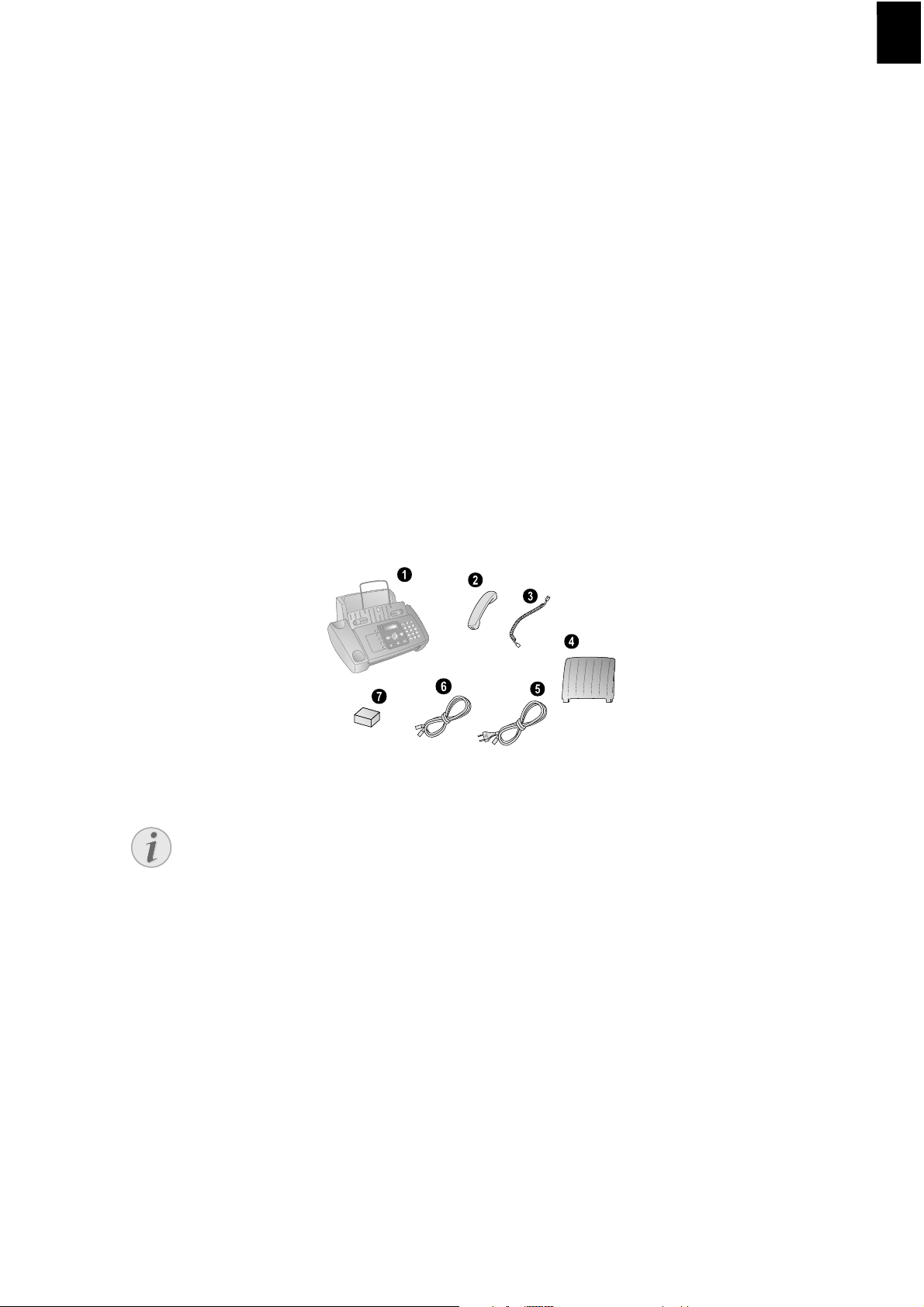
DE
Erste Inbetriebnahme
Verpackungsinhalt
Verpackungsinhalt Primo Voice
‚ Gerät
ƒ Telefonhörer (Office Fax IF6025)
„ Spiralkabel für Telefonhörer (Office Fax IF6025)
… Papierhalter
† Netzkabel mit Stecker (länderspezifisch)
‡ Telefonkabel mit Stecker (länderspezifisch)
ˆ Tintenpatrone (schwarz)
Bedienungsanleitung
Bedienungsanleitung mit Installationshilfe (ohne Abbildung)
Verpackungsinhalt
3
Fehlender Verpacku ngsinhalt
Hinweis
Spaltenumbruch
Fehlender Verpackungsinhalt
Sollte eines der Teile fehlen oder Beschädigungen aufweisen, wenden Sie sich bitte
an Ihren Fachhändler oder an unseren Kundendienst.
Erste Inbetriebnahme · Verpackungsinhalt¦ 19
Page 20
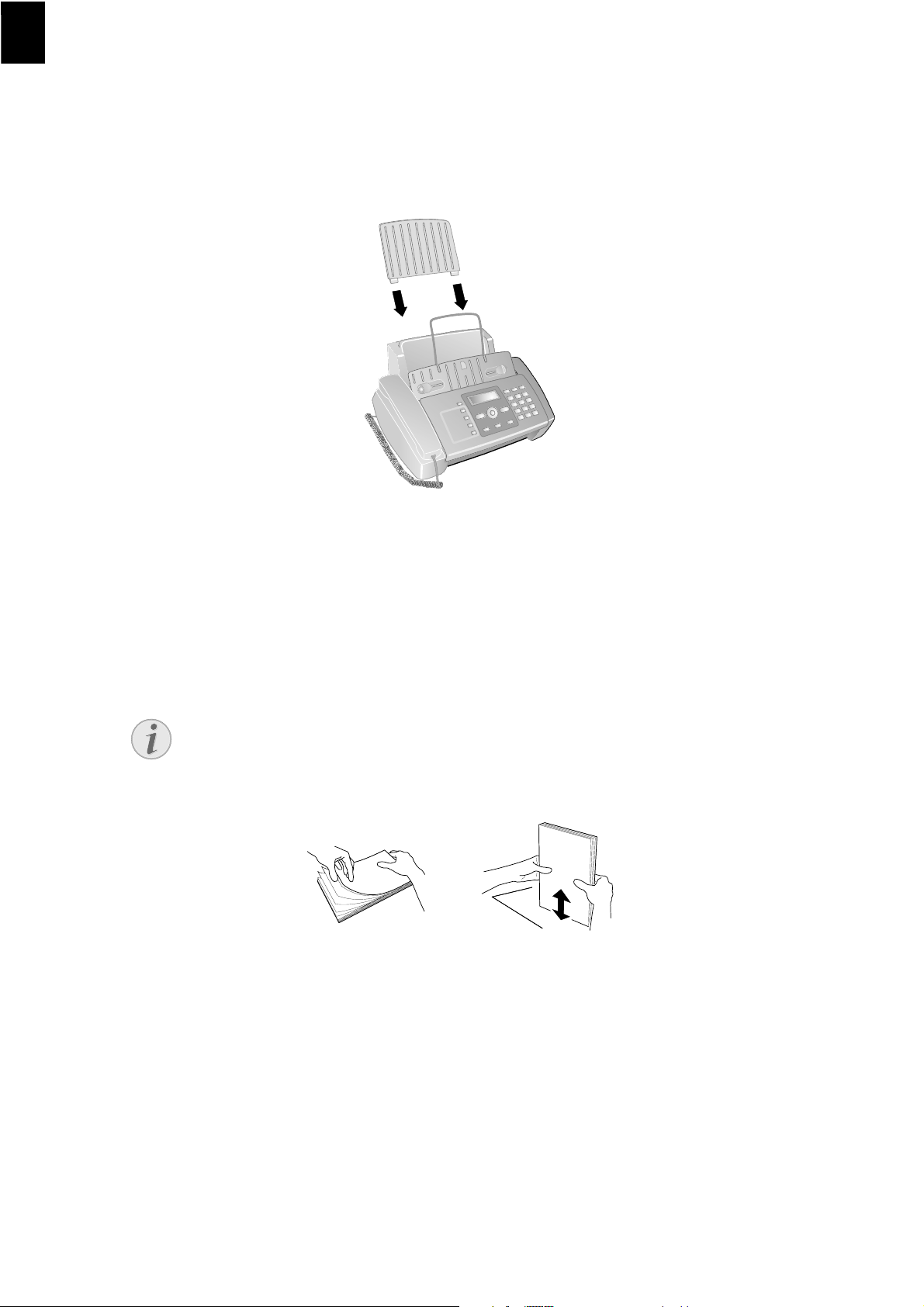
DE
Papierhalter aufstecken
Papierhalter a ufstecken
Stecken Sie den Papierhalter in die dafür vorgesehenen Öffnungen.
Papierhalter e instecken
Papier einlegen
Papierformat
Bevor Sie Dokumente empfangen oder kopieren können, müssen Sie Papier einlegen. Verwenden Sie bitte ausschließlich geeignetes Papier im Standardformat A4 (210 × 297 Millimeter · vorzugsweise 80 g/m
Papier einlegen
Hinweis
Papier einlegen
Fächern Sie das Papier auf, und richten Sie es an einer glatten Oberfläche aus. So
verhindern Sie, dass mehrere Blätter auf einmal eingezogen werden.
Papier vorbereiten
2
). Beachten Sie die Angaben in den technischen Daten.
20 ¦ Erste Inbetriebnahme · Papierhalter aufstecken
Page 21

Papier einlegen
Papier einlegen
1. Klappen Sie die Papiernachfüllklappe bis zum Anschlag nach vorn.
DE
2. Stecken Sie das Papier in den Papiereinzug. Sie können maximal 100 Blatt (A4 · 80 g/
2
) einlegen.
m
3. Schließen Sie die Papiernachfüllklappe.
Hörer anschließen
Type 3 (mit Telefon)
(Office Fax IF6025)
Stecken Sie ein Ende des Spiralkabels in die Buchse am Telefonhörer. Stecken Sie das andere
Ende in die Buchse an der Geräteunterseite, die mit dem ) -Symbol bezeichnet ist.
Telefonhörer anschließen
Erste Inbetriebnahme · Hörer anschließen¦ 21
Page 22
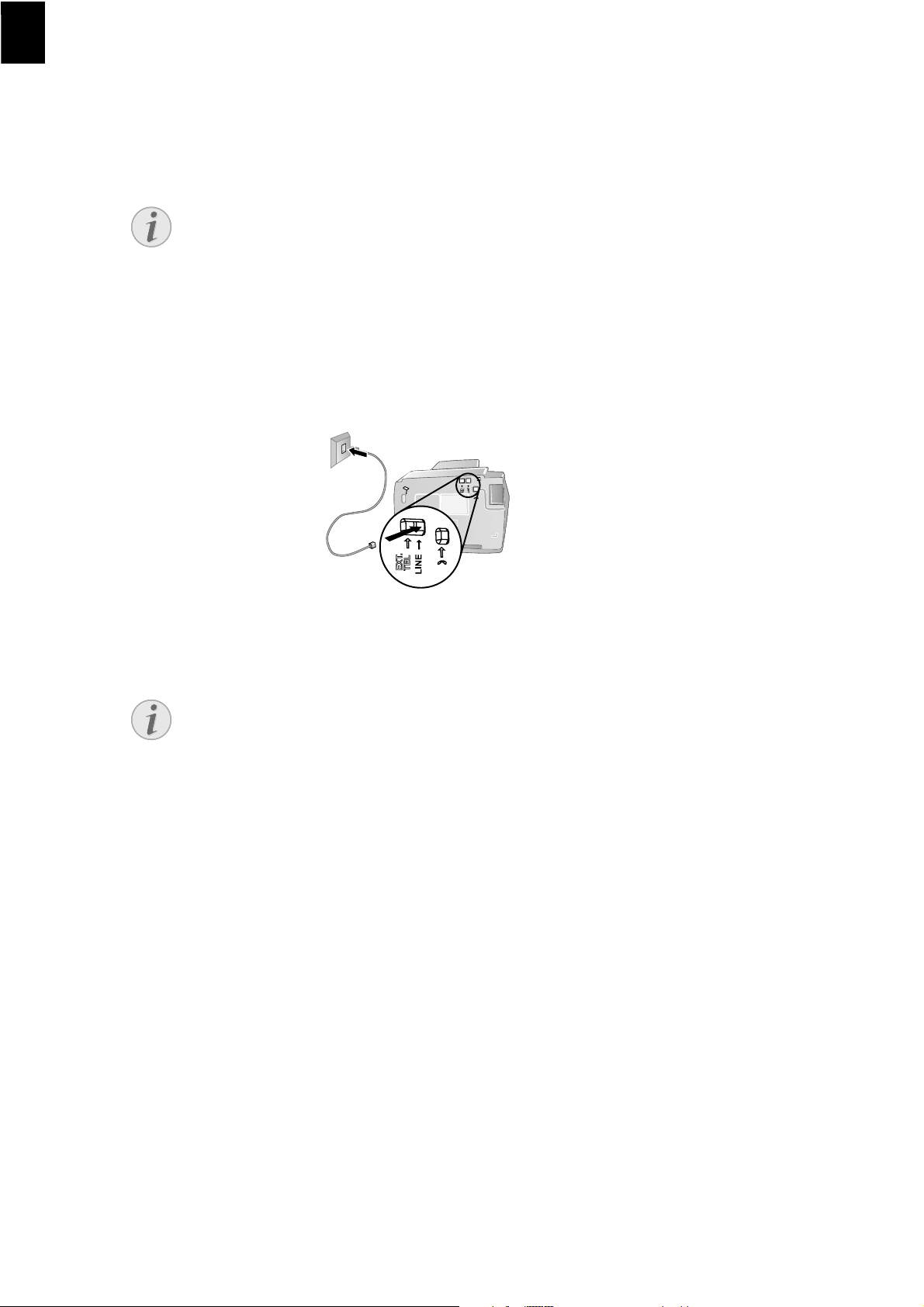
DE
Telefonkabel anschließen
Telefonkabel anschließen
Hinweis
Analoges Faxgerät
Ihr Gerät ist ein analoges Faxgerät (Gruppe 3). Es ist kein ISDN-Faxgerät (Gruppe 4)
und kann daher nicht direkt an einem ISDN-Anschluss betrieben werden. Sie benötigen dafür entweder einen A/B-Wandler (Analog-Adapter) oder einen Anschluss für
analoge Endgeräte.
Telefonkabel anschließen
Schließen Sie das Telefonkabel an das Gerät an, indem Sie es in die mit LINE gekennzeich-
nete Buchse stecken (Rj-11-Anschluss). Stecken Sie den Telefonstecker in Ihre Telefonanschlussdose.
Telefonkabel anschließen
Nebenstellenanlagen 1
Hinweis
Anschluss an Nebenstellenanlage
Schließen Sie Ihr Gerät als Nebenstelle an eine Telefonanlage an, müssen Sie es für
den Nebenstellenbetrieb einrichten (siehe auch Kapitel
sätzliche Geräte
, Seite 57).
Telefonanschlüsse und zu-
Deutschland
Stecken Sie den Telefonstecker in die linke Anschlussbuchse Ihrer Telefondose (TAE-Dose),
die mit einem N gekennzeichnet ist.
Österreich
Stecken Sie den Telefonstecker in die Anschlussbuchse, die mit einem  gekennzeichnet ist.
Schweiz
Stecken Sie den Telefonstecker in die Anschlussbuchse. Wenn Sie eine ältere Telefondose haben, verwenden Sie bitte einen handelsüblichen Adapter. Verfügen Sie über eine Doppeldose,
stecken Sie den Telefonstecker in die obere Buchse der Dose.
22 ¦ Erste Inbetriebnahme · Telefonkabel anschließen
Page 23

Netzkabel anschließen
Netzspannung am Aufstellort
VORSICHT!
Netzspannung am Aufstellort!
Prüfen Sie, ob die Netzspannung Ihres Gerätes (Typenschild) mit der vorhandenen
Netzspannung am Aufstellort übereinstimmt.
Netzkabel anschließen
Stecken Sie das Netzkabel in den Anschluss auf der Rückseite des Gerätes. Schließen Sie das
Netzkabel an die Steckdose an.
Netzkabel anschließen Faxjet
DE
Tintenpatrone einsetzen
1. Öffnen Sie das Bedienpaneel, indem Sie es in der Mitte anheben und aufklappen. Rasten
Sie das Bedienpaneel vollständig ein.
Erste Inbetriebnahme · Netzkabel anschließen¦ 23
Page 24

DE
2. Öffnen Sie das Patronenfach, indem Sie auf die rechte obere Ecke der Dokumentenabla-
ge (Pfeil) drücken und sie vorsichtig nach hinten klappen. Rasten Sie die Dokumentena-
blage vollständig ein.
3. Nehmen Sie die Patrone aus der Verpackung und entfernen Sie den Schutzstreifen.
VORSICHT!
Schutzstreifen entfernen!
Bitte vergewissern Sie sich, dass der Schutzstreifen vollständig entfernt wurde.
Achten Sie darauf, Düsen und Kontakte nicht zu berühren
4. Setzen Sie die Patrone mit dem farbigen Ende nach vorne und den Kontakten nach un-
ten in die Halterung.
Hinweis
Patrone nur einlegen, wenn Gerät an Strom angeschlossen
Setzen Sie die Patrone nur ein, wenn das Gerät an das Stromnetz angeschlossen ist. Sonst wird die Patrone nicht erkannt.
24 ¦ Erste Inbetriebnahme · Tintenpatrone einsetzen
Page 25

5. Drücken Sie die Patrone nach unten, bis sie einrastet.
6. Schließen Sie das Gerät, indem Sie die Dokumentenablage nach unten klappen und den
Metallbügel nach oben schwenken.
7. Schließen Sie danach das Bedienpaneel.
DE
Erstinstallation
Nachdem Sie Ihr Gerät an die Netzspannung angeschlossen haben, beginnt der Erstinstallationsprozess.
Erstinstallationsprozess starten
Hinweis
Erstinstallationsprozess starten
Sie können die Erstinstallation zu einem späteren Zeitpunkt mit MENU und 1
starten
Funktionslist e drucken
Hinweis
Funktionsliste drucken
Sie können eine Menüübersicht mit MENU und 2 ausdrucken.
Erste Inbetriebnahme · Erstinstallation¦ 25
Page 26
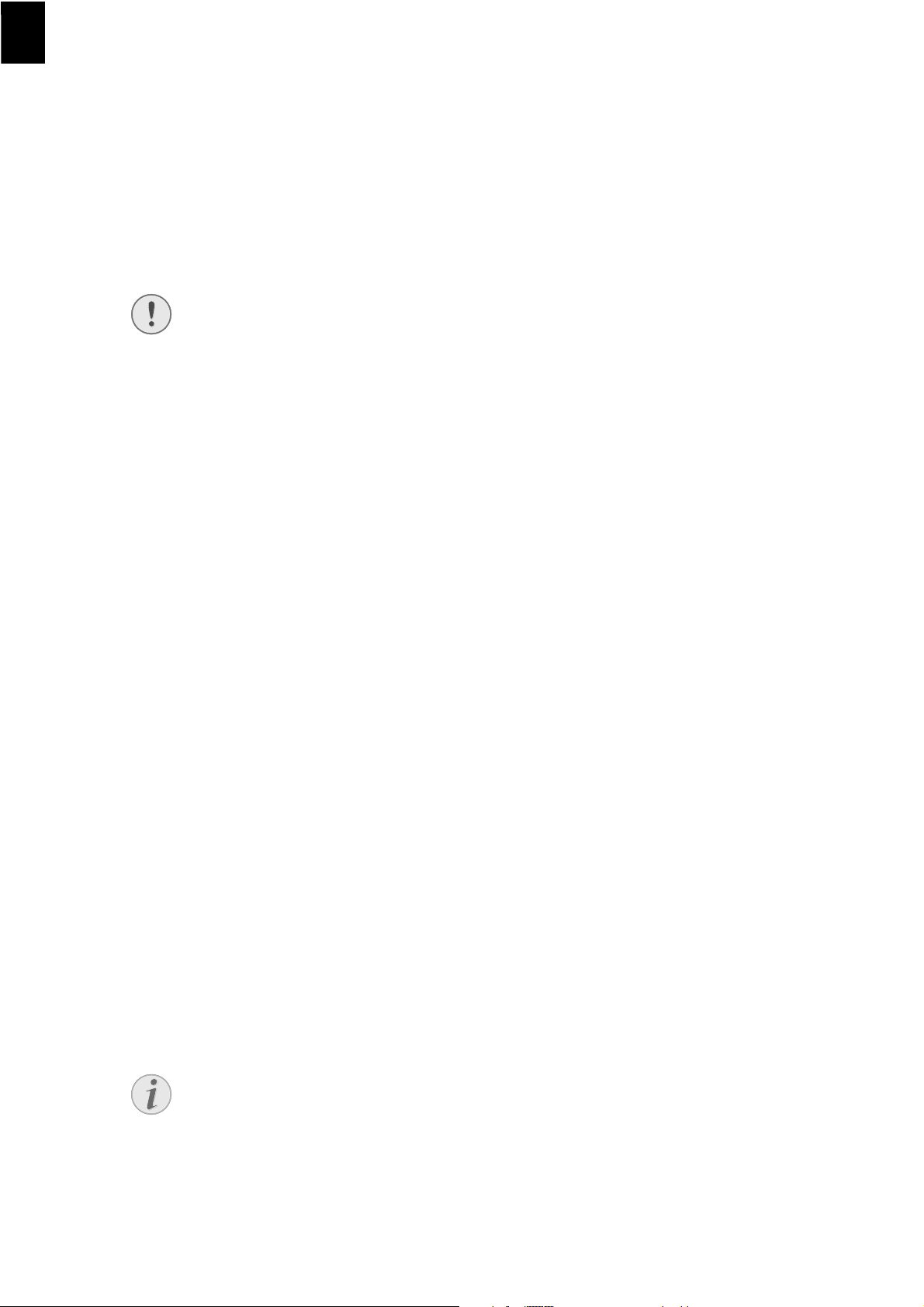
DE
Sprache wählen
1. Wählen Sie mit [ die gewünschte Displaysprache.
2. Bestätigen Sie mit o.
Land wählenLand richtig einstellen
VORSICHT!
Land richtig einstellen!
Stellen Sie unbedingt das Land ein, in dem Sie das Gerät betreiben. Ihr Gerät ist
sonst nicht an das Telefonnetz angepasst. Ist Ihr Land nicht in der Liste enthalten,
müssen Sie eine andere Einstellung wählen und das richtige Telefonkabel des Landes verwenden. Fragen Sie Ihren Fachhändler.
Land einstellen
1. Wählen Sie mit [ das Land, in dem Sie das Gerät betreiben.
2. Bestätigen Sie mit o.
Druckkopf aktivieren
1. Bestätigen Sie NEUE PATRONE? mit 1 um den Füllstandsspeicher auf „Voll“ zu
setzten.
2. Eine Testseite wird ausgedruckt.
3. Überprüfen Sie die Druckmuster auf Unterbrechungen.
4. Wiederholen Sie falls erforderlich den Ausdruck mit 0.
5. Beenden Sie mit 1 und j.
Uhrzeit und Datum eingeben
1. Drücken Sie MENU. Im Display erscheint EMPF. EINSTELL..
2. Wählen Sie mit [,
3. Bestätigen Sie mit o.
4. Bestätigen Sie
5. Wählen Sie mit [,
6. Bestätigen Sie mit o.
7. Geben Sie das Datum ein (jeweils zweistellig) beispielsweise 080608 für
den 8. Juni 2008.
FAX-EINSTELLUNG.
DATUM / UHRZEIT mit o.
EINST. DAT/ZEIT.
8. Geben Sie die Uhrzeit ein beispielsweise 1400 für 14 Uhr.
9. Bestätigen Sie mit o.
10. Beenden Sie mit j.
Hinweis
Uhrzeit- und Datums-Format
Wählen Sie im Schritt 5 mit [ weitere Einstellungen:
DATUMSFORMAT - Format des Datums ändern.
ZEITFORMAT - Format der Uhrzeit (12 /24 Stunden) ändern.
26 ¦ Erste Inbetriebnahme · Erstinstallation
Page 27

Uhrzeit und Datum nach Stromausfall
Hinweis
Uhrzeit und Datum nach Stromausfall
Sollte im Display
einstellen.
1. Drücken Sie MENU und bestätigen Sie mit o.
2. Geben Sie das Datum und die Uhrzeit mit den Zifferntasten ein.
3. Bestätigen Sie mit o.
DE
EINST. DAT/ZEIT erscheinen, müssen Sie Datum und Uhrzeit
Erste Inbetriebnahme · Erstinstallation¦ 27
Page 28

28 ¦ Erste Inbetriebnahme · ErstinstallationDETelefonfunktionen · Telefonieren am Gerät¦ 29
Page 29
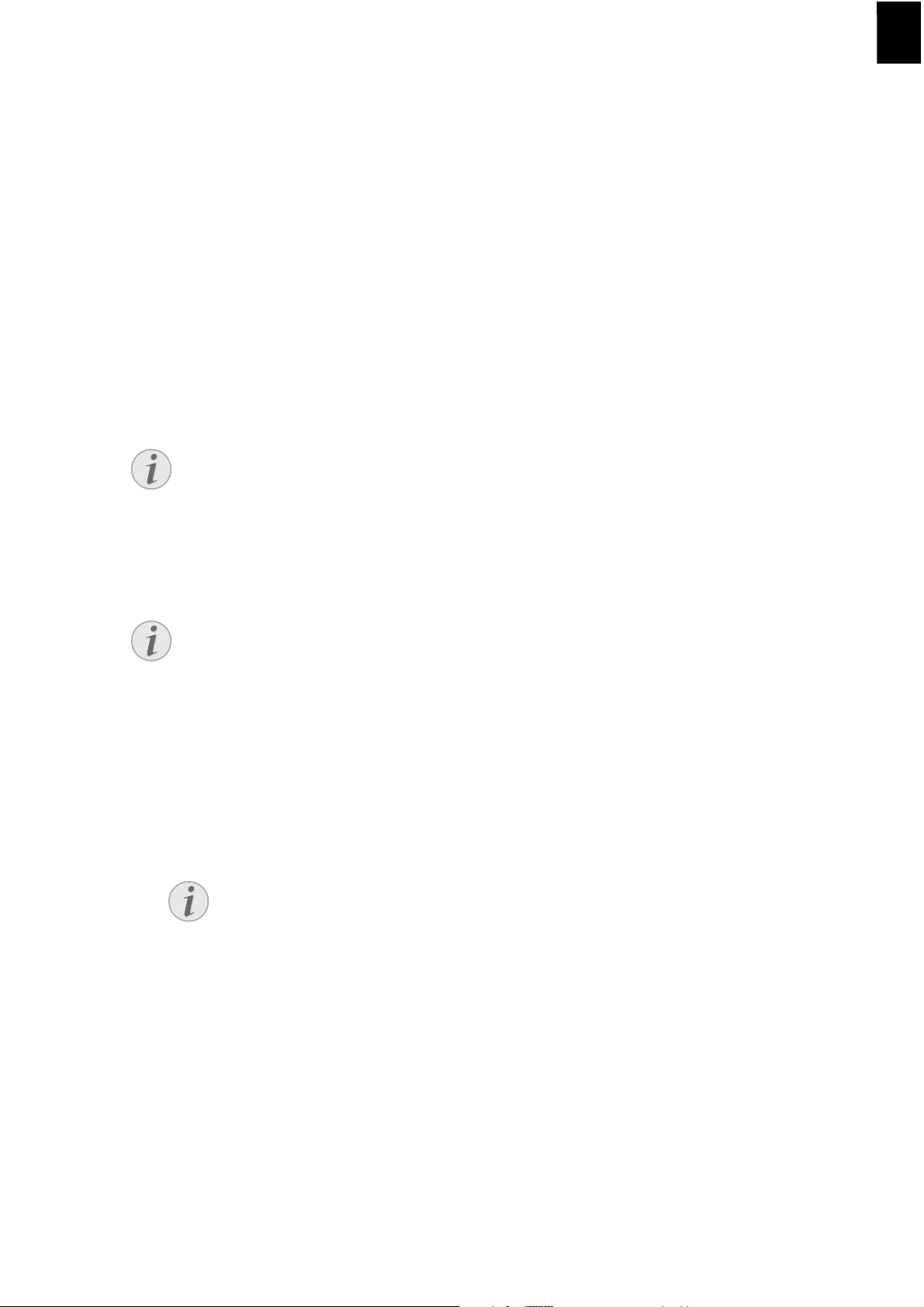
DE
Telefonfunktionen
Link: Zusätzliche Telefone
Wie Sie zusätzliche Telefone anschließen und welche Funktionen Ihnen zur Verfügung stehen,
entnehmen Sie bitte dem Kapitel zu Telefonanschlüssen und zusätzlichen Geräte, Seite 57
Type 3 (mit Telefon)
(Office Fax IF6025)
Telefonieren am Gerät
Kein Papier im Einzug
Hinweis
Kein Papier im Papiereinzug
Für die Telefonfunktion darf sich keine Vorlage im Papiereinzug befinden. Sonst
schaltet das Gerät auf Faxbetrieb um.
Wählen Sie die gewünschte Nummer. Dafür stehen Ihnen mehrere Möglichkeiten zur Verfügung. Heben Sie danach den Hörer ab.
Direkt wählen
Hinweis
Direkt wählen
Sie können auch zuerst den Hörer abheben und dann eine Nummer wählen. Der
Wählvorgang beginnt sofort.
4
Manuelle Wahl:
Wählen Sie die gewünschte Nummer mit der Zifferntastatur.
Telefonbuch:
1. Drücken Sie m.
2. Wählen Sie mit [ einen Eintrag.
Hinweis
Im Telefonbuch navigieren
Geben Sie den Anfangsbuchstaben mit den Zifferntasten ein, um schneller im
Telefonbuch zu navigieren.
Zielwahl:
Drücken Sie lang (mindestens zwei Sekunden) die gewünschte Zielwahltaste (q).
Wiederwahlliste:
1. Drücken Sie @.
2. Wählen Sie mit ^
3. Bestätigen Sie mit o.
4. Wählen Sie mit [ einen Eintrag aus der Liste der gewählten Nummern.
ABGEH. ANRUFE.
5. Bestätigen Sie mit o.
Page 30
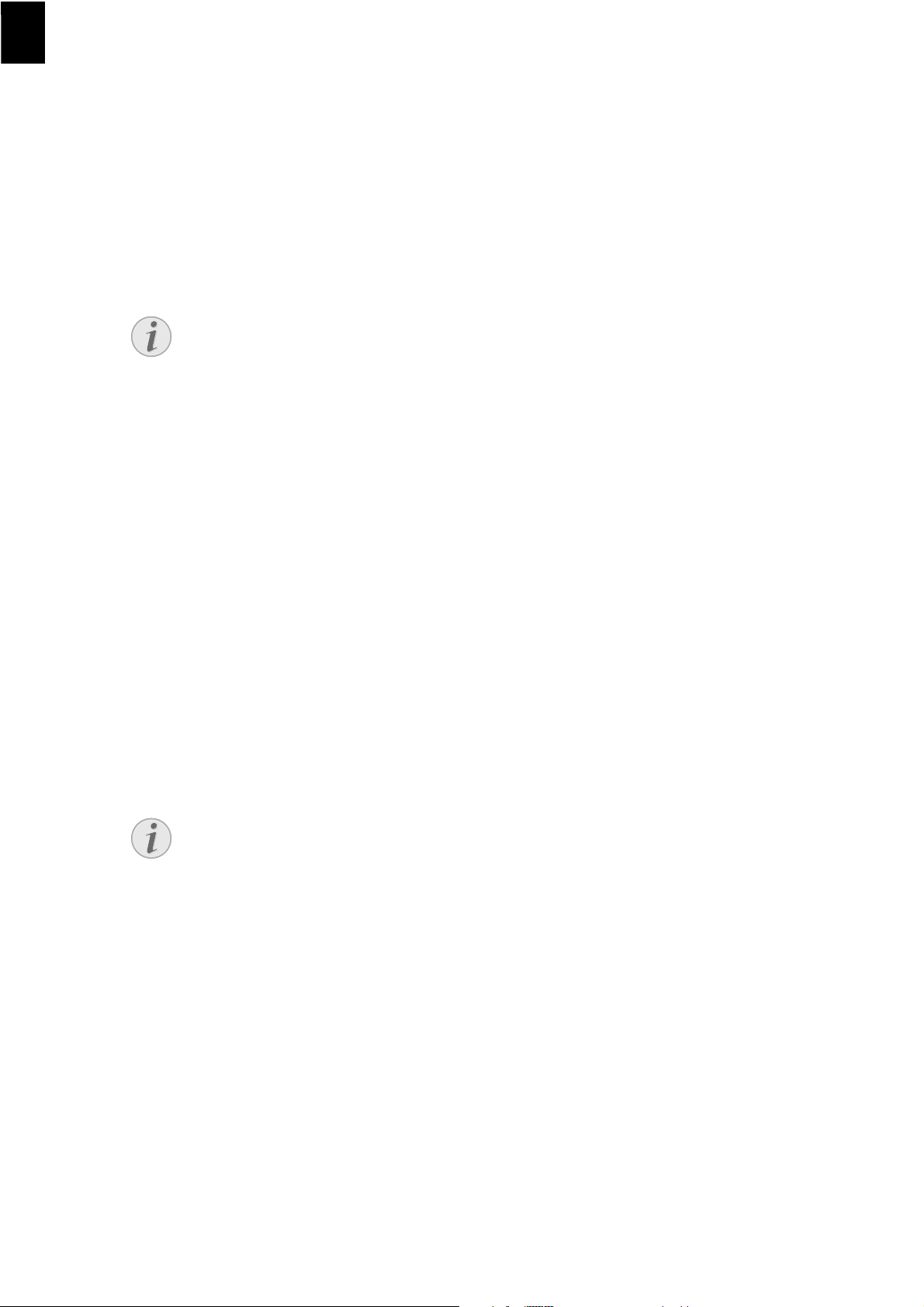
DE
Anruferliste:
1. Drücken Sie @.
2. Wählen Sie mit `
3. Bestätigen Sie mit o.
4. Wählen Sie mit [ einen Eintrag aus der Liste der Anrufer.
5. Bestätigen Sie mit o.
CLIP Voraussetzung
EINGEH. ANRUFE.
Hinweis
Rufnummernerkennung (CLIP)
Damit diese Funktion funktioniert, muss für Ihren Telefonanschluss die Rufnummernerkennung (CLIP) aktiviert sein (länder- und netzwerkabhängig). Nummer und
Name werden nicht angezeigt, wenn der Anrufer seine Nummer unterdrückt.
Stumm schalten
Schalten Sie den Hörer während eines Telefongespräches stumm, wenn Sie mit jemandem
sprechen möchten, ohne dass Ihr Telefongesprächspartner mithört.
1. Drücken Sie während eines Gespräches ê. Ihr Telefongesprächspartner kann Sie nicht
mehr hören. Im Display erscheint
2. Drücken Sie erneut ê, um das Gespräch fortzusetzen.
LEITUNG WARTET.
Freisprechen
1. Drücken Sie ß, um mit aufgelegtem Hörer zu telefonieren. Sie hören ein Freizeichen aus
dem Lautsprecher.
2. Geben Sie die gewünschte Nummer mit der Zifferntastatur ein, oder wählen Sie einen
gespeicherten Eintrag. Der Wählvorgang beginnt sofort. Falsche Ziffern können Sie
nicht mehr korrigieren.
Lautstärke einstellen
Hinweis
Lautstärke einstellen
Mit MENU stellen Sie die Lautstärke ein.
Zielwahl
Zielwahl
Häufig gewählte Nummern können Sie den Zielwahltasten zuweisen. Mit den Zielwahltasten
rufen Sie diese Nummern schnell auf.
Zielwahleintrag zuweisen
1. Drücken Sie MENU. Im Display erscheint EMPF. EINSTELL..
2. Wählen Sie mit [,
3. Bestätigen Sie mit o.
4. Bestätigen Sie
30 ¦ Telefonfunktionen · Freisprechen
TELEFONBUCH.
NEUE NUMMER mit o.
Page 31
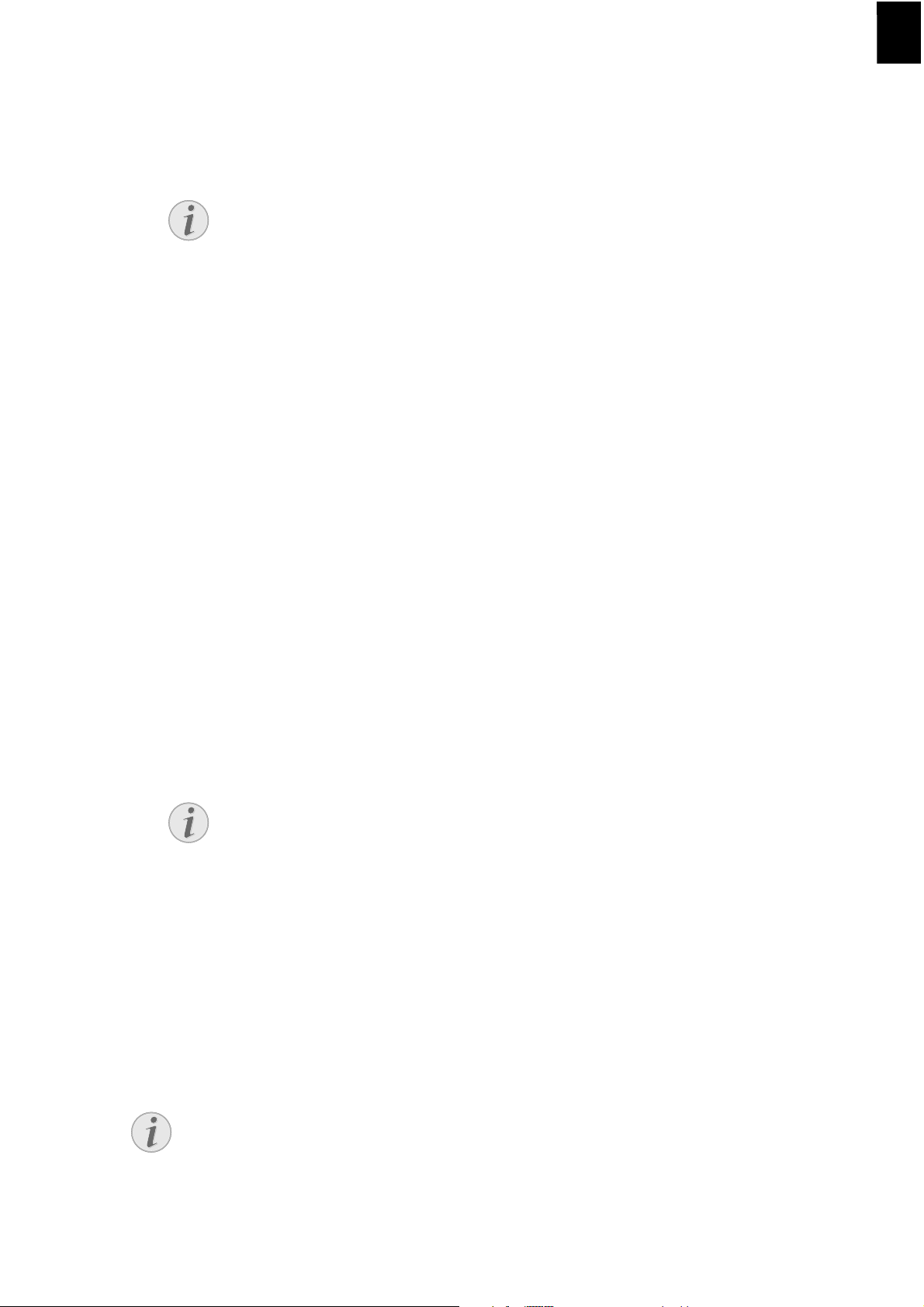
5. Geben Sie 01 - 04 als Position für die Zielwahltasten (q) mit den Zifferntasten ein.
Geben Sie die Position immer zweistellig ein.
Hinweis
Zielwahleintrag belegt
Wählen Sie eine bereits belegte Position, erscheint am Display ein Hinweis.
6. Bestätigen Sie mit o.
7. Geben Sie die Telefonnummer ein.
8. Bestätigen Sie mit o.
9. Geben Sie den Namen ein.
10. Bestätigen Sie mit o.
11. Wählen Sie mit [ einen Klingelton.
12. Bestätigen Sie mit o.
13. Wählen Sie mit [ ob Sie weitere Einträge speichern oder die Funktion beenden möch-
ten.
DE
14. Bestätigen Sie mit o.
Zielwahleintrag löschen
1. Drücken Sie MENU. Im Display erscheint EMPF. EINSTELL..
2. Wählen Sie mit [,
3. Bestätigen Sie mit o.
4. Wählen Sie mit [
5. Bestätigen Sie mit o.
6. Wählen Sie mit [ den Eintrag, den Sie löschen möchten.
Hinweis
Positionen der Zielwahleinträge
Zielwahleinträge sind nur auf den Positionen 01 bis 04 gespeichert.
7. Bestätigen Sie mit o.
8. Wählen Sie mit [
9. Bestätigen Sie mit o.
TELEFONBUCH.
LÖSCHEN.
JA.
Telefonbuch des Gerätes
Telefonbuch Ijet 3
Im Telefonbuch Ihres Gerätes können Sie bis zu 100 Einträge speichern. Sie können den Einträgen verschiedene Klingeltöne zuweisen. Beachten Sie die Angaben in den technischen Daten.
Hinweis
Im Telefonbuch navigieren
Mit u bewegen Sie den Cursor. Mit C löschen Sie einzelne Zeichen. Mit j beenden Sie das Menü und kehren in den Ausgangsmodus zurück.
Telefonfunktionen · Telefonbuch des Gerätes¦ 31
Page 32

DE
Eintrag speichern
1. Drücken Sie MENU. Im Display erscheint EMPF. EINSTELL..
2. Wählen Sie mit [,
3. Bestätigen Sie mit o.
4. Bestätigen Sie
5. Geben Sie die Position des Eintrages mit den Zifferntasten ein. Geben Sie die Position
immer zweistellig ein.
6. Bestätigen Sie mit o.
TELEFONBUCH.
NEUE NUMMER mit o.
Hinweis
Telefonbucheintrag belegt
Wählen Sie eine bereits belegte Position, erscheint am Display ein Hinweis.
Drucken Sie falls erforderlich das Telefonbuch aus, um eine Übersicht der noch
verfügbaren Positionen zu erhalten.
7. Geben Sie die Telefonnummer ein.
8. Bestätigen Sie mit o.
9.
Geben Sie den Namen ein. Buchstaben geben Sie mit den Zifferntasten ein (siehe Bedru-
*
ckung). Sonderzeichen geben Sie mit
bis der gewünschte Buchstabe oder das gewünschte Sonderzeichen am Display erscheint.
10. Bestätigen Sie mit o.
oder # ein. Drücken Sie die jeweilige Taste so oft,
11. Wählen Sie mit [ einen Klingelton.
12. Bestätigen Sie mit o. Der Eintrag wird gespeichert.
Eintrag bearbeiten
1. Drücken Sie MENU. Im Display erscheint EMPF. EINSTELL..
2. Wählen Sie mit [,
3. Bestätigen Sie mit o.
4. Wählen Sie mit [
5. Bestätigen Sie mit o.
6. Wählen Sie mit [ den Eintrag, den Sie bearbeiten möchten.
Hinweis
Im Telefonbuch navigieren
Geben Sie den Anfangsbuchstaben mit der Zifferntastatur ein, um schneller im
Telefonbuch zu navigieren.
7. Bestätigen Sie mit o.
8. Bearbeiten Sie die Nummer.
TELEFONBUCH.
ÄNDERN.
9. Bestätigen Sie mit o.
10. Bearbeiten Sie den Namen.
11. Bestätigen Sie mit o.
32 ¦ Telefonfunktionen · Telefonbuch des Gerätes
Page 33

12. Wählen Sie mit [ einen Klingelton.
13. Bestätigen Sie mit o. Der geänderte Eintrag wird gespeichert.
Eintrag löschen
1. Drücken Sie MENU. Im Display erscheint EMPF. EINSTELL..
DE
2. Wählen Sie mit [,
3. Bestätigen Sie mit o.
4. Wählen Sie mit [
5. Bestätigen Sie mit o.
6. Wählen Sie mit [ den Eintrag, den Sie löschen möchten.
TELEFONBUCH.
LÖSCHEN.
Hinweis
Im Telefonbuch navigieren
Geben Sie den Anfangsbuchstaben mit der Zifferntastatur ein, um schneller im
Telefonbuch zu navigieren
7. Bestätigen Sie mit o.
8. Wählen Sie mit [ JA.
9. Bestätigen Sie mit o.
Telefonbuch drucken
1. Drücken Sie MENU. Im Display erscheint EMPF. EINSTELL..
2. Wählen Sie mit [,
TELEFONBUCH.
3. Bestätigen Sie mit o.
4. Wählen Sie mit [
5. Bestätigen Sie mit o.
Rufnummernerkennung (CLIP)
CLIP Definition
Auf dem Display erscheint die Nummer eines eingehenden Anrufes. Damit diese Funktion
funktioniert, muss für Ihren Telefonanschluss die Rufnummernerkennung (CLIP – Calling Line
Identification Presentation) aktiviert sein. Informieren Sie sich bei Ihrer Telefongesellschaft.
Die Rufnummernerkennung ist möglicherweise kostenpflichtig.
TELEFONBUCH DRU.
Hinweis
Land richtig einstellen
Funktioniert die Rufnummernerkennung nicht, obwohl die Funktion für Ihren Telefonanschluss aktiviert ist, prüfen Sie, ob Sie das richtige Land eingestellt haben.
Nummer unterdrückt
Hinweis
Nummer unterdrückt
Nummer und Name werden nicht angezeigt, wenn der Anrufer seine Nummer unterdrückt.
Telefonfunktionen · Rufnummernerkennung (CLIP)¦ 33
Page 34

DE
Rufnummernerkennung aus-/einschalten
1. Drücken Sie MENU. Im Display erscheint EMPF. EINSTELL..
2. Wählen Sie mit [,
3. Bestätigen Sie mit o. Im Display erscheint NAME ABSENDER.
4. Wählen Sie mit [,
5. Bestätigen Sie mit o.
6. Wählen Sie mit [,
7. Bestätigen Sie mit o.
8. Wählen Sie mit [ ob die Telefonnummer des Anrufers angezeigt werden soll oder
nicht.
9. Bestätigen Sie mit o.
10. Beenden Sie mit j.
INSTALLATION.
TEL.-LEIT.EINST.
ANRUFER ID.
Entgangene Anrufe
1. Drücken Sie @.
2. Wählen Sie mit `
3. Drücken Sie o.
4. Blättern Sie mit [ in der Liste der entgangenen Anrufe.
EINGEH. ANRUFE.
Hinweis
Entgangene Anrufe
Neue entgangene Anrufe werden durch Blinken angezeigt.
5. Bestätigen Sie mit o.
6. Heben Sie den Hörer ab, um zurückzurufen.
34 ¦ Telefonfunktionen · Entgangene Anrufe
Page 35

DE
Fax
Ungeeignete Dokumente!
VORSICHT!
Ungeeignete Dokumente!
Legen Sie keine Dokumente in das Gerät, die …
… nass sind, mit Korrekturflüssigkeit bearbeitet wurden, verschmutzt sind oder eine
beschichtete Oberfläche haben.
… mit einem weichen Bleistift, mit Farbe, Kreide oder Zeichenkohle beschriftet sind.
… aus Zeitungen oder Zeitschriften stammen (Druckerschwärze).
… mit Büro- oder Heftklammern, mit Klebestreifen oder Klebstoff zusammengehal-
ten werden.
… mit Notizzetteln beklebt sind.
… zerknittert oder eingerissen sind.
Drücken Sie auf j, um während des Sendevorganges die Dokumente auszuwerfen.
5
Fax senden
1. Legen Sie die Dokumente mit der Schriftseite nach oben in den Dokumenteneinzug. Das
oberste Dokument wird zuerst eingezogen.
2. Stellen Sie die gewünschte Auflösung mit f x ein. Ein Pfeil im Display zeigt die gewähl-
te Einstellung an.
~ – Standard (für Dokumente ohne besondere Merkmale)
f – Fein (für kleingedruckte Texte beziehungsweise Zeichnungen)
x – Foto (für Fotos).
Fax · Fax senden¦ 35
Page 36

DE
3. Wählen Sie die gewünschte Nummer. Dafür stehen Ihnen mehrere Möglichkeiten zur
Verfügung.
4. Drücken Sie o.
Manuelle Wahl:
Wählen Sie die gewünschte Nummer mit der Zifferntastatur.
Wiederwahlliste:
Drücken Sie @.
Wählen Sie mit ^
Bestätigen Sie mit o.
Wählen Sie mit [ einen Eintrag aus der Liste der gewählten Nummern.
Anruferliste:
Drücken Sie @.
Wählen Sie mit `
Bestätigen Sie mit o.
Wählen Sie mit [ einen Eintrag aus der Liste der Anrufer.
CLIP Voraussetzung
ABGEH. ANRUFE.
EINGEH. ANRUFE
Hinweis
Rufnummernerkennung (CLIP)
Damit diese Funktion funktioniert, muss für Ihren Telefonanschluss die Rufnummernerkennung (CLIP) aktiviert sein (länder- und netzwerkabhängig). Nummer und
Name werden nicht angezeigt, wenn der Anrufer seine Nummer unterdrückt.
Telefonbuch:
1. Drücken Sie m.
2. Wählen Sie mit [ einen Eintrag.
Hinweis
Im Telefonbuch navigieren
Geben Sie den Anfangsbuchstaben mit den Zifferntasten ein, um schneller im
Telefonbuch zu navigieren.
Fax manuell senden
1. Legen Sie das Dokument ein.
2. Drücken Sie ß oder heben Sie den Telefonhörer ab.
3. Geben Sie die gewünschte Nummer mit der Zifferntastatur ein, oder wählen Sie einen
gespeicherten Eintrag.
4. Drücken Sie o. Das Dokument wird eingelesen und gesendet.
5. Nach erfolgtem Sendevorgang erscheint auf dem Display eine Sendebestätigung.
36 ¦ Fax · Fax manuell senden
Page 37

Durchwahl oder Unteradresse anwählen
Durchwahl oder Un teradresse
Sie können eine Faxnachricht an eine Durchwahlnummer oder Unteradresse senden oder von
einer Durchwahlnummer oder Unteradresse abrufen – beispielsweise um einen bestimmten
Service eines Faxdatenbankanbieters zu nutzen. Hängen Sie dafür die Durchwahlnummer
oder Unteradresse mit einer kurzen Wählpause an die Faxnummer an.
1. Geben Sie die gewünschte Nummer mit der Zifferntastatur ein, oder wählen Sie einen
gespeicherten Eintrag.
2. Drücken Sie @.
3. Geben Sie die Durchwahlnummer oder Unteradresse ein.
4. Drücken Sie o. Die Durchwahlnummer oder Unteradresse wird erst nach einer kurzen
Pause gewählt.
Rundsenden (= Broadcasting)
Rundsenden
Sie können eine Faxnachricht nacheinander an mehrere Empfänger senden.
DE
Empfänger einzeln eingeben
1. Legen Sie das Dokument ein.
2. Drücken Sie MENU. Im Display erscheint
3. Wählen Sie mit [,
4. Bestätigen Sie mit o.
5. Wählen Sie mit [
6. Bestätigen Sie mit o. Das Dokument wird eingelesen.
7. Bestätigen Sie die angezeigte Uhrzeit mit o oder geben die Uhrzeit ein, zu der das Do-
kument gesendet werden soll.
8. Geben Sie die gewünschte Nummer mit der Zifferntastatur ein, oder wählen Sie einen
gespeicherten Eintrag.
9. Bestätigen Sie mit o.
10. Geben Sie weitere Nummern ein. Sie können bis zu 10 Empfänger eingeben.
11. Bestätigen Sie mit o.
12. Wählen Sie mit [ ob die aktuellen Einstellungen gedruckt werden sollen oder nicht.
13. Bestätigen Sie mit o.
14. Bestätigen Sie
SE AUS SPEICHER.
NEUE EINSTELL..
JA mit o wenn die Einstellungen korrekt sind.
EMPF. EINSTELL..
15. Das Gerät sendet die Faxnachricht nacheinander an alle Empfänger.
Versand an mehrere Empfänger
Hinweis
Versand an mehrere Empfänger
Kann Ihr Gerät einen Empfänger nicht erreichen, wird die Faxnachricht an die weiteren Empfänger gesendet. Nachdem das Gerät alle Empfänger angerufen hat,
wählt es nochmals die Nummern, die vorher nicht erreicht wurden.
Fax · Durchwahl oder Unteradresse anwählen¦ 37
Page 38

DE
Einstellungen ändern oder ausdrucken
1. Drücken Sie MENU. Im Display erscheint EMPF. EINSTELL..
2. Wählen Sie mit [,
3. Bestätigen Sie mit o.
4. Wählen sie mit [ aus folgenden Einstellungen und bestätigen Sie mit o:
SE AUS SPEICHER.
EINST. DRUCKEN – Ausdruck der Einstellungen
ÄNDERN – Änderung von Uhrzeit und Telefonnummer
LÖSCHEN – Löschen der Einstellungen.
Fax später senden
Möchten Sie günstigere Telefontarife ausnutzen, oder ist der Empfänger nur zu bestimmten
Zeiten zu erreichen, können Sie die Faxnachricht zu einem späteren Zeitpunkt senden – innerhalb von 24 Stunden.
1. Legen Sie das Dokument ein.
2. Drücken Sie MENU. Im Display erscheint
3. Wählen Sie mit [,
4. Bestätigen Sie mit o.
5. Wählen Sie mit [
6. Bestätigen Sie mit o. Das Dokument wird eingelesen.
7. Geben Sie die Uhrzeit ein, zu der das Dokument gesendet werden soll beispielsweise
14 00 für 14 Uhr. Bestätigen Sie mit o.
SE AUS SPEICHER.
NEUE EINSTELL..
EMPF. EINSTELL..
8. Geben Sie die gewünschte Nummer mit der Zifferntastatur ein, oder wählen Sie einen
gespeicherten Eintrag.
9. Drücken Sie zweimal o.
10. Wählen Sie mit [ ob die aktuellen Einstellungen gedruckt werden sollen oder nicht.
11. Bestätigen Sie mit o.
12. Bestätigen Sie
13. Das Gerät geht in Bereitschaft und sendet die Faxnachricht zur eingegebenen Uhrzeit.
Im Display erscheint
JA mit o wenn die Einstellungen korrekt sind.
SE AUS SPEICHER.
Einstellungen ändern
1. Drücken Sie MENU. Im Display erscheint EMPF. EINSTELL..
2. Wählen Sie mit [,
3. Bestätigen Sie mit o.
4. Wählen Sie mit [
5. Bestätigen Sie mit o.
6. Geben Sie die Uhrzeit ein und bestätigen Sie mit o.
7. Ändern Sie die Nummer und bestätigen Sie mit o.
8. Wählen Sie mit [ ob die aktuellen Einstellungen gedruckt werden sollen oder nicht.
SE AUS SPEICHER.
ÄNDERN.
9. Bestätigen Sie mit o.
10. Bestätigen Sie
38 ¦ Fax · Fax später senden
JA mit o wenn die Einstellungen korrekt sind.
Page 39
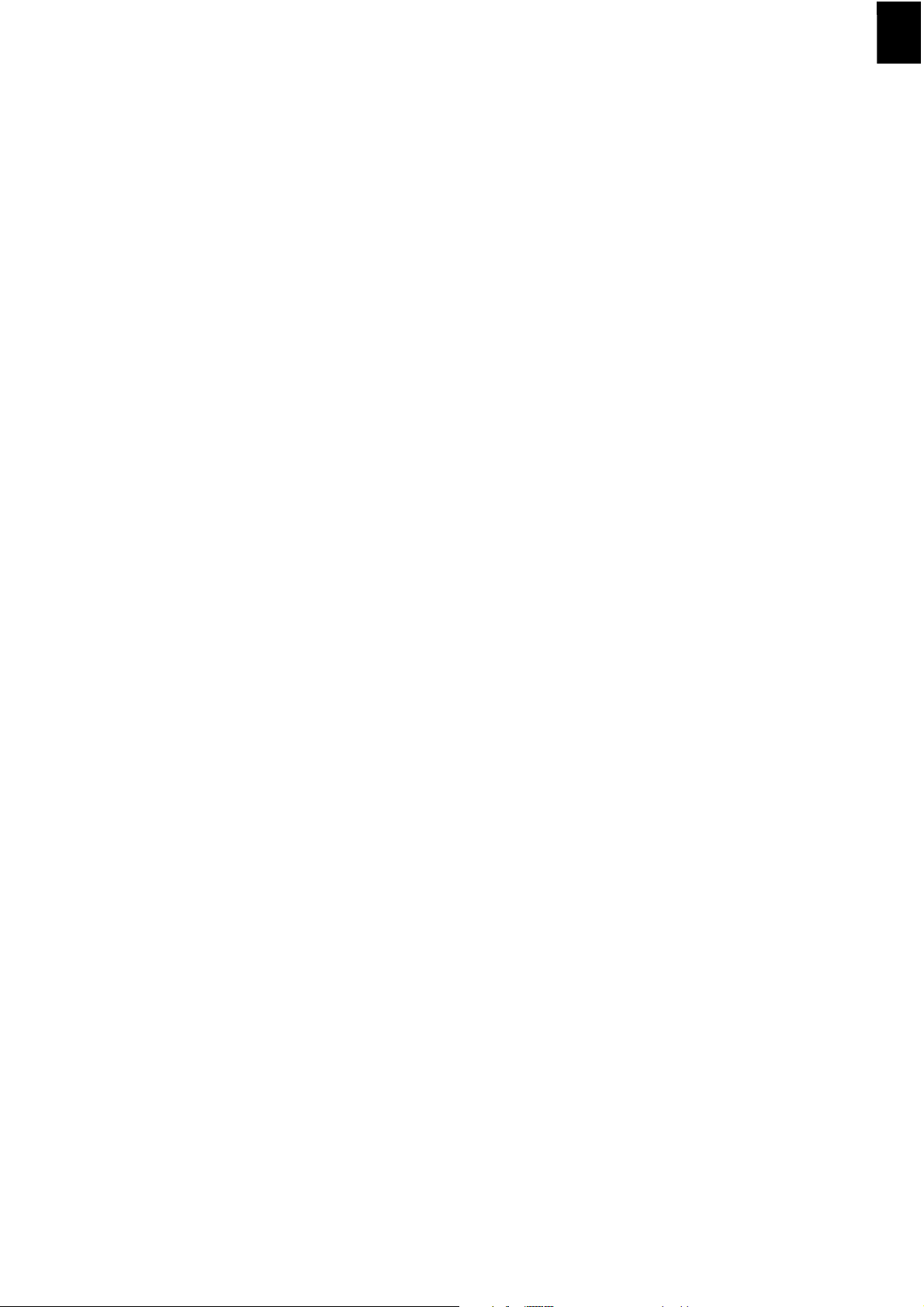
Einstellungen löschen
1. Drücken Sie MENU. Im Display erscheint EMPF. EINSTELL..
DE
2. Wählen Sie mit [,
3. Bestätigen Sie mit o.
4. Wählen Sie mit [,
5. Bestätigen Sie mit o.
6. Wählen Sie mit [
7. Bestätigen Sie mit o.
8. Wählen Sie mit [ ob die aktuellen Einstellungen gedruckt werden sollen oder nicht.
9. Bestätigen Sie mit o.
10. Bestätigen Sie
SE AUS SPEICHER.
LÖSCHEN.
JA.
JA mit o wenn die Einstellungen korrekt sind.
Fax empfangen
Faxempfang
Empfangene Faxnachrichten werden sofort ausgedruckt. Ist kein Papier oder keine Tintenpatrone eingelegt, speichert das Gerät eingehende Faxnachrichten. Die ¨-Anzeige blinkt. Legen
Sie Papier oder einen neue Tintenpatrone ein, werden die gespeicherten Nachrichten gedruckt.
Nachrichtenspeicher voll
Ist der Nachrichtenspeicher voll, können keine weiteren Nachrichten mehr empfangen werden. Beachten Sie die Angaben in den technischen Daten.
Faxe abrufen
Mit dem Faxabruf rufen Sie Faxnachrichten ab, die in dem angewählten Gerät bereitliegen.
Faxe direkt abrufen
1. Drücken Sie MENU. Im Display erscheint EMPF. EINSTELL..
2. Wählen Sie mit [,
3. Bestätigen Sie mit o.
4. Bestätigen Sie
5. Bestätigen Sie die angezeigte Uhrzeit mit o oder geben die Uhrzeit ein, zu der das Do-
kument abgerufen werden soll.
6. Geben Sie die gewünschte Nummer mit der Zifferntastatur ein, oder wählen Sie einen
gespeicherten Eintrag.
7. Bestätigen Sie mit o.
Im Display erscheint
EMPFANGSABRUF.
NEUE EINSTELL. mit o.
EMPF-ABR mit der Uhrzeit, zu der das Dokument abgerufen wird.
Fax · Fax empfangen¦ 39
Page 40

DE
Einstellungen ändern
1. Drücken Sie MENU. Im Display erscheint EMPF. EINSTELL..
2. Wählen Sie mit [,
3. Bestätigen Sie mit o.
4. Wählen sie mit [ aus folgenden Einstellungen und bestätigen Sie mit o:
EMPFANGSABRUF.
ÄNDERN – Änderung von Uhrzeit und Telefonnummer
LÖSCHEN – Löschen der Einstellungen.
Selektiver Spam-Filter
Sie können zehn Telefonnummern speichern, die bei einem Faxempfang ignoriert werden.
Das Gerät läutet, empfängt aber kein Fax.
Clip Voraussetzung kurz
Hinweis
Rufnummernerkennung (CLIP)
Damit diese Funktion funktioniert, muss für Ihren Telefonanschluss die Rufnummernerkennung (CLIP) aktiviert sein (länder- und netzwerkabhängig).
Eintrag zuweisen
1. Drücken Sie MENU. Im Display erscheint EMPF. EINSTELL..
2. Bestätigen Sie mit o. Im Display erscheint
EMPFANGSMODUS.
3. Wählen Sie mit [,
4. Bestätigen Sie mit o.
5. Wählen Sie mit [,
6. Bestätigen Sie mit o.
7. Geben Sie die Telefonnummer ein, von der Sie kein Fax empfangen möchten.
8. Bestätigen Sie mit o.
9. Wählen Sie mit [ ob Sie weitere Einträge speichern möchten.
10. Beenden Sie mit j.
SPAM LISTE.
NEUE NUMMER.
Eintrag ändern
1. Drücken Sie MENU. Im Display erscheint EMPF. EINSTELL..
2. Bestätigen Sie mit o. Im Display erscheint
3. Wählen Sie mit [,
4. Bestätigen Sie mit o.
5. Wählen Sie mit [,
6. Bestätigen Sie mit o.
7. Wählen Sie mit [ die Telefonnummer die Sie ändern möchten.
SPAM LISTE.
NUMMER ÄNDERN.
EMPFANGSMODUS.
8. Bestätigen Sie mit o.
9. Ändern Sie die gespeicherte Nummer.
10. Bestätigen Sie mit o.
40 ¦ Fax · Selektiver Spam-Filter
Page 41
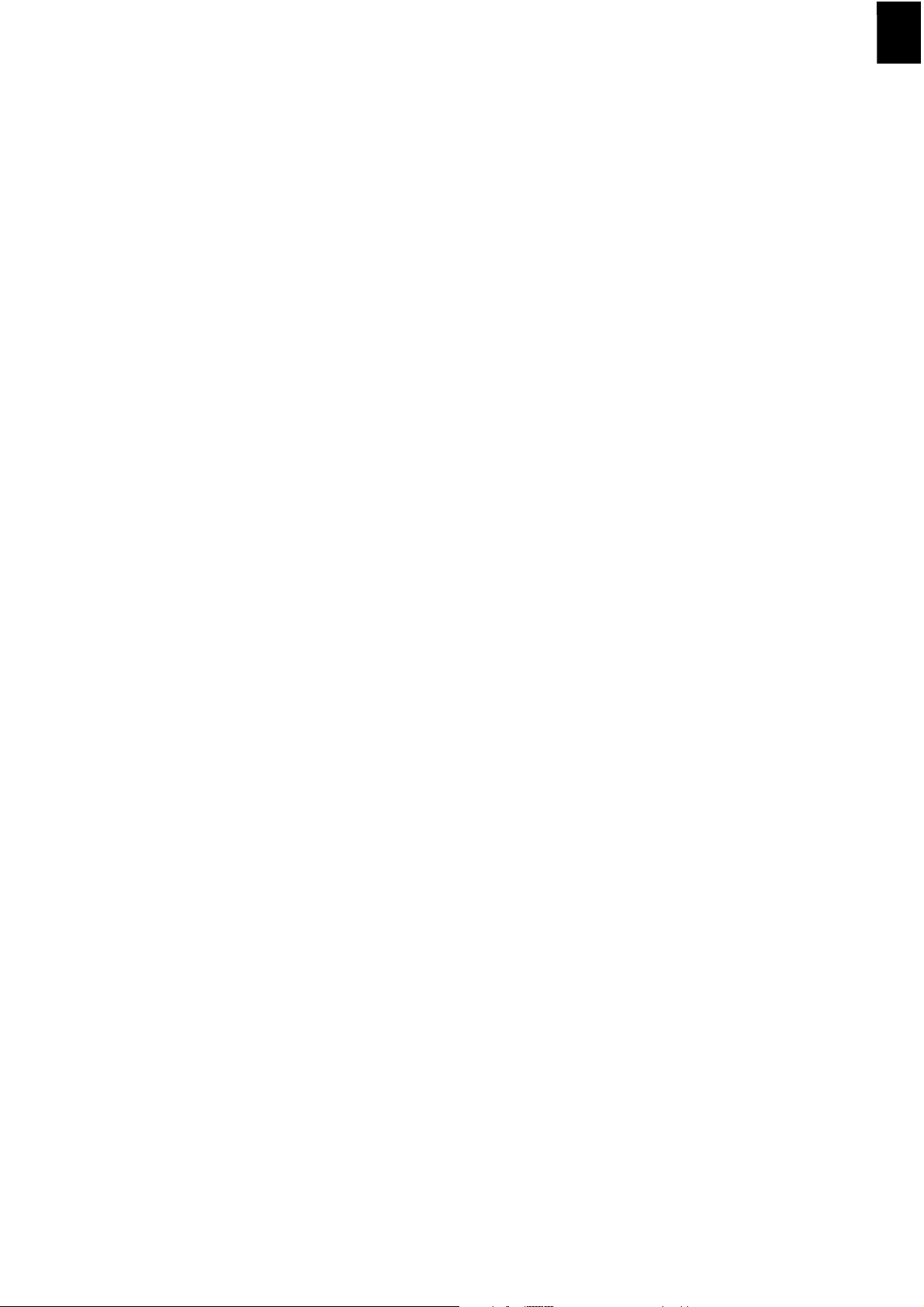
Eintrag löschen
1. Drücken Sie MENU. Im Display erscheint EMPF. EINSTELL..
DE
2. Bestätigen Sie mit o. Im Display erscheint
3. Wählen Sie mit [, SPAM LISTE.
4. Bestätigen Sie mit o.
5. Wählen Sie mit [,
6. Bestätigen Sie mit o.
7. Wählen Sie mit [ die Nummer, die Sie löschen möchten.
8. Bestätigen Sie mit o.
9. Wählen Sie mit [
NUMMER LÖSCHEN.
JA und bestätigen Sie mit o.
EMPFANGSMODUS.
Liste drucken
1. Drücken Sie MENU. Im Display erscheint EMPF. EINSTELL..
2. Bestätigen Sie mit o. Im Display erscheint
3. Wählen Sie mit [,
4. Bestätigen Sie mit o.
5. Wählen Sie mit [,
6. Bestätigen Sie mit o. Die Liste wird gedruckt.
SPAM LISTE.
LISTE DRUCKEN.
EMPFANGSMODUS.
Fax · Selektiver Spam-Filter¦ 41
Page 42

DE
42 ¦ Fax · Selektiver Spam-Filter
Page 43

DE
Kopierer
20 Dokumente A5/A4
Verwenden Sie Dokumente in den Größen A5 oder A4 mit 60 bis 100 g/m2. Sie können bis zu
20 Dokumente auf einmal einlegen.
6
Dokument einlegen
1. Legen Sie die Dokumente mit der Schriftseite nach oben in den Dokumenteneinzug. Das
oberste Dokument wird zuerst eingezogen.
2. Drücken Sie o.
3. Stellen Sie die gewünschte Auflösung mit f xein.
TEXT – Für Dokumente ohne besondere Merkmale.
FOTO – Für Fotos.
Dokument kopieren
Eine Kopie erstellen
Drücken Sie o.
Mehrere Kopien erstellen
1. Geben Sie mit den Zifferntasten ein, wie oft Sie das Dokument kopieren möchten (ma-
ximal neun Kopien).
2. Drücken Sie o. Die Kopie wird erstellt.
Kopierer · Dokument einlegen¦ 43
Page 44

DE
Kopien mit Sondereinstellungen erstellen
1. Drücken Sie MENU.
2. Wählen Sie mit [ in welcher Qualität die Kopie erfolgen soll.
3. Bestätigen Sie mit o.
4. Wählen Sie mit [, ob das Dokument vergrößert oder verkleinert kopiert werden soll. Sie
können auf 200 Prozent vergrößern oder auf 50 Prozent verkleinern.
5. Bestätigen Sie mit o.
6. Wählen Sie mit [ aus den angezeigten Kontrasteinstellungen.
7. Bestätigen Sie mit o.
8. Geben Sie mit den Zifferntasten ein, wie oft Sie das Dokument kopieren möchten (ma-
ximal neun Kopien).
9. Drücken Sie o. Die Kopie wird erstellt.
44 ¦ Kopierer · Dokument kopieren
Page 45

DE
Einstellungen
Aufruf Menüfunktionen Ijet 3
Drücken Sie MENU um das Funktionsmenü zu öffnen. Blättern Sie mit [ durch das Menü.
Bestätigen Sie die gewählte Funktion mit o. Wählen Sie mit [ oder o weitere Funktionen.
Mit C kehren Sie zur vorhergehenden Menüstufe zurück. Mit j beenden Sie das Menü und
kehren in den Ausgangsmodus zurück.
Funktionslist e drucken
Hinweis
Funktionsliste drucken
Sie können eine Menüübersicht mit MENU und 2 ausdrucken.
7
Uhrzeit und Datum eingeben
1. Drücken Sie MENU. Im Display erscheint EMPF. EINSTELL..
2. Wählen Sie mit [,
3. Bestätigen Sie mit o.
4. Bestätigen Sie
FAX-EINSTELLUNG.
DATUM / UHRZEIT mit o.
5. Wählen Sie mit [,
6. Bestätigen Sie mit o.
7. Geben Sie das Datum ein (jeweils zweistellig) beispielsweise 080608 für
den 8. Juni 2008.
8. Geben Sie die Uhrzeit ein beispielsweise 1400 für 14 Uhr.
9. Bestätigen Sie mit o.
10. Beenden Sie mit j.
Hinweis
Uhrzeit- und Datums-Format
Wählen Sie im Schritt 5 mit [ weitere Einstellungen:
DATUMSFORMAT - Format des Datums ändern.
ZEITFORMAT - Uhrzeitformat (12 /24 Stunden) ändern.
Uhrzeit und Datum nach Stromausfall
Hinweis
Uhrzeit und Datum nach Stromausfall
Sollte im Display
einstellen.
EINST. DAT/ZEIT.
EINST. DAT/ZEIT erscheinen, müssen Sie Datum und Uhrzeit
1. Drücken Sie MENU und bestätigen Sie mit o.
2. Geben Sie das Datum und die Uhrzeit mit den Zifferntasten ein.
3. Bestätigen Sie mit o.
Einstellungen · Uhrzeit und Datum eingeben¦ 45
Page 46

DE
Sprache wählen
1. Drücken Sie MENU. Im Display erscheint EMPF. EINSTELL..
2. Wählen Sie mit [,
3. Bestätigen Sie mit o.
4. Wählen Sie mit [
5. Bestätigen Sie mit o.
6. Wählen Sie mit [ die gewünschte Displaysprache.
7. Bestätigen Sie mit o.
8. Beenden Sie mit j.
INSTALLATION.
SPRACHE.
Land wählen
Land richtig einstellen
VORSICHT!
Land richtig einstellen!
Stellen Sie unbedingt das Land ein, in dem Sie das Gerät betreiben. Ihr Gerät ist
sonst nicht an das Telefonnetz angepasst. Ist Ihr Land nicht in der Liste enthalten,
müssen Sie eine andere Einstellung wählen und das richtige Telefonkabel des Landes verwenden. Fragen Sie Ihren Fachhändler.
Löschen beim Land einstellen
VORSICHT!
Einstellungen werden gelöscht!
Alle Einstellungen werden auf die werkseitigen Ländereinstellungen zurückgesetzt,
wenn Sie ein neues Land auswählen. Gespeicherte Daten bleiben erhalten. Kontrollieren Sie die eingegebene Nummer für die Kopfzeile.
1. Drücken Sie MENU. Im Display erscheint EMPF. EINSTELL..
2. Wählen Sie mit [,
3. Bestätigen Sie mit o.
4. Wählen Sie mit [
5. Bestätigen Sie mit o.
6. Wählen Sie mit [ das Land, in dem Sie das Gerät betreiben.
7. Bestätigen Sie mit o.
INSTALLATION.
LAND.
Name und Faxnummer eingeben
Ihr Name und Ihre Nummer werden zusammen mit Datum, Uhrzeit und Seitennummer mitgesendet. Die Position der Information kann verändert werden.
46 ¦ Einstellungen · Sprache wählen
Page 47

Name eingeben
1. Drücken Sie MENU. Im Display erscheint EMPF. EINSTELL..
DE
2. Wählen Sie mit [,
3. Bestätigen Sie mit o.
4. Bestätigen Sie
5. Geben Sie Ihren Namen ein. Buchstaben geben Sie mit den Zifferntasten ein (siehe Be-
druckung). Sonderzeichen geben Sie mit der Taste # oder * ein. Drücken Sie dazu
die entsprechende Taste so oft, bis der gewünschte Buchstabe oder das Sonderzeichen
am Display erscheint.
6. Bestätigen Sie mit o.
7. Beenden Sie mit j.
INSTALLATION.
NAME ABSENDER mit o.
Nummer eingeben
1. Drücken Sie MENU. Im Display erscheint EMPF. EINSTELL..
2. Wählen Sie mit [,
3. Bestätigen Sie mit o.
4. Wählen Sie mit [,
5. Bestätigen Sie mit o.
6. Geben Sie Ihre Nummer ein. Mit * können Sie ein Pluszeichen für internationale Ruf-
nummern eingeben.
INSTALLATION.
NUM. ABSENDER.
7. Bestätigen Sie mit o.
8. Beenden Sie mit j.
Druckposition eingeben
Sie können einstellen, ob Ihr Name, Ihre Nummer, Datum und Uhrzeit außerhalb der gesendeten Seite (des Seiteninhaltes) oder innerhalb der gesendeten Seite mitgesendet wird.
1. Drücken Sie MENU. Im Display erscheint
2. Wählen Sie mit [,
3. Bestätigen Sie mit o. Im Display erscheint
4. Wählen Sie mit [,
5. Bestätigen Sie mit o.
6. Wählen Sie mit [,
7. Bestätigen Sie mit o.
8. Wählen Sie mit [ aus folgenden Einstellungen:
FAX-EINSTELLUNG.
EINSTELLUNGEN.
FAX-BRIEFKOPF.
AUSSEN – Druckposition außerhalb der gesendeten Seite
INNEN – Druckposition innerhalb der gesendeten Seite
9. Bestätigen Sie mit o.
EMPF. EINSTELL..
DATUM / UHRZEIT.
10. Beenden Sie mit j.
Einstellungen · Druckposition eingeben¦ 47
Page 48

DE
Kontrast einstellen
Für das Versenden von Faxnachrichten stehen Ihnen verschiedene Kontraststufen zur Auswahl.
1. Drücken Sie MENU. Im Display erscheint
2. Wählen Sie mit [,
3. Bestätigen Sie mit o. Im Display erscheint
4. Wählen Sie mit [,
5. Bestätigen Sie mit o.
6. Wählen Sie mit [,
7. Bestätigen Sie mit o.
8. Wählen Sie mit [ aus folgenden Einstellungen:
FAX-EINSTELLUNG.
EINSTELLUNGEN.
KONTRAST.
EMPF. EINSTELL..
DATUM / UHRZEIT.
NORMAL – Für alle Arten von Vorlagen (auch weißen Text auf schwarzem Hintergrund)
DUNKEL – Für dunklere Ausdrucke
HELL – Für hellere Ausdruck
9. Bestätigen Sie mit o.
10. Beenden Sie mit j.
Seitenanpassung einstellen
Damit keine Informationen verloren gehen, können empfangene Nachrichten verkleinert
ausgedruckt werden.
1. Drücken Sie MENU. Im Display erscheint
2. Wählen Sie mit [,
3. Bestätigen Sie mit o. Im Display erscheint DATUM / UHRZEIT.
4. Wählen Sie mit [,
5. Bestätigen Sie mit o.
6. Wählen Sie mit [
7. Bestätigen Sie mit o.
8. Wählen Sie mit [ den Wert der Seitenanpassung, oder schalten Sie die Seitenanpas-
sung mit
9. Bestätigen Sie mit o.
NEIN aus.
FAX-EINSTELLUNG.
DRUCKERPARAM..
VERKLEINERN.
EMPF. EINSTELL..
48 ¦ Einstellungen · Kontrast einstellen
Page 49

Lautstärke einstellen
Lautstärke des Klingeltons einstellen
Sie können die Lautstärke des Klingeltons einstellen, oder den Klingelton abschalten.
DE
1. Drücken Sie MENU. Im Display erscheint
2. Bestätigen Sie mit o. Im Display erscheint
3. Wählen Sie mit [,
4. Bestätigen Sie mit o.
5. Wählen Sie mit [ die gewünschte Lautstärke oder schalten Sie das Klingeln mit
LAUTST. RUFSIG..
EMPF. EINSTELL..
EMPFANGSMODUS.
DEAKTIVIERT ab.
6. Bestätigen Sie mit o.
7. Beenden Sie mit j.
Lautstärke des eingebauten Summers einstellen
Der eingebaute Summer weist Sie auf eine Fehlbedienung hin, wenn z.B. eine falsche Taste
gedrückt wurde. Sie können die Lautstärke des eingebauten Summers einstellen oder den
Summer abschalten.
1. Drücken Sie MENU. Im Display erscheint
2. Wählen Sie mit [,
3. Bestätigen Sie mit o. Im Display erscheint
4. Wählen Sie mit [,
FAX-EINSTELLUNG.
EINSTELLUNGEN.
EMPF. EINSTELL..
DATUM / UHRZEIT.
5. Bestätigen Sie mit o.
6. Wählen Sie mit [
7. Bestätigen Sie mit o.
8. Wählen Sie mit [ die gewünschte Lautstärke oder schalten Sie den Summer mit
SUMMER LAUTST..
DEAKTIVIERT ab.
9. Bestätigen Sie mit o.
10. Beenden Sie mit j.
Faxweiche einstellen
Die eingebaute Faxweiche Ihres Gerätes trennt Faxnachrichten von Telefonanrufen. Faxnachrichten werden automatisch empfangen, Telefongespräche können entgegengenommen werden – auch an zusätzlich angeschlossenen Geräten. Während das Gerät den Anruf
prüft, klingelt es weiter.
Zusätzlich können Sie einstellen ob Sie nach einer bestimmten Klingeltonanzahl den Anruf
entgegennehmen oder ob sich der Anrufbeantworter einschalten soll.
Einstellungen · Lautstärke einstellen¦ 49
Page 50

DE
Faxempfangsmodus einstellen
Faxempfangsmodus einstellen
Ihnen stehen die folgenden Optionen zur Verfügung (modellabhängig). Auf dem Display erscheint der gewählte Faxempfangsmodus.
1. Drücken Sie MENU. Im Display erscheint
EMPF. EINSTELL..
2. Drücken Sie o.
3. Bestätigen Sie
EMPFANGSMODUS mit o.
4. Wählen Sie mit [ den gewünschten Empfangsmodus.
5. Bestätigen Sie mit o.
Empfangsmodus AUTOMAT.
Fax-Modus
In diesem Modus läutet das Gerät so oft, wie Sie mit der Funktion ANZAHL RUFTÖNE eingestellt haben (siehe auch Kapitel Klingeltonanzahl ändern, Seite ). Danach schaltet sich der
Faxempfang ein. Diesen Modus sollten Sie auswählen, wenn Sie an Ihrem Gerät hauptsächlich Faxe empfangen.
Sehen Sie dazu auch...
Klingeltonanzahl ändern [-> 51]
Empfangsmodus MANUELL
Manuell-Modus
In diesem Modus werden Faxsendungen nicht automatisch vom Gerät empfangen. Sie können den Faxempfang manuell starten, indem Sie beim Ertönen des Faxsignals oder nach Aufforderung des Gesprächpartners o drücken. Diese Einstellung ist geeignet, wenn Sie Faxe
über ein Modem am Computer empfangen möchten.
Empfangsmodus TELEF./FAX
Tel/Fax -Modus
In diesem Modus prüft das Gerät nach einer eingestellten Klingeltonanzahl (Einstellung AN-
ZAHL RUFTÖNE
) ob der eingehende Anruf ein Fax- oder Telefonanruf ist. Faxsendungen
empfängt das Gerät automatisch. Während das Gerät den Anruf prüft, klingelt es weiter.
Nach dem Ende der eingestellten Klingeltondauer (
TEL/FAX TIMER) übernimmt das Ge-
rät den Anruf und empfängt eine mögliche stille Faxsendung automatisch.
Empfangsmodus ANRUFB/FAX
Hinweis
Ansage aufnehmen
Dieser Modus ist nur verfügbar, wenn bereits ein Ansagetext aufgenommen wurde.
EXT/Anrufbeant worter-Modus
Diesen Modus sollten Sie einstellen, wenn Sie zusätzliche Geräte, insbesondere einen externen Anrufbeantworter, an die EXT-Buchse Ihres Gerätes angeschlossen haben. Nimmt ein
zusätzlich angeschlossener Anrufbeantworter das Gespräch an, prüft Ihr Gerät, ob der eingehende Anruf eine Faxsendung ist. Erkennt das Gerät ein Faxsignal, schaltet es den Anrufbeantworter ab und empfängt die Faxsendung.
50 ¦ Einstellungen · Faxweiche einstellen
Page 51

Anrufbeantwort er
Haben Sie keinen Anrufbeantworter angeschlossen oder nimmt der Anrufbeantworter das Gespräch nicht an, übernimmt das Gerät nach einer eingestellten Klingeltonanzahl (Einstellung
ANZAHL RUFTÖNE
Faxweiche 1
) den Anruf und empfängt eine mögliche Faxsendung automatisch.
Hinweis
Faxnachricht an zusätzlichem Telefon
Heben Sie an einem zusätzlichen Gerät ab und hören, dass Sie eine Faxnachricht
empfangen (Pfeifton oder Stille), können Sie den Faxempfang starten, indem Sie
am zusätzlichen Telefon *5 drücken oder am Gerät die o-Taste drücken. Zusätzliche Telefone müssen dafür auf das Tonwahlverfahren (DTMF-Töne) eingestellt sein (sehen Sie dazu die Bedienungsanleitung Ihres zusätzlichen Telefons).
Timer einstellen
Sie können für den Empfangsmodus TELEF./FAX oder ANRUFB/FAX einstellen wann
das Gerät läuten soll, bevor es an die Leitung geht. So ist es möglich, dass Sie nachts Faxnachrichten still empfangen, um nicht gestört zu werden.
DE
1. Drücken Sie MENU. Im Display erscheint
2. Bestätigen Sie mit o. Im Display erscheint
3. Wählen Sie mit [,
4. Bestätigen Sie mit o.
5. Wählen Sie mit [
6. Bestätigen Sie mit o.
7. Geben Sie die Zeit ein, zu der die Klingeltöne abgeschaltet werden sollen (Nacht-Modus)
beispielsweise 22 00 für 22 Uhr.
8. Bestätigen Sie mit o.
9. Geben Sie die Zeit ein, zu der die Klingeltöne wieder eingeschaltet werden sollen (Tag-
Modus) beispielsweise 06 00 für 6 Uhr.
10. Bestätigen Sie mit o.
11. Beenden Sie mit j.
STILLER EMPFANG.
TÄGLICH.
EMPF. EINSTELL..
EMPFANGSMODUS.
Klingeltonanzahl ändern
Sie können für den Empfangsmodus AUTOMAT., TELEF./FAX oder ANRUFB/FAX ein-
stellen wie oft das Gerät läuten soll, bevor es an die Leitung geht. Nach dieser Klingeltonanzahl schaltet sich die Faxweiche (Modus
worter (Modus
ANRUFB/FAX) ein.
AUTOMAT., TELEF./FAX) oder der Anrufbeant-
1. Drücken Sie MENU. Im Display erscheint
2. Bestätigen Sie mit o. Im Display erscheint
3. Wählen Sie mit [,
4. Bestätigen Sie mit o.
5. Wählen Sie mit [ die gewünschte Klingeltonanzahl.
6. Bestätigen Sie mit o.
7. Beenden Sie mit j.
ANZAHL RUFTÖNE.
EMPF. EINSTELL..
EMPFANGSMODUS.
Einstellungen · Faxweiche einstellen¦ 51
Page 52

DE
Klingeltondauer einstellen
Funktion wird nicht in allen Ländern und Netzwerken unterstützt
(Funktion wird nicht in allen Ländern und Netzwerken unterstützt)
Sie können für den Empfangsmodus
soll, nachdem das Gerät erkannt hat, dass es sich um einen Telefonanruf (keine Faxnachricht)
handelt.
1. Drücken Sie MENU. Im Display erscheint
2. Wählen Sie mit [, INSTALLATION.
3. Bestätigen Sie mit o. Im Display erscheint
4. Wählen Sie mit [,
5. Bestätigen Sie mit o. Im Display erscheint
6. Wählen Sie mit [
7. Bestätigen Sie mit o.
8. Wählen Sie mit [ die gewünschte Klingeltondauer in Sekunden.
9. Bestätigen Sie mit o.
10. Beenden Sie mit j.
TEL.-LEIT.EINST.
TEL/FAX TIMER.
TELEF./FAX einstellen wie lange das Gerät läuten
EMPF. EINSTELL..
NAME ABSENDER.
ANSCHLUSSTYP.
Spezielle Einstellungen
Stiller Faxempfang
Sie können für den Empfangsmodus TELEF./FAX oder ANRUFB/FAX einstellen ob das
Gerät läuten soll, bevor es an die Leitung geht. So ist es möglich, dass Sie Faxnachrichten still
empfangen, um nicht gestört zu werden.
1. Drücken Sie MENU. Im Display erscheint
2. Bestätigen Sie mit o. Im Display erscheint
3. Wählen Sie mit [,
4. Bestätigen Sie mit o.
5. Wählen Sie mit [ aus folgenden Einstellungen:
STILLER EMPFANG.
EMPF. EINSTELL..
EMPFANGSMODUS.
NEIN – Faxsendungen werden mit vorherigem Klingeln empfangen.
JA – Faxsendungen werden ohne vorheriges Klingeln empfangen.
6. Bestätigen Sie mit o.
7. Beenden Sie mit j.
Faxe manuell empfangen
Wählen Sie unter dem Empfangsmodus der Faxweiche den manuellen Faxempfang (MANU-
ELL
). Faxsendungen werden nicht automatisch vom Gerät empfangen. Sie können den Fa-
xempfang manuell starten, indem Sie nach dem Abheben des Hörers o drücken. Diese Einstellung ist geeignet, wenn Sie Faxe über ein Modem am Computer empfangen möchten.
52 ¦ Einstellungen · Faxweiche einstellen
Page 53
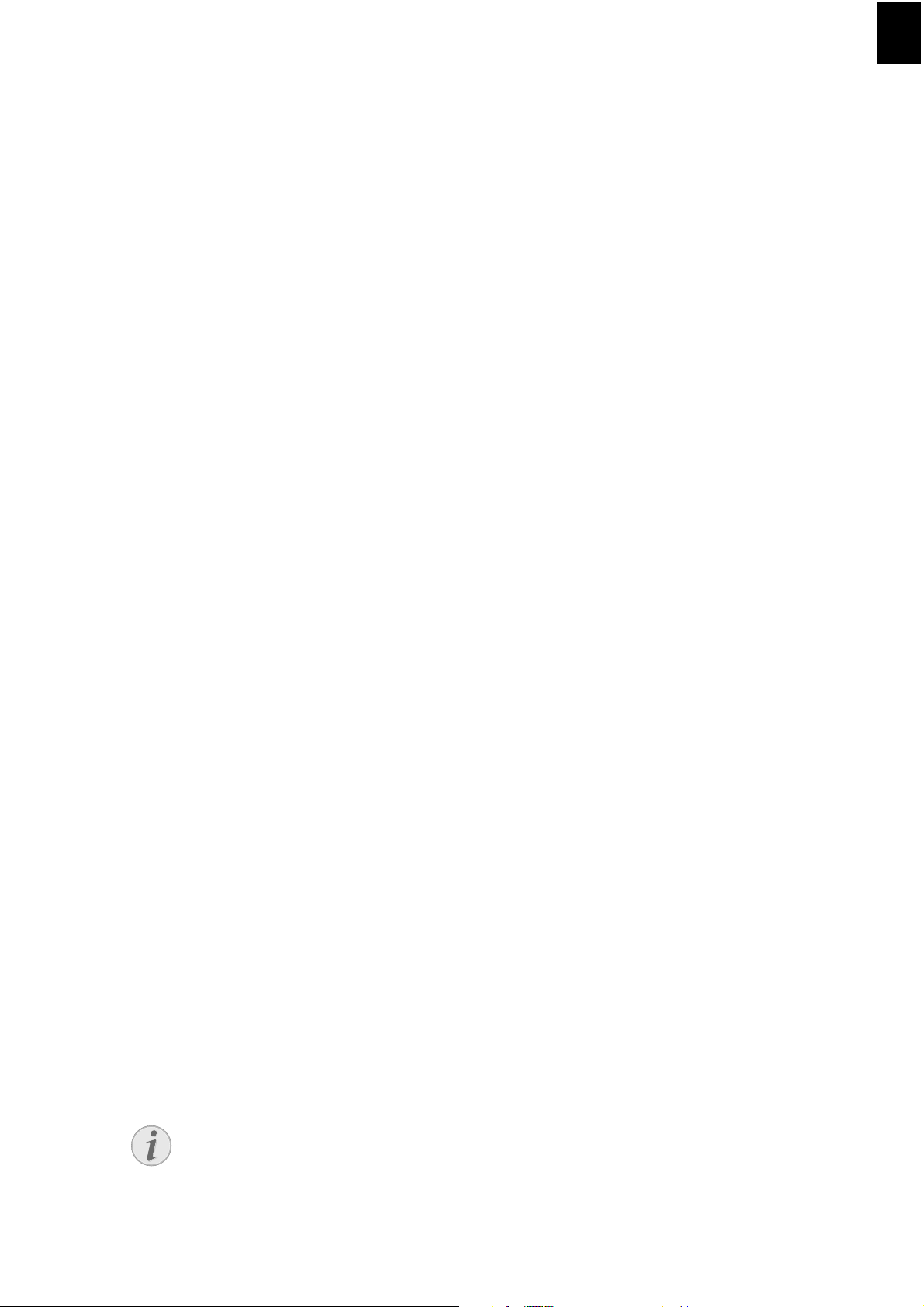
Listen drucken
Anrufliste drucken
Die Anrufliste enthält die letzten 50 gewählten Nummern.
DE
1. Drücken Sie MENU. Im Display erscheint
2. Wählen Sie mit [,
3. Bestätigen Sie mit o.
4. Wählen Sie mit [
5. Bestätigen Sie mit o. Die Anrufliste wird ausgedruckt.
PROTOK. DRUCKEN.
ANRUFERLISTE.
EMPF. EINSTELL..
Sendebericht drucken
Sendebericht drucken
Nach jeder Übertragung druckt das Gerät einen Sendebericht. Tritt ein Übertragungsfehler
auf, wird ein Fehlerbericht gedruckt. Sie können den Druck des Sendeberichtes ausschalten.
1. Drücken Sie MENU. Im Display erscheint
2. Wählen Sie mit [,
3. Bestätigen Sie mit o. Im Display erscheint
4. Wählen Sie mit [,
5. Bestätigen Sie mit o.
6. Wählen Sie mit [
7. Bestätigen Sie mit o
8. Wählen Sie mit [:
FAX-EINSTELLUNG.
EINSTELLUNGEN.
SENDEPROTOKOLL.
JA – Sendebericht wird immer nach jeder Übertragung ausgedruckt.
SENDUNG MISSL. – Sendebericht wird nur nach einem Übertragungsfehler ausge-
druckt
NEIN – Ausdruck des Sendeberichts abgeschaltet.
EMPF. EINSTELL..
DATUM / UHRZEIT.
9. Bestätigen Sie mit o.
10. Beenden Sie mit j.
Faxjournal drucken
Faxjournal
Das Faxjournal ist eine Liste der letzten zehn gesendeten und empfangenen Faxnachrichten.
1. Drücken Sie MENU. Im Display erscheint
2. Wählen Sie mit [,
3. Bestätigen Sie mit o.
4. Wählen Sie mit [
5. Bestätigen Sie mit o. Das Faxjournal wird ausgedruckt.
PROTOK. DRUCKEN.
JOURNAL.
Hinweis
Faxjournal drucken
Sie können das Faxjournal auch mit der Taste ¨ ausdrucken.
EMPF. EINSTELL..
Einstellungen · Listen drucken¦ 53
Page 54

DE
Rundsendbericht drucken
1. Drücken Sie MENU. Im Display erscheint EMPF. EINSTELL..
2. Wählen Sie mit [,
3. Bestätigen Sie mit o.
4. Wählen Sie mit [
5. Bestätigen Sie mit o. Der Rundsendebericht wird ausgedruckt.
PROTOK. DRUCKEN.
LETZT.RUNDSEND..
Berichte sofort drucken
Sie können unabhängig von den gewählten Einstellung für den Ausdruck der Berichte diese
sofort ausdrucken.
1. Drücken Sie MENU. Im Display erscheint EMPF. EINSTELL..
2. Wählen Sie mit [,
3. Bestätigen Sie mit o.
4. Wählen Sie mit [, ob und welcher Bericht ausgedruckt werden soll.
5. Bestätigen Sie mit o. Der Ausdruck beginnt.
PROTOK. DRUCKEN.
Einstellungen ausdrucken
Sie können eine Übersicht der Geräteeinstellungen ausdrucken.
1. Drücken Sie MENU. Im Display erscheint EMPF. EINSTELL..
2. Wählen Sie mit [,
3. Bestätigen Sie mit o. Im Display erscheint
4. Wählen Sie mit [
5. Bestätigen Sie mit o. Die aktuellen Einstellungen werden ausgedruckt.
FAX-EINSTELLUNG.
DATUM / UHRZEIT.
EINST. DRUCKEN.
Erstinstallation starten
1. Drücken Sie MENU und 1
2. Der Erstinstallationsprozess beginnt.
Mithören beim Verbindungsaufbau
Sie können beim Verbindungsaufbau mithören.
1. Drücken Sie MENU. Im Display erscheint
2. Wählen Sie mit [,
3. Bestätigen Sie mit o. Im Display erscheint
4. Wählen Sie mit [,
5. Bestätigen Sie mit o. Im Display erscheint
INSTALLATION.
TEL.-LEIT.EINST.
EMPF. EINSTELL..
NAME ABSENDER.
ANSCHLUSSTYP.
6. Wählen Sie mit [
7. Bestätigen Sie mit o.
54 ¦ Einstellungen · Erstinstallation starten
MITHÖREN.
Page 55

8. Wählen Sie mit [ ob der Lautsprecher beim Verbindungsaufbau eingeschaltet werden
soll oder nicht.
9. Bestätigen Sie mit o.
Empfang langer Dokumente einstellen
Mit dieser Funktion können Sie beim Empfang einstellen, dass Dokumente, die länger als die
aktuelle Papiergröße sind, automatisch auf einer neuen Seite gedruckt werden.
1. Drücken Sie MENU. Im Display erscheint EMPF. EINSTELL..
DE
2. Wählen Sie mit [,
3. Bestätigen Sie mit o. Im Display erscheint
4. Wählen Sie mit [
5. Bestätigen Sie mit o.
6. Wählen Sie mit [
7. Bestätigen Sie mit o.
8. Wählen Sie mit [ aus folgenden Einstellungen:
FAX-EINSTELLUNG.
DATUM / UHRZEIT.
DRUCKERPARAM..
ÜBERLÄNGE.
AUTOMATISCH - Der Text der die Seitenlänge überschreitet wird auf einer neuen Sei-
te gedruckt, vorausgesetzt er ist länger als 8mm.
NEIN - Der Text der die Seitenlänge überschreitet wird nicht gedruckt.
JA - Der Text der die Seitenlänge überschreitet wird immer auf einer neuen Seite ge-
druckt.
9. Bestätigen Sie mit o.
Einstellungen · Empfang langer Dokumente einstellen¦ 55
Page 56

DE
56 ¦ Einstellungen · Empfang langer Dokumente einstellen
Page 57

Telefonanschlüsse und
DE
zusätzliche Geräte
8
Telefonanschlüsse und -dienste einrichten
DSL-Verbindung
DSL-Verbindung
Für den Fall, dass Sie ein DSL-Modem verwenden: Schließen Sie das Gerät an den dafür vorgesehenen Steckplatz für analoge Telefone/Faxgeräte an! Weitere Informationen finden Sie
in der Bedienungsanleitung Ihrer DSL-Anlage. Fragen Sie gegebenenfalls Ihren Telefon- oder
Internetanbieter.
ISDN-Verbindung
ISDN-Verbindung
Ihr Gerät ist ein analoges Faxgerät (Gruppe 3). Es ist kein ISDN-Faxgerät (Gruppe 4) und kann
daher nicht direkt an einem ISDN-Anschluss betrieben werden. Sie benötigen dafür entweder
einen A/B-Wandler (Analog-Adapter) oder einen Anschluss für analoge Endgeräte. Einzelheiten für den ISDN-Anschluss finden Sie in der Anleitung, die dem Terminaladapter oder dem
Wählrouter beigelegt ist.
Wählverfahren einstellen
In manchen Ländern können Sie das Wählverfahren Pulswahl (IWV) oder Tonwahl (MFV,
DTMF-Töne) einstellen.
Tonwahl nicht freigeschaltet
Hinweis
Tonwahl nicht freigeschaltet
Verwenden Sie Pulswahl (IWV) nur, falls das Tonwahlverfahren (MFV) für Ihren Anschluss noch nicht freigeschaltet ist.
1. Drücken Sie MENU. Im Display erscheint EMPF. EINSTELL..
2. Wählen Sie mit [,
3. Bestätigen Sie mit o. Im Display erscheint NAME ABSENDER.
4. Wählen Sie mit [,
5. Bestätigen Sie mit o. Im Display erscheint
6. Wählen Sie mit [, WAHLMODUS.
7. Bestätigen Sie mit o.
8. Wählen Sie mit [ das gewünschte Wählverfahren.
9. Bestätigen Sie mit o.
INSTALLATION.
TEL.-LEIT.EINST.
ANSCHLUSSTYP.
Telefonanschlüsse und zusätzliche Geräte · Telefonanschlüsse und -dienste einrichten¦ 57
Page 58
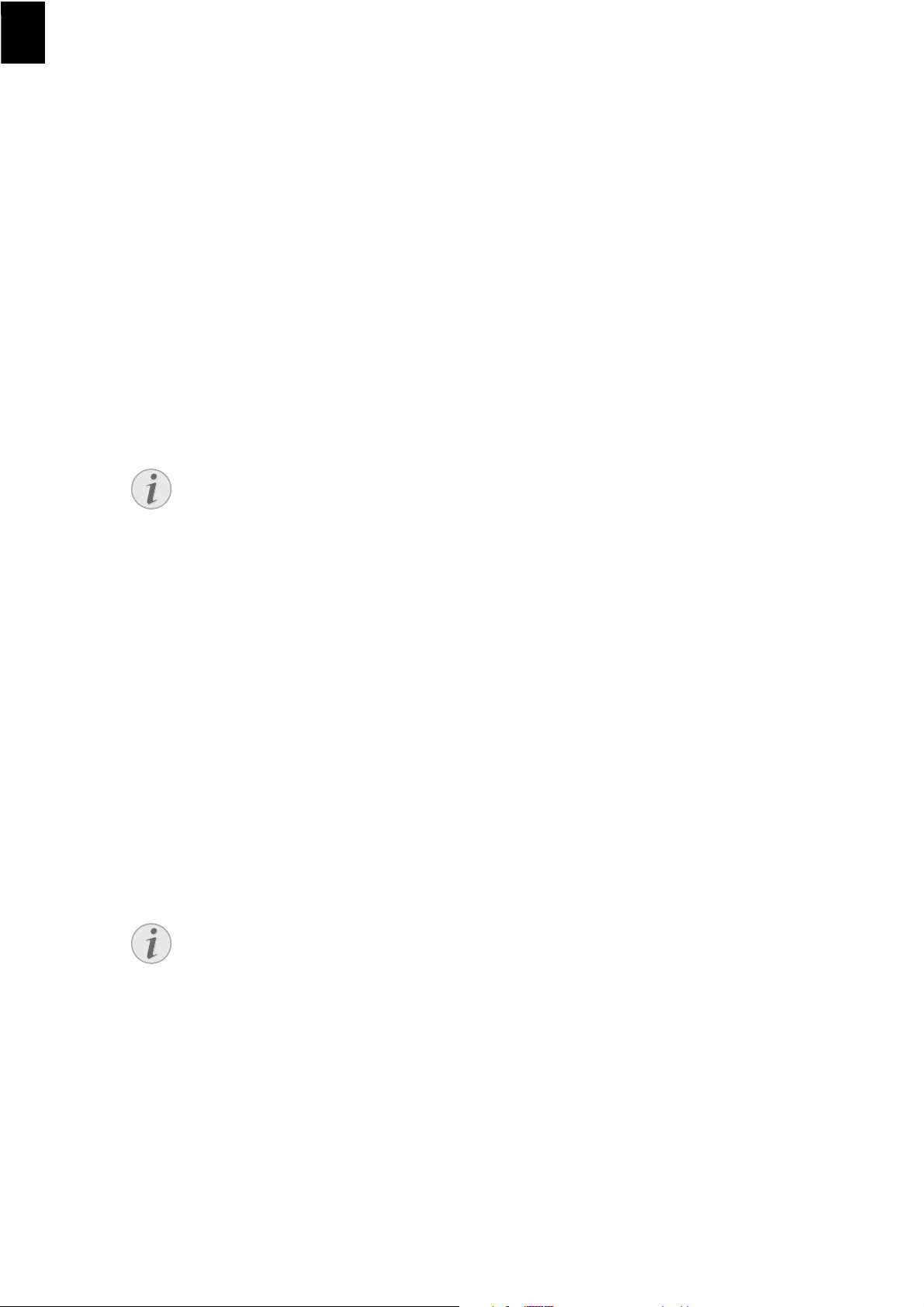
DE
Sprach-Mailbox
Sie können nicht gleichzeitig die Anrufbeantworter-Funktion Ihres Telefonanbieters (=
Sprach-Mailbox) nutzen und an Ihrem Gerät Faxe empfangen. Lassen Sie die Mailbox-Funktion für Ihren Telefonanschluss deaktivieren oder stellen Sie am Gerät die Klingelanzahl für
die Faxweiche niedriger als 5 ein. Hat die Faxweiche den Anruf übernommen, schaltet sich die
Mailbox beim Anbieter nicht mehr ein. Informieren Sie sich bei Ihrem Telefonanbieter (siehe
auch Kapitel Einstellungen / Faxweiche einstellen).
Nebenstellenanlagen
Nebenstellenanlagen (PABX) sind in vielen Betrieben und in manchen Privathaushalten üblich. Sie müssen eine Amtskennziffer wählen, um von einem Nebenstellenanschluss eine Verbindung zum öffentlichen Telefonnetz (PSTN) zu erhalten.
Zusätzliches Telefon keine Nebenstelle
Hinweis
Zusätzliches Telefon keine Nebenstelle
Ein zusätzliches Telefon, das zusammen mit dem Gerät an einer Telefondose angeschlossen ist, gilt nicht als Nebenstelle.
1. Drücken Sie MENU. Im Display erscheint EMPF. EINSTELL..
2. Wählen Sie mit [,
3. Bestätigen Sie mit o. Im Display erscheint
4. Wählen Sie mit [,
5. Bestätigen Sie mit o. Im Display erscheint
6. Bestätigen Sie mit o. Im Display erscheint z.B.:
7. Wählen Sie mit [,
8. Bestätigen Sie mit o.
9. Bestätigen Sie mit o.
10. Beenden Sie j.
Das Gerät ist nun für den Nebenstellenbetrieb eingerichtet. Für die Verbindung zum öffentli-
chen Telefonnetz müssen Sie die Amtskennziffer eingeben. Dies ist meistens 0.
INSTALLATION.
NAME ABSENDER.
TEL.-LEIT.EINST.
ANSCHLUSSTYP.
HAUPTANSCHLUSS.
NEBENSTELLE.
Hinweis
Falsche Amtskennziffer
Bei älteren Telefonanlagen kann die Amtskennziffer R (=FLASH) sein. Lesen Sie im
nächsten Abschnitt wie sie diese Funktion einschalten. Sollte die Verbindung zum öffentlichen Telefonnetz nicht möglich sein, fragen Sie den Anbieter Ihrer Telefonanlage.
58 ¦ Telefonanschlüsse und zusätzliche Geräte · Nebenstellenanlagen
Page 59
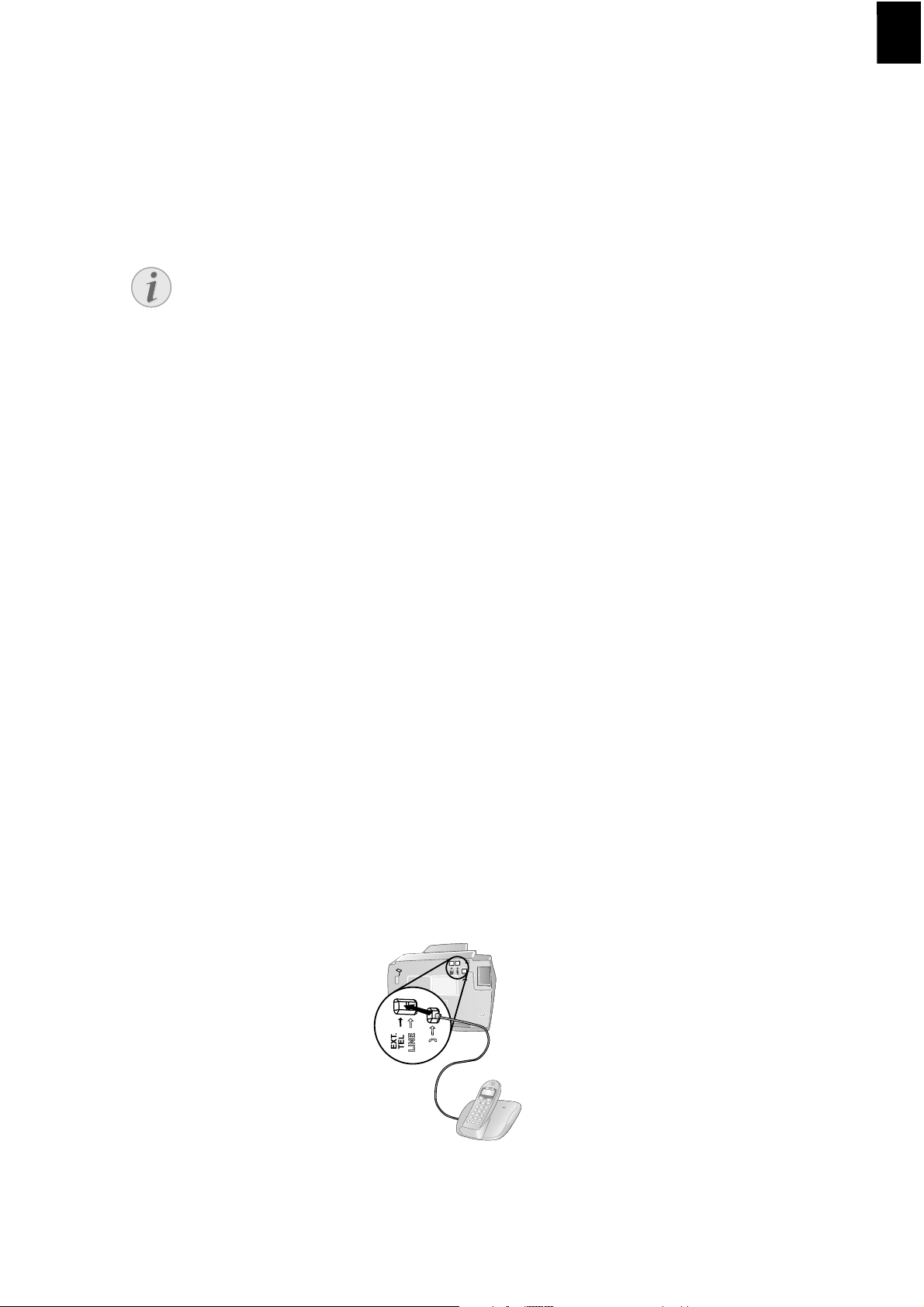
Flashfunktion für die Nebenstelle einschalten
Bei älteren Telefonanlagen kann die Amtskennziffer R (=FLASH) sein. Nur in dieser Einstellung kann eine Verbindung zum öffentlichen Telefonnetz hergestellt werden. Mit eingeschalteter Flash Funktion wird mit der Taste R ein Flash-Signal ausgelöst.
Hinweis
Amtskennziffer wird automatisch gewählt
Speichern Sie Telefonnummern im Telefonbuch mit der Taste R am Beginn, um automatisch eine Verbindung zum öffentlichen Telefonnetz herzustellen. Beim Drucken der Taste R erscheint im Display E.
DE
1. Drücken Sie MENU. Im Display erscheint
2. Wählen Sie mit [,
3. Bestätigen Sie mit o. Im Display erscheint
4. Wählen Sie mit [, TEL.-LEIT.EINST.
5. Bestätigen Sie mit o. Im Display erscheint
6. Wählen Sie mit [,
7. Bestätigen Sie mit o.
8. Wählen Sie mit [ ob durch das Drücken der Taste R ein Flash Signal ausgelöst werden
soll oder nicht.
9. Bestätigen Sie mit o.
INSTALLATION.
FLASH AUF PBX.
EMPF. EINSTELL..
NAME ABSENDER.
ANSCHLUSSTYP.
Zusätzliche Geräte anschließen
Zusätzliche Geräte
Sie können an einem Telefonanschluss weitere Geräte wie zum Beispiel Schnurlostelefone,
Anrufbeantworter, Modems oder Gebührenzähler betreiben.
Anschluss an das Gerät
Sie können zusätzliche Geräte direkt an Ihr Gerät anschließen.
1. Stecken Sie das Telefonkabel des zusätzlichen Gerätes in die EXT-Buchse (RJ-11-An-
schluss) an der Geräteunterseite.
Telefonanschlüsse und zusätzliche Geräte · Zusätzliche Geräte anschließen¦ 59
Page 60

DE
Anschluss an die Telefonleitung
Reihenfolge des Anschlusses
Damit die Faxweiche funktioniert, muss das Gerät das erste in der Reihe sein, wenn Sie mehrere Geräte an dieselbe Telefondose anschließen. Beachten Sie die richtige Reihenfolge.
Anschluss an erste Telefondose
Hinweis
Anschluss an erste Telefondose
Haben Sie mehrere Telefondosen für denselben Anschluss, muss das Gerät an die
erste Telefondose angeschlossen sein.
Deutschland
Linke Buchse (N): Gerät
Mittlere Buchse (F): Zusätzliches Telefon
Rechte Buchse (N): Anrufbeantworter, PC-Modem etc.
Österreich
Linke Buchse (Â): Gerät
Mittlere Buchse (’) oder rechte Buchse (Ú): Zusätzliches Telefon, Anrufbeantworter, PC-
Modem etc.
Zusätzliche Telefone verwenden
(Easylink)
Easylink
Mit der Easylink-Funktion können Sie mit zusätzlichen Telefonen Ihr Gerät kontrollieren. Zusätzliche Telefone müssen dafür auf das Tonwahlverfahren (DTMF/MFV-Töne) eingestellt
sein (sehen Sie dazu die Bedienungsanleitung Ihres zusätzlichen Telefons).
Faxempfang starten
Heben Sie an einem zusätzlichen Gerät ab und hören, dass Sie eine Faxnachricht empfangen
(Pfeifton oder Stille), können Sie den Faxempfang starten, indem Sie am zusätzlichen Telefon
** drücken.
Code ändern
Easylink-Codes ändern!
VORSICHT!
Easylink-Codes ändern!
Ändern Sie den Code nur, wenn es unbedingt notwendig ist. Der Code muß mit *
oder # anfangen.
1. Drücken Sie MENU. Im Display erscheint EMPF. EINSTELL..
2. Wählen Sie mit [, INSTALLATION.
3. Bestätigen Sie mit o. Im Display erscheint
60 ¦ Telefonanschlüsse und zusätzliche Geräte · Zusätzliche Telefone verwenden (Easylink)
NAME ABSENDER.
Page 61

4. Wählen Sie mit [, TEL.-LEIT.EINST.
5. Bestätigen Sie mit o. Im Display erscheint ANSCHLUSSTYP.
DE
6. Wählen Sie mit [
7. Bestätigen Sie mit o.
8. Wählen Sie mit [
9. Bestätigen Sie mit o.
10. Geben Sie den neuen Code für Faxempfang starten ein.
11. Bestätigen Sie mit o.
12. Beenden Sie mit j.
FAX FERNBED..
JA.
Hinweis
Funktion ausschalten
Sie können diese Funktion abschalten, wenn Sie im Schritt 8
bestätigen und mit j beenden.
NEIN wählen, mit o
Externen Anrufbeantworter verwenden
Für den bestmöglichen Betrieb muss der Anrufbeantworter an die EXT-Buchse des Gerätes
angeschlossen werden.
Hinweis
Klingeltonanzahl am externen Anrufbeantworter
Achten Sie darauf, dass am externen Anrufbeantworter eine geringere Klingeltonanzahl eingestellt ist als auf dem Faxgerät (Einstellung
Sonst übernimmt der Anrufbeantworter jedes Gespräch auch Faxnachrichten.
ANZAHL RUFTÖNE).
Sie können auch die Klingeltonanzahl am Faxgerät verändern.
1. Drücken Sie MENU. Im Display erscheint
2. Bestätigen Sie mit o. Im Display erscheint
3. Wählen Sie mit [, ANZAHL RUFTÖNE.
4. Bestätigen Sie mit o.
5. Wählen Sie mit [ aus den angezeigten Werten.
6. Bestätigen Sie mit o.
7. Beenden Sie mit j.
Länge des Ansagetextes
EMPF. EINSTELL..
EMPFANGSMODUS.
Hinweis
Länge des Ansagetextes
Der Ansagetext sollte kürzer als zehn Sekunden sein. Vermeiden Sie Musik im Ansagetext. Hat der zusätzliche Anrufbeantworter eine „Sparfunktion“ (das heißt eine
Funktion mit der sich die Klingelzahl ändert sobald neue Nachrichten hinterlassen
wurden) schalten Sie diese aus.
Telefonanschlüsse und zusätzliche Geräte · Zusätzliche Telefone verwenden (Easylink)¦ 61
Page 62
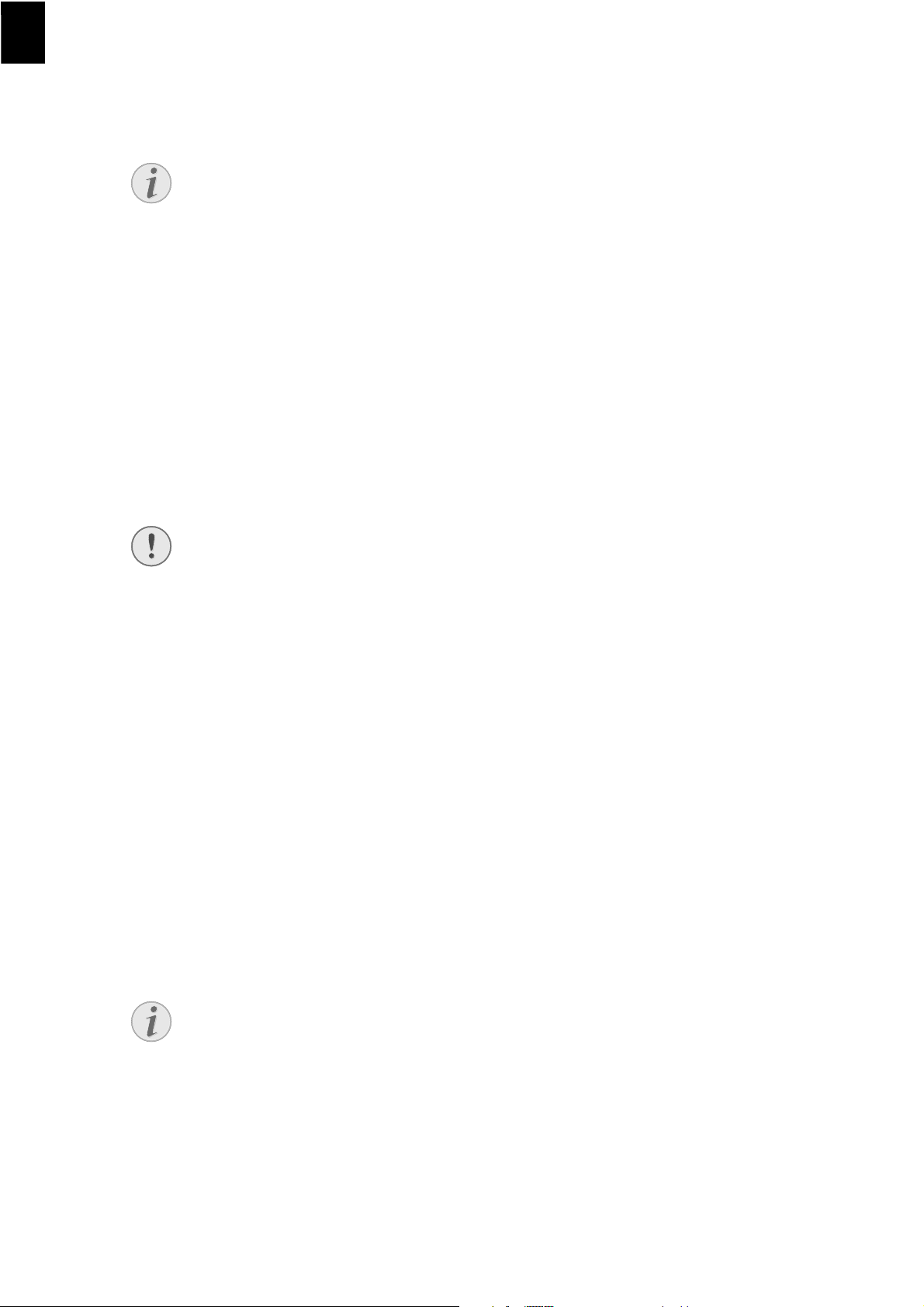
DE
Faxsignale am Anrufbeantworter
Hinweis
Faxsignale am Anrufbeantworter
Zeichnet der Anrufbeantworter Faxsignale auf, aber das Gerät kann keine Faxe
empfangen, sollten Sie den Anschluss oder den Ansagetext des zusätzlichen Anrufbeantworters überprüfen.
Rufsignaltakt automatisch erkennen
Funktion wird nicht in allen Ländern und Netzwerken unterstützt
(Funktion wird nicht in allen Ländern und Netzwerken unterstützt)
Werden einer Telefonleitung von Ihrem Netzbetreiber mehrere Rufnummern mit unterschiedlichem Rufsignaltakt zugewiesen, kann das Faxgerät diese automatisch erkennen. Dies
funktioniert nur in den Betriebsarten
Automatische Erkennung starten
TELEF./FAX oder ANRUFB/FAX.
VORSICHT!
Externen Anrufbeantworter ausschalten
Sollten Sie einen externen Anrufbeantworter angeschlossen haben, schalten Sie diesen aus, oder trennen ihn vom Stromnetz. Schaltet sich der externe Anrufbeantworter ein, kann die Erkennung des Rufsignaltakts gestört werden.
1. Drücken Sie MENU. Im Display erscheint EMPF. EINSTELL..
2. Wählen Sie mit [,
3. Bestätigen Sie mit o. Im Display erscheint
4. Wählen Sie mit [, RUFSIG-ERKENNG..
5. Bestätigen Sie mit o. Im Display erscheint
6. Wählen Sie mit [,
7. Bestätigen Sie mit o. Im Display erscheint
8. Rufen Sie das Faxgerät mit der gewünschten Rufnummer (dem gewünschten Rufsig-
naltakt) an, bis im Display des Faxgerätes
9. Beenden Sie den Anruf am Gerät des Anrufers.
10. Drücken Sie am Gerät j.
Der Rufsignaltakt wurde gespeichert.
INSTALLATION.
NAME ABSENDER.
AKTIVIERUNG.
MUSTEREINGABE.
AUTOM. ERKENNUNG.
RUFSIG ERMITTELT erscheint.
Hinweis
Rufsignaltakt nicht erkannt
Wird der Rufsignaltakt vom Faxgerät nicht erkannt, erscheint auf dem Display
NICHT ERMITT
62 ¦ Telefonanschlüsse und zusätzliche Geräte · Rufsignaltakt automatisch erkennen
. Drücken Sie j und wiederholen Sie den Vorgang.
RUF
Page 63
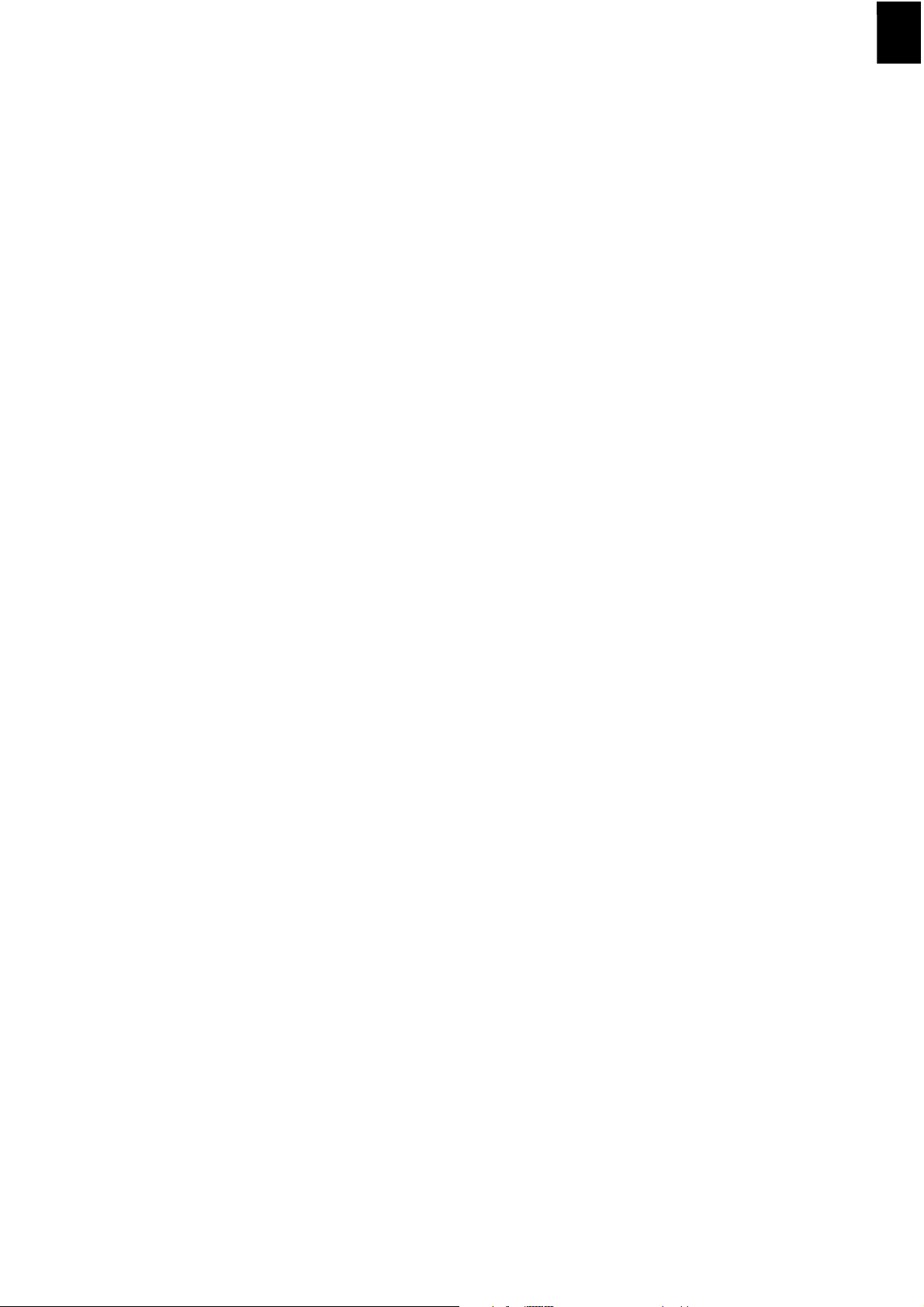
Rufsignaltakt einschalten
Nach der automatischen Erkennung des Rufsignaltaktes müssen Sie diesen Rufsignaltakt an
Ihrem Gerät einschalten.
DE
1. Drücken Sie MENU. Im Display erscheint
2. Wählen Sie mit [,
3. Bestätigen Sie mit o. Im Display erscheint
4. Wählen Sie mit [, RUFSIG-ERKENNG..
5. Bestätigen Sie mit o. Im Display erscheint
6. Bestätigen Sie mit o.
7. Wählen Sie mit [,
8. Bestätigen Sie mit o.
9. Beenden Sie mit j
INSTALLATION.
JA.
EMPF. EINSTELL..
NAME ABSENDER.
AKTIVIERUNG.
Telefonanschlüsse und zusätzliche Geräte · Rufsignaltakt automatisch erkennen¦ 63
Page 64

DE
64 ¦ Telefonanschlüsse und zusätzliche Geräte · Rufsignaltakt automatisch erkennen
Page 65

DE
Service
Tintenpatrone wechseln
Original-Verbrauchsmaterialien verwenden!
VORSICHT!
Original-Verbrauchsmaterialien verwenden!
Verwenden Sie ausschließlich Original-Verbrauchsmaterialien. Diese erhalten Sie im
Fachhandel oder über unseren Bestellservice (siehe Rückseite dieser Bedienungsanleitung). Andere Verbrauchsmaterialien können das Gerät beschädigen.
Damit Sie Dokumente empfangen oder kopieren können, muss eine Tintenpatrone in Ihrem
Gerät eingelegt sein.
Ist keine Patrone eingesetzt oder die Patrone ist fehlerhaft, erscheint im Display PATRONE
PRÜFEN
Ist die Tinte der Patrone zu Ende, erscheint im Display
patrone kann nicht nachgefüllt werden!
1. Öffnen Sie das Bedienpaneel, indem Sie es in der Mitte anheben und aufklappen. Rasten
.
PATRONE WECHSELN. Die Tinten-
Sie das Bedienpaneel vollständig ein.
9
2. Öffnen Sie das Patronenfach, indem Sie auf die rechte obere Ecke der Dokumentenabla-
ge (Pfeil) drücken und sie vorsichtig nach hinten klappen. Rasten Sie die Dokumentenablage vollständig ein.
Service · Tintenpatrone wechseln¦ 65
Page 66

DE
3. Drücken Sie die Verriegelung in der Mitte der Halterung nach vorne und heben Sie die
Patrone an.
4. Entfernen Sie die Patrone, indem Sie sie schräg nach vorne ziehen und nach oben her-
ausnehmen.
VORSICHT!
Verbrauchsmaterialien entsorgen!
Entsorgen Sie die leere Patrone gemäß den Abfallbestimmungen Ihres Landes.
Gehen Sie mit den Tintenpatronen vorsichtig um, damit keine Tinte auf Kleidung oder Gegenstände gerät.
5. Nehmen Sie die Patrone aus der Verpackung und entfernen Sie den Schutzstreifen.
6. Setzen Sie die Patrone mit dem farbigen Ende nach vorne und den Kontakten nach un-
ten in die Halterung.
7. Drücken Sie die Patrone nach unten, bis sie einrastet.
66 ¦ Service · Tintenpatrone wechseln
Page 67

8. Schließen Sie das Gerät, indem Sie die Dokumentenablage nach unten klappen und den
Metallbügel nach oben schwenken.
9. Schließen Sie danach das Bedienpaneel.
DE
10. Im Display erscheint
11. Drücken Sie die Taste 1 wenn eine neue Patrone eingesetzt wurde. Eine Testseite wird
ausgedruckt.
12. Sind keine Unterbrechungen auf der nummerierten Skala vorhanden, drücken Sie bei
der Anzeige
Sind Unterbrechungen vorhanden, wiederholen Sie den Vorgang durch Drücken der Taste 0.
DRUCKTEST die Taste 1.
NEUE PATRONE?.
Papierstau beheben
1. Klappen Sie die Papiernachfüllklappe bis zum Anschlag nach vorn.
2. Ziehen Sie das Papier vorsichtig heraus.
3. Schließen Sie die Papiernachfüllklappe.
Service · Papierstau beheben¦ 67
Page 68

DE
Dokumentenstau beheben
1. Öffnen Sie das Bedienpaneel, indem Sie es in der Mitte anheben und aufklappen. Rasten
Sie das Bedienpaneel vollständig ein.
2. Ziehen Sie das Papier vorsichtig heraus.
3. Schließen Sie das Paneel.
Reinigung
Hinweise für die Reinigung!
Hinweise für die Reinigung!
Trennen Sie das Gerät vom Stromnetz, bevor Sie es reinigen. Verwenden Sie ein weiches, fusselfreies Tuch. Verwenden Sie keinesfalls flüssige oder leicht entflammbare
Reinigungsmittel (Sprays, Scheuermittel, Polituren, Alkohol etc.). Es darf keine
Faxreinigungsblätter
Feuchtigkeit in das Innere des Gerätes gelangen.
GEFAHR!
Hinweis
Faxreinigungsblätter
Spezielle Faxreinigungsblätter sind als Zubehör über unser Call Center erhältlich. Legen Sie ein Blatt in den Dokumenteneinzug ein. Drücken Sie j; das Blatt wird ausgeworfen. Wiederholen Sie den Vorgang einige Male.
68 ¦ Service · Dokumentenstau beheben
Page 69

Scanner reinigen
1. Öffnen Sie das Bedienpaneel, indem Sie es in der Mitte anheben und nach vorne klap-
pen.
DE
2. Wischen Sie mit einem Tuch leicht über das Scannerglas hinter dem Paneel (A).
3. Schließen Sie das Paneel wieder.
Service · Reinigung¦ 69
Page 70

DE
Patrone reinigen
Lässt die Qualität der ausgedruckten Dokumente nach, muss die Patrone gereinigt werden.
1. Drücken Sie MENU. Im Display erscheint
2. Wählen Sie mit [ PATRONENWARTUNG.
3. Bestätigen Sie mit o.
4. Wählen Sie mit [
5. Bestätigen Sie mit o.
6. Wählen Sie mit [,
7. Das Gerät druckt eine Testseite aus.
Wenn die Druckqualität danach nicht zufriedenstellend ist, müssen Sie die Patrone manuell
reinigen.
PATRONENREINIG..
JA.
EMPF. EINSTELL..
Patrone manuell reinigen
1. Öffnen Sie das Gerät und nehmen Sie die Patrone aus der Halterung.
2. Trenen Sie das Gerät vom Stromnetz.
3. Reinigen Sie die Kontakte (A) mit einem leicht angefeuchteten Tuch.
GEFAHR!
Berühren Sie nicht die Druckdüsen (B)!
Berühren Sie nicht die Druckdüsen (B)!
4. Reinigen Sie die Kontakte der Halterung bevor Sie die Patrone wieder einsetzen.
70 ¦ Service · Reinigung
Page 71

5. Setzen Sie die Patrone ein und schließen Sie das Gerät.
6. Schließen Sie das Gerät wieder an das Stromnetz an.
7. Stellen Sie Datum und Uhrzeit ein.
Schnellhilfe
DE
Sollte ein Problem auftreten, das sich mit den Beschreibungen in dieser Bedienungsanleitung
nicht lösen lässt (siehe auch nachstehende Hilfe), gehen Sie folgendermaßen vor:
1. Ziehen Sie den Netzstecker.
2. Warten Sie mindestens zehn Sekunden, und stecken Sie den Netzstecker wieder in die
Steckdose.
3. Tritt der Fehler wiederholt auf, wenden Sie sich bitte an unseren technischen Kunden-
dienst oder an Ihren Fachhändler. Beachten Sie die Hinweise auf dem Display und auf
dem Fehlerbericht.
Service · Schnellhilfe¦ 71
Page 72

DE
Probleme/Lösungen
Allgemeines
Auf dem Display erscheint EINST. DAT/
ZEIT
.
Nach einem kurzzeitigen Stromausfall müssen Sie Uhrzeit und Datum neu einstellen.
1. Drücken Sie MENU und o.
2. Geben Sie mit den Zifferntasten Datum
und Uhrzeit ein.
3. Bestätigen Sie mit o.
Probleme beim Faxen oder Drucken
Gesendete Dokumente kommen mit Qualitätsverlust an.
• Ändern Sie die Auflösung und/oder den
Kontrast.
• Reinigen Sie den Scanner.
• Testen Sie Ihr Gerät, indem Sie eine Kopie
des Dokumentes erstellen. Ist die Kopie in
Ordnung, hat eventuell das Faxgerät des
Empfängers einen Defekt.
Das Gerät macht beim Senden oder Drucken
Reinigen Sie den Scanner.
schwarze Streifen.
Kopie ist weiß. Legen Sie das Dokument mit der Schriftseite
nach oben in den Dokumenteneinzug.
Druck wird unterbrochen. • Papier- oder Dokumentenstau
• Papier oder Druckpatrone leer
Beachten Sie die Hinweise auf dem Display.
Kein Druck Prüfen Sie, ob das Papier richtig eingelegt ist.
Dokumente werden schlecht eingezogen. Reinigen Sie den Scanner.
72 ¦ Service · Probleme/Lösungen
Page 73

Probleme mit der Verbindung
Kein Wählton Prüfen Sie die Installation des Gerätes.
Schließen Sie das Telefonkabel an die mit
LINE gekennzeichnete Buchse an. Stecken
Sie den Telefonstecker in Ihre Telefonanschlussdose.
DE
Faxsendungen werden ständig abgebrochen.
Versuchen Sie das Fax manuell zu versenden:
Drücken Sie ß, und wählen Sie die Nummer.
Sollte der Empfänger einen Anrufbeantworter angeschlossen haben, warten Sie den
Pfeifton ab. Drücken Sie o.
Eventuell ist das Gerät des Empfängers nicht
empfangsbereit.
Sie hören einen Pfeifton oder Stille im Hörer. Anruf ist eine Faxsendung: Drücken Sie am
Gerät o. Drücken Sie am zusätzlichen Telefon **. Legen Sie auf.
Kein Faxempfang Möglicherweise ist für Ihren Telefonan-
schluss eine Anrufbeantworter-Funktion bei
Ihrem Telefonanbieter aktiviert (= SprachMailbox). Deaktivieren Sie die Mailbox. Informieren Sie sich bei Ihrem Telefonanbieter.
Service · Probleme/Lösungen¦ 73
Page 74
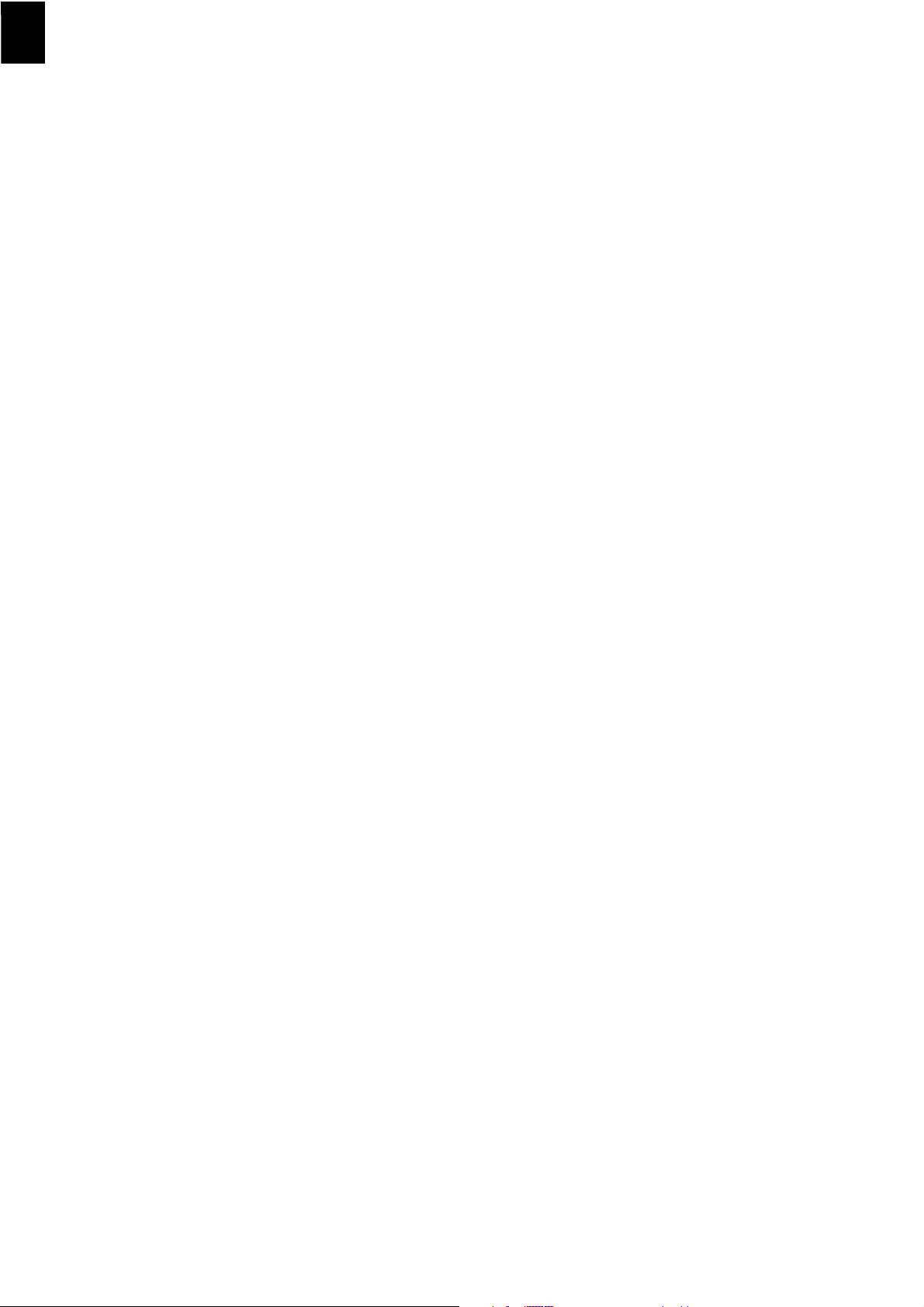
DE
74 ¦ Service · Probleme/Lösungen
Page 75

DE
Anhang
10
Technische Daten
Abmessungen
Abmessungen (B¦×¦H¦×¦T) ................................................................................................ 372¦×¦293¦×¦198¦mm
Gewicht
Gewicht.............................................................................................................................................................. 3,5¦kg
Netzanschluss
Netzanschluss...........................................................................................................220¦–¦240¦V¦~ / 50¦–¦60¦Hz
Leistungsaufnahme
Leistungsaufnahme
Stand-by-Modus
Stand-by-Modus.................................................................................................................................... <¦5¦W
Übertragung
Übertragung........................................................................................................................................ <¦25¦W
Empfohlene Geräteumgebung
Empfohlene Geräteumgebung............................................................................................................5¦–¦35¦ºC
Relative Luftfeuchtigkeit
Relative Luftfeuchtigkeit ...................................................................... 20¦–¦80¦% (nicht kondensierend)
Anschlussart
Anschlussart....................................................................................................................................... PSTN · PABX
Wählverfahren
Wählverfahren .......................................................................................... Ton-/Pulswahl (länderabhängig)
Normentsprechungen
Sicherheit EN 60950-1
Sicherheit .............................................................................................................................................. EN¦60950-1
Störaussendung EN 55022 Klasse B
Störaussendung.................................................................................................................... EN¦55022 Klasse B
Störfestigkeit EN 55024
Störfestigkeit ...........................................................................................................................................EN¦55024
Scanner
Abtastbreite
Abtastbreite ................................................................................................................................................ 206¦mm
Auflösung vertikal Standard
Auflösung vertikal.................................................................................................Standard: 3,85 Linien/mm
Auflösung vertikal Fein
.....................................................................................................................................Fein: 7,70 Linien/mm
Speicher
Telefonbuch
Telefonbuch..........................................................................................................................bis zu 100 Einträge
Faxnachrichten
Faxnachrichten................................................................................bis zu 100 Seiten (Standardtestbrief)
Papier
Kapazität
Kapazität....................................................................................................................................................100 Blatt
Größe
Größe ........................................................................................................................................ A4 · 210¦×¦297¦mm
Dicke
Dicke................................................................................................................................................. 0,07¦–¦0,11¦mm
Gewicht
Gewicht.................................................................................................................................................60¦–¦90¦g/m²
Anhang · Technische Daten¦ 75
Page 76

DE
Dokumenteneinzug
Kapazität
Kapazität...................................................................................................................................................... 20 Blatt
Breite
Breite.................................................................................................................................................. 148¦–¦216¦mm
Länge
Länge................................................................................................................................................. 100¦–¦600¦mm
Dicke
Dicke................................................................................................................................................. 0,06¦–¦0,15¦mm
Fax
Typ Gruppe 3
Typ .............................................................................................................................................................Gruppe 3
Kompatibilität
Kompatibilität ....................................................................................................................................... ITU-T¦T.30
Datenkompression
Datenkompression .................................................................................................................... MH · MR · MMR
Modulation
Modulation..............................................................................................................V.17 · V.27 · V.27ter · V.29
Übertragungsgeschwindigkeit
Übertragungsgeschwindigkeit .......................................................................................................14.400¦bps
Änderungen vorbeh alten
Änderungen an den technischen Spezifikationen ohne Vorankündigung vorbehalten.
Spaltenumbruch
76 ¦ Anhang · Technische Daten
Page 77
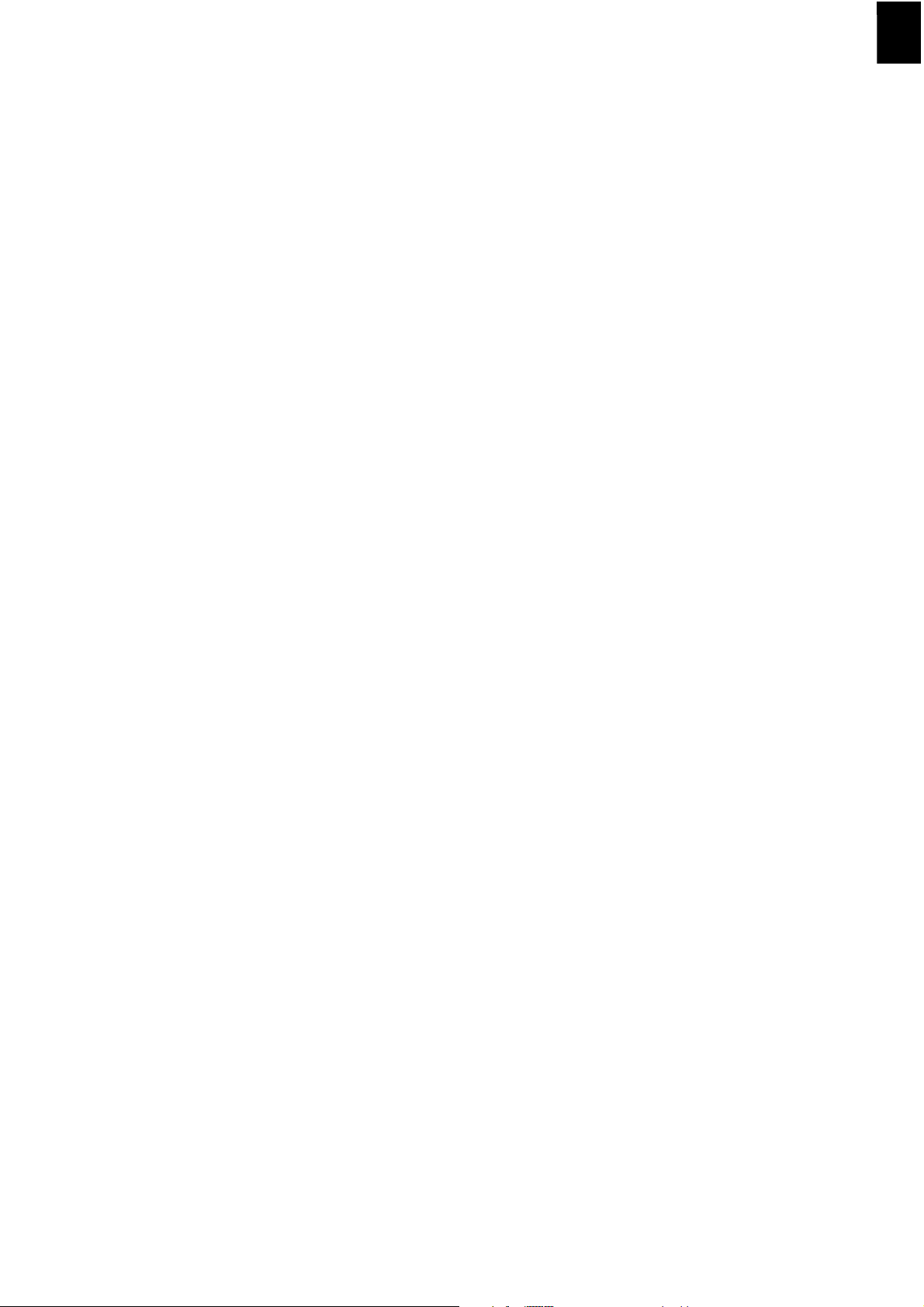
Garantie
(Gewährleistungen und Bestimmungen ausschließlich für
Deutschland)
Für eine Garantieleistung sollten Sie sich an Ihren Händler oder das Sagem Communications
Helpdesk wenden. Es muss ein Kaufbeleg vorgelegt werden.
Bitte nutzen Sie Ihr Gerät bestimmungsgemäß und unter normalen Nutzungsbedingungen.
Sagem Communications übernimmt keine Haftung für nicht bestimmungsgemäße Nutzung
und die daraus resultierenden Folgen.
Bei jeglicher Fehlfunktion berät Sie Ihr Händler oder das Sagem Communications Helpdesk.
A) Allgemeine Garantiebedingungen
Sagem Communications übernimmt innerhalb eines Garantiezeitraums von 24 – vierundzwanzig – Monate (6 – sechs – Monate für Zubehör) ab dem Kaufdatum ohne Berechnung
und nach eigenem Ermessen Reparaturarbeiten und Kosten für Ersatzteile, wenn am Gerät
Fehler auftreten, die auf eine fehlerhafte Verarbeitung zurückzuführen sind.
DE
Außer in Fällen, wo der Kunde mit Sagem Communications einen Wartungsvertrag über das
Gerät abgeschlossen hat, gemäß dem die Reparatur im Hause des Kunden erfolgt, werden
keine Gerätereparaturen im Hause des Kunden durchgeführt. Der Kunde muss das defekte
Gerät an die Adresse zurückschicken, die er vom Händler oder vom Sagem Communications
Helpdesk erhält.
Wenn ein Produkt zur Reparatur eingesandt werden muss, ist diesem in jedem Fall ein Kaufbeleg (ohne Änderungen, Notizen oder unleserliche Stellen) beizulegen, der nachweist, dass
für das Produkt noch ein Garantieanspruch besteht. Wird kein Kaufbeleg beigelegt, legt die
Sagem Communications-Reparaturwerkstatt das Produktionsdatum als Referenz für den Garantiestatus des Produkts zugrunde.
Abgesehen von gesetzlichen Verpflichtungen, gewährt Sagem Communications keinerlei implizite oder explizite Garantien, die nicht in diesem Abschnitt aufgeführt wurden und ist nicht
haftbar für jegliche direkte oder indirekte bzw. materielle oder immaterielle Beschädigungen
außerhalb des vorliegenden Garantierahmens.
Sollte eine Bestimmung dieser Garantie ganz oder teilweise aufgrund eines Verstoßes gegen
eine zwingende Verbraucherschutzvorschrift des nationalen Rechts ungültig oder illegal sein,
bleibt die Wirksamkeit der übrigen Bestimmungen dieser Garantie hiervon unberührt.
Die gesetzliche Gewährleistung bleibt von der Herstellgarantie unberührt.
B) Garantieausschluss
Sagem Communications übernimmt keine Haftung aus der Garantie in Bezug auf:
•) Schäden, Defekte, Ausfälle oder Fehlfunktionen aus einem oder mehreren der folgenden
Gründe:
– Nichteinhaltung der Installations- und Gebrauchsanweisungen
– Äußere Einwirkungen auf das Gerät (einschließlich, aber ohne Einschränkung auf: Blitz-
schlag, Feuer, Erschütterungen, Vandalismus, ungeeignetes / schlechtes Stromnetz oder Wasserschäden jeder Art)
Anhang · Garantie¦ 77
Page 78

DE
– Modifizierung der Geräte ohne schriftliche Genehmigung von Sagem Communications
– Ungeeignete Betriebsbedingungen, insbesondere Temperaturen und Luftfeuchtigkeit
– Reparatur oder Wartung des Geräts durch nicht von Sagem Communications autorisierte
Personen
•) Abnutzung der Geräte und Zubehörteile aufgrund der normalen täglichen Nutzung
•) Beschädigungen, die auf eine unzureichende oder schlechte Verpackung der an Sagem
Communications zurückgesendeten Geräte zurückzuführen sind
•) Verwendung neuer Software-Versionen ohne die vorherige Genehmigung von Sagem
Communications
•) Änderungen oder Ergänzungen an Geräten oder an der Software ohne die vorherige
schriftliche Zustimmung von Sagem Communications
•) Funktionsstörungen, die weder auf die Geräte noch auf zum Betrieb der Geräte im Computer installierte Software zurückzuführen sind
Verbindungsprobleme, die auf ein ungünstiges Umfeld zurückzuführen sind, insbesondere:
– Probleme im Zusammenhang mit dem Zugang und/oder der Verbindung zum Internet wie
z. B. Unterbrechungen des Netzzugangs oder Fehlfunktionen bei der Verbindung des Abonnenten oder seines Gesprächspartners
– Übertragungsprobleme (zum Beispiel unzureichende geographische Abdeckung des Gebietes durch Funksender, Interferenzen oder schlechte Verbindungen)
– Fehler des örtlichen Netzwerks (Verkabelung, Server, Computer-Arbeitsplätze) bzw. Fehler
im Übertragungsnetz (wie z.B. jedoch nicht beschränkt auf Interferrenz, Fehlfunktion oder
schlechte Netzqualität)
– Änderung der Parameter des Funknetzes nach dem Verkauf des Produktes
•) Störungen aufgrund der normalen Instandhaltung (wie im mitgelieferten Benutzerhandbuch beschrieben) sowie Fehlfunktionen, die auf eine Unterlassung der Generalüberholung
zurückgehen. Die Kosten für die Instandhaltungsarbeiten gehen in jedem Fall zu Lasten des
Kunden.
•) Fehlfunktionen die auf die Verwendung von nicht kompatiblen Produkten, Verbrauchsmaterialien oder Zubehör zurückzuführen sind.
C) Reparaturen außerhalb der Garantie
In den unter B) genannten Fällen und nach Ablauf der Garantielaufzeit, muss sich der Kunde
von einem autorisierten Sagem Communications Reparaturcenter einen Kostenvoranschlag
erstellen lassen.
Die Reparatur- und Versandkosten gehen zu Lasten des Kunden.
Die vorstehenden Bedingungen gelten sofern nicht mit dem Kunden anderweitig schriftlich
vereinbart und nur in Deutschland.
Helpdesk: 01805 - 517 207
Helpdesk von Sagem Communications, ein autorisierter Lizenznehmer von Xerox.
78 ¦ Anhang · Garantie
Page 79
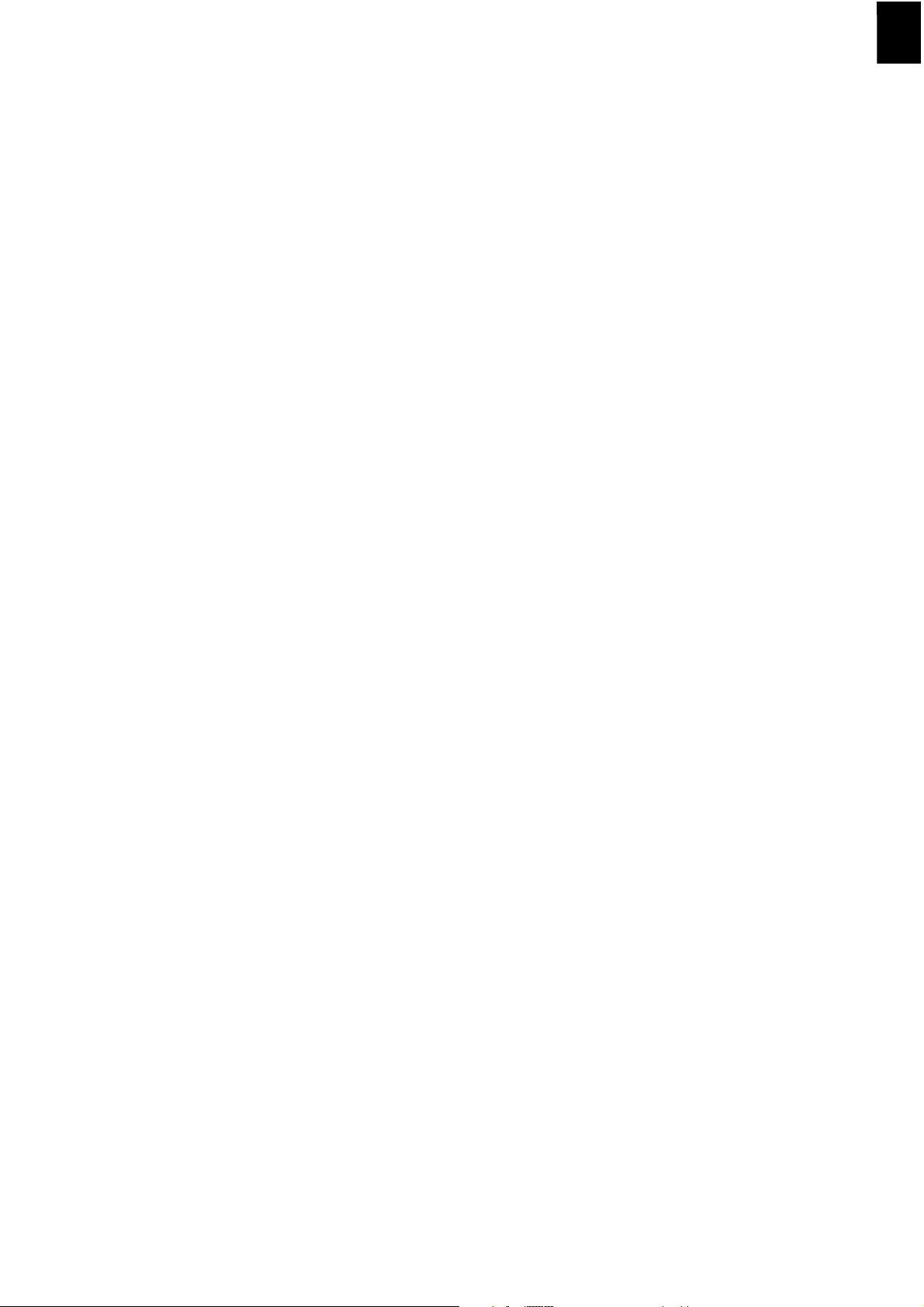
Garantie
(Gewährleistungen und Bestimmungen ausschließlich für Österreich)
Für eine Garantieleistung sollten Sie sich an Ihren Händler oder das Sagem Communications
Helpdesk wenden. Es muss ein Kaufbeleg vorgelegt werden.
Bitte nutzen Sie Ihr Gerät bestimmungsgemäß und unter normalen Nutzungsbedingungen.
Sagem Communications übernimmt keine Haftung für nicht bestimmungsgemäße Nutzung
und die daraus resultierenden Folgen.
Bei jeglicher Fehlfunktion berät Sie Ihr Händler oder das Sagem Communications Helpdesk.
A) Allgemeine Garantiebedingungen
Sagem Communications übernimmt innerhalb eines Garantiezeitraums von 12 – zwölf – Monate (3 – drei – Monate für Zubehör) ab dem Kaufdatum ohne Berechnung und nach eigenem Ermessen Reparaturarbeiten und Kosten für Ersatzteile, wenn am Gerät Fehler auftreten, die auf eine fehlerhafte Verarbeitung zurückzuführen sind.
DE
Außer in Fällen, wo der Kunde mit Sagem Communications einen Wartungsvertrag über das
Gerät abgeschlossen hat, gemäß dem die Reparatur im Hause des Kunden erfolgt, werden
keine Gerätereparaturen im Hause des Kunden durchgeführt. Der Kunde muss das defekte
Gerät an die Adresse zurückschicken, die er vom Händler oder vom Sagem Communications
Helpdesk erhält.
Wenn ein Produkt zur Reparatur eingesandt werden muss, ist diesem in jedem Fall ein Kaufbeleg (ohne Änderungen, Notizen oder unleserliche Stellen) beizulegen, der nachweist, dass
für das Produkt noch ein Garantieanspruch besteht. Wird kein Kaufbeleg beigelegt, legt die
Sagem Communications-Reparaturwerkstatt das Produktionsdatum als Referenz für den Garantiestatus des Produkts zugrunde.
Abgesehen von gesetzlichen Verpflichtungen, gewährt Sagem Communications keinerlei implizite oder explizite Garantien, die nicht in diesem Abschnitt aufgeführt wurden und ist nicht
haftbar für jegliche direkte oder indirekte bzw. materielle oder immaterielle Beschädigungen
außerhalb des vorliegenden Garantierahmens.
Sollte eine Bestimmung dieser Garantie ganz oder teilweise aufgrund eines Verstoßes gegen
eine zwingende Verbraucherschutzvorschrift des nationalen Rechts ungültig oder illegal sein,
bleibt die Wirksamkeit der übrigen Bestimmungen dieser Garantie hiervon unberührt.
Die gesetzliche Gewährleistung bleibt von der Herstellgarantie unberührt.
B) Garantieausschluss
Sagem Communications übernimmt keine Haftung aus der Garantie in Bezug auf:
•) Schäden, Defekte, Ausfälle oder Fehlfunktionen aus einem oder mehreren der folgenden
Gründe:
– Nichteinhaltung der Installations- und Gebrauchsanweisungen
– Äußere Einwirkungen auf das Gerät (einschließlich, aber ohne Einschränkung auf: Blitz-
schlag, Feuer, Erschütterungen, Vandalismus, ungeeignetes / schlechtes Stromnetz oder Wasserschäden jeder Art)
Anhang · Garantie¦ 79
Page 80

DE
– Modifizierung der Geräte ohne schriftliche Genehmigung von Sagem Communications
– Ungeeignete Betriebsbedingungen, insbesondere Temperaturen und Luftfeuchtigkeit
– Reparatur oder Wartung des Geräts durch nicht von Sagem Communications autorisierte
Personen
•) Abnutzung der Geräte und Zubehörteile aufgrund der normalen täglichen Nutzung
•) Beschädigungen, die auf eine unzureichende oder schlechte Verpackung der an Sagem
Communications zurückgesendeten Geräte zurückzuführen sind
•) Verwendung neuer Software-Versionen ohne die vorherige Genehmigung von Sagem
Communications
•) Änderungen oder Ergänzungen an Geräten oder an der Software ohne die vorherige
schriftliche Zustimmung von Sagem Communications
•) Funktionsstörungen, die weder auf die Geräte noch auf zum Betrieb der Geräte im Computer installierte Software zurückzuführen sind
Verbindungsprobleme, die auf ein ungünstiges Umfeld zurückzuführen sind, insbesondere:
– Probleme im Zusammenhang mit dem Zugang und/oder der Verbindung zum Internet wie
z. B. Unterbrechungen des Netzzugangs oder Fehlfunktionen bei der Verbindung des Abonnenten oder seines Gesprächspartners
– Übertragungsprobleme (zum Beispiel unzureichende geographische Abdeckung des Gebietes durch Funksender, Interferenzen oder schlechte Verbindungen)
– Fehler des örtlichen Netzwerks (Verkabelung, Server, Computer-Arbeitsplätze) bzw. Fehler
im Übertragungsnetz (wie z.B. jedoch nicht beschränkt auf Interferrenz, Fehlfunktion oder
schlechte Netzqualität)
– Änderung der Parameter des Funknetzes nach dem Verkauf des Produktes
•) Störungen aufgrund der normalen Instandhaltung (wie im mitgelieferten Benutzerhandbuch beschrieben) sowie Fehlfunktionen, die auf eine Unterlassung der Generalüberholung
zurückgehen. Die Kosten für die Instandhaltungsarbeiten gehen in jedem Fall zu Lasten des
Kunden.
•) Fehlfunktionen die auf die Verwendung von nicht kompatiblen Produkten, Verbrauchsmaterialien oder Zubehör zurückzuführen sind.
C) Reparaturen außerhalb der Garantie
In den unter B) genannten Fällen und nach Ablauf der Garantielaufzeit, muss sich der Kunde
von einem autorisierten Sagem Communications Reparaturcenter einen Kostenvoranschlag
erstellen lassen.
Die Reparatur- und Versandkosten gehen zu Lasten des Kunden.
Die vorstehenden Bedingungen gelten sofern nicht mit dem Kunden anderweitig schriftlich
vereinbart und nur in Österreich.
Helpdesk: 01 - 66148 4710
Helpdesk von Sagem Communications, ein autorisierter Lizenznehmer von Xerox.
80 ¦ Anhang · Garantie
Page 81

Garantie
(Gewährleistungen und Bestimmungen ausschließlich für die
Schweiz)
Für eine Garantieleistung sollten Sie sich an Ihren Händler oder das Sagem Communications
Helpdesk wenden. Es muss ein Kaufbeleg vorgelegt werden.
Bitte nutzen Sie Ihr Gerät bestimmungsgemäß und unter normalen Nutzungsbedingungen.
Sagem Communications übernimmt keine Haftung für nicht bestimmungsgemäße Nutzung
und die daraus resultierenden Folgen.
Bei jeglicher Fehlfunktion berät Sie Ihr Händler oder das Sagem Communications Helpdesk.
A) Allgemeine Garantiebedingungen
Sagem Communications übernimmt innerhalb eines Garantiezeitraums von 12 – zwölf – Monate (3 – drei – Monate für Zubehör) ab dem Kaufdatum ohne Berechnung und nach eigenem Ermessen Reparaturarbeiten und Kosten für Ersatzteile, wenn am Gerät Fehler auftreten, die auf eine fehlerhafte Verarbeitung zurückzuführen sind.
DE
Außer in Fällen, wo der Kunde mit Sagem Communications einen Wartungsvertrag über das
Gerät abgeschlossen hat, gemäß dem die Reparatur im Hause des Kunden erfolgt, werden
keine Gerätereparaturen im Hause des Kunden durchgeführt. Der Kunde muss das defekte
Gerät an die Adresse zurückschicken, die er vom Händler oder vom Sagem Communications
Helpdesk erhält.
Wenn ein Produkt zur Reparatur eingesandt werden muss, ist diesem in jedem Fall ein Kaufbeleg (ohne Änderungen, Notizen oder unleserliche Stellen) beizulegen, der nachweist, dass
für das Produkt noch ein Garantieanspruch besteht. Wird kein Kaufbeleg beigelegt, legt die
Sagem Communications-Reparaturwerkstatt das Produktionsdatum als Referenz für den Garantiestatus des Produkts zugrunde.
Abgesehen von gesetzlichen Verpflichtungen, gewährt Sagem Communications keinerlei implizite oder explizite Garantien, die nicht in diesem Abschnitt aufgeführt wurden und ist nicht
haftbar für jegliche direkte oder indirekte bzw. materielle oder immaterielle Beschädigungen
außerhalb des vorliegenden Garantierahmens.
Sollte eine Bestimmung dieser Garantie ganz oder teilweise aufgrund eines Verstoßes gegen
eine zwingende Verbraucherschutzvorschrift des nationalen Rechts ungültig oder illegal sein,
bleibt die Wirksamkeit der übrigen Bestimmungen dieser Garantie hiervon unberührt.
Die gesetzliche Gewährleistung bleibt von der Herstellgarantie unberührt.
B) Garantieausschluss
Sagem Communications übernimmt keine Haftung aus der Garantie in Bezug auf:
•) Schäden, Defekte, Ausfälle oder Fehlfunktionen aus einem oder mehreren der folgenden
Gründe:
– Nichteinhaltung der Installations- und Gebrauchsanweisungen
– Äußere Einwirkungen auf das Gerät (einschließlich, aber ohne Einschränkung auf: Blitz-
schlag, Feuer, Erschütterungen, Vandalismus, ungeeignetes / schlechtes Stromnetz oder Wasserschäden jeder Art)
Anhang · Garantie¦ 81
Page 82

DE
– Modifizierung der Geräte ohne schriftliche Genehmigung von Sagem Communications
– Ungeeignete Betriebsbedingungen, insbesondere Temperaturen und Luftfeuchtigkeit
– Reparatur oder Wartung des Geräts durch nicht von Sagem Communications autorisierte
Personen
•) Abnutzung der Geräte und Zubehörteile aufgrund der normalen täglichen Nutzung
•) Beschädigungen, die auf eine unzureichende oder schlechte Verpackung der an Sagem
Communications zurückgesendeten Geräte zurückzuführen sind
•) Verwendung neuer Software-Versionen ohne die vorherige Genehmigung von Sagem
Communications
•) Änderungen oder Ergänzungen an Geräten oder an der Software ohne die vorherige
schriftliche Zustimmung von Sagem Communications
•) Funktionsstörungen, die weder auf die Geräte noch auf zum Betrieb der Geräte im Computer installierte Software zurückzuführen sind
Verbindungsprobleme, die auf ein ungünstiges Umfeld zurückzuführen sind, insbesondere:
– Probleme im Zusammenhang mit dem Zugang und/oder der Verbindung zum Internet wie
z. B. Unterbrechungen des Netzzugangs oder Fehlfunktionen bei der Verbindung des Abonnenten oder seines Gesprächspartners
– Übertragungsprobleme (zum Beispiel unzureichende geographische Abdeckung des Gebietes durch Funksender, Interferenzen oder schlechte Verbindungen)
– Fehler des örtlichen Netzwerks (Verkabelung, Server, Computer-Arbeitsplätze) bzw. Fehler
im Übertragungsnetz (wie z.B. jedoch nicht beschränkt auf Interferrenz, Fehlfunktion oder
schlechte Netzqualität)
– Änderung der Parameter des Funknetzes nach dem Verkauf des Produktes
•) Störungen aufgrund der normalen Instandhaltung (wie im mitgelieferten Benutzerhandbuch beschrieben) sowie Fehlfunktionen, die auf eine Unterlassung der Generalüberholung
zurückgehen. Die Kosten für die Instandhaltungsarbeiten gehen in jedem Fall zu Lasten des
Kunden.
•) Fehlfunktionen die auf die Verwendung von nicht kompatiblen Produkten, Verbrauchsmaterialien oder Zubehör zurückzuführen sind.
C) Reparaturen außerhalb der Garantie
In den unter B) genannten Fällen und nach Ablauf der Garantielaufzeit, muss sich der Kunde
von einem autorisierten Sagem Communications Reparaturcenter einen Kostenvoranschlag
erstellen lassen.
Die Reparatur- und Versandkosten gehen zu Lasten des Kunden.
Die vorstehenden Bedingungen gelten sofern nicht mit dem Kunden anderweitig schriftlich
vereinbart und nur in der Schweiz.
Helpdesk: 0848 - 840 843
Helpdesk von Sagem Communications, ein autorisierter Lizenznehmer von Xerox.
82 ¦ Anhang · Garantie
Page 83

Die Konformität mit den für das Gerät relevanten EU-Richtlinien wird durch das CE-Zeichen
bestätigt.
Konformitätserklärung (DoC)
Hiermit erklärt Sagem Communications Austria GmbH, dass sich das Gerät Office Fax
IF6020, IF6025 in Übereinstimmung mit den grundlegenden Anforderungen und den übri-
gen einschlägigen Bestimmungen der Richtlinie 1999/5/EG befindet.
WWW
Die vollständige Konformitätserklärung finden Sie auf unserer Internetseite: www.xeroxfax.com
Recycling
DE
Verpackung: Beachten Sie für ein einfaches Recycling der Verpackung bitte Ihre lokalen Recycling-Bestimmungen.
Batterien: Altbatterien müssen in dafür vorgesehenen Sammelstellen entsorgt werden.
WEEE
Produkt: Das durchgestrichene Mülleimer-Zeichen auf Ihrem Produkt bedeutet, dass es sich
bei diesem Produkt um ein Elektro- und Elektronikgerät handelt, für das spezielle Entsorgungsbestimmungen zur Anwendung kommen.
Zur Durchsetzung von Recycling, zur WEEE-Entsorgung entsprechend der Verordnung über
Elektro- und Elektronik-Altgeräte (Waste Electrical and Electronic Equipment) und zum Schutz
der Umwelt und der Gesundheit verlangen europäische Bestimmungen die selektive Sammlung von Altgeräten auf eine der folgenden beiden Möglichkeiten:
• Ihr Händler nimmt Ihr Altgerät gerne zurück, wenn Sie ein Neugerät bei ihm kaufen.
• Altgeräte können auch in dafür vorgesehenen Sammelstellen entsorgt werden.
Die verwendeten Verpackungen aus Papier und Karton können wie Altpapier entsorgt wer-
den. Die Plastikfolien und Styroporverpackungen geben Sie zum Recycling oder in den Restmüll, je nach den Anforderungen Ihres Landes.
Warenzeichen: Die im vorliegenden Handbuch genannten Referenzen sind Warenzeichen
der jeweiligen Firmen. Das Fehlen der Symbole É und Ë rechtfertigt nicht die Annahme,
dass es sich bei den entsprechenden Begriffen um freie Warenzeichen handelt. Andere im
vorliegenden Dokument verwendete Produktnamen dienen lediglich Kennzeichnungszwecken und können Warenzeichen der jeweiligen Inhaber sein. Sagem lehnt jegliche Rechte an
diesen Marken ab.
Anhang · Konformitätserklärung (DoC)¦ 83
Page 84

DE
Weder Sagem noch angeschlossene Gesellschaften sind gegenüber dem Käufer dieses Produktes oder Dritten haftbar in Bezug auf Schadenersatzansprüche, Verluste, Kosten oder Ausgaben, die dem Käufer oder Dritten in Folge eines Unfalles, des falschen Gebrauches oder
Missbrauches dieses Produktes oder nicht autorisierten Modifikationen, Reparaturen, Veränderungen des Produktes oder der Nichteinhaltung der Betriebs- und Wartungshinweise von
Sagem erwachsen.
Sagem übernimmt keine Haftung für Schadensersatzansprüche oder Probleme in Folge der
Verwendung jeglicher Optionen oder Verbrauchsmaterialien, die nicht als Originalprodukte
von Sagem oder von Sagem genehmigte Produkte gekennzeichnet sind.
Sagem übernimmt keine Haftung für Schadensersatzansprüche in Folge elektromagnetischer Interferenzen bedingt durch den Einsatz von Verbindungskabeln, die nicht als Produkte
von Sagem gekennzeichnet sind.
Alle Rechte vorbehalten. Kein Teil dieser Publikation darf ohne vorherige schriftliche Zustimmung durch Sagem vervielfältigt, in einem Archivsystem gespeichert oder in irgendeiner
Form oder auf sonstigem Wege – elektronisch, mechanisch, durch Fotokopie, Aufnahme oder
anderweitige Möglichkeit – übertragen werden. Die im vorliegenden Dokument enthaltenen
Informationen sind ausschließlich zur Verwendung mit diesem Produkt gedacht. Sagem
übernimmt keine Verantwortung, wenn diese Informationen auf andere Geräte angewendet
werden.
Diese Bedienungsanleitung ist ein Dokument ohne Vertragscharakter.
Irrtümer, Druckfehler und Änderungen vorbehalten.
Copyright È 2009 Sagem Communications Austria GmbH
84 ¦ Anhang · Konformitätserklärung (DoC)
Page 85

DE
Anhang · Konformitätserklärung (DoC)¦ 85
Page 86

DE
86 ¦ Anhang · Konformitätserklärung (DoC)
Page 87

DE
Anhang · Konformitätserklärung (DoC)¦ 87
Page 88

Kundeninformation
Einleitung 1
Es ist Teil unserer ständigen Bestrebungen, unsere Produkte nach
höchsten Qualitätsstandards sowie größtmöglicher Benutzerfreundlichkeit zu entwickeln.
Einleitung 2
In Ihrer Bedienungsanleitung finden Sie alle notwendigen Informationen, um Ihr Gerät zu benutzen. Benötigen Sie trotz Zuhilfenahme
der Bedienungsanleitung Unterstützung, steht Ihnen unser Call Center zur Verfügung. Unsere Mitarbeiter sind geschulte Experten, die
gern Ihre Fragen beantworten.
Einleitung 3
Wir können Ihnen schneller helfen, wenn Sie uns nicht vom Gerät aus
anrufen, sondern mit einem externen Telefon. Halten Sie einen Ausdruck der Einstellungen sowie die Seriennummer des Gerätes bereit.
Die Seriennummer finden Sie auf dem Typenschild.
Deutschland
Telefon: 01805 - 517 207
Fax: 069 - 920 320 34
Internet
Österreich
Telefon: 01 - 66148 4710
Fax: 01 - 66155 5054
Internet: www.xeroxfax.com
Wir wünschen Ihnen viel Freude mit Ihrem neuen Produkt!
Schweiz
Telefon: 0848 - 840 843
Fax: 0848 - 848 104
Office Fax IF6020.6025
D · A · CH
253200914-A (V 1.0 – 04/2009)
